Page 1

iPod touch
Manual del usuario
Para software iPhone OS 3.1
Page 2

Contenido
7 Capítulo 1: Introducción
7 Visualización del manual del usuario en el iPod touch
7 Requisitos necesarios
8 Registro del iPod touch
8 Cómo congurar el iPod touch utilizando VoiceOver
9 Cómo sincronizar
14 Cuentas de correo, contactos y calendarios
16 Instalación de perles de conguración
17 Cómo desconectar el iPod touch del ordenador
18 Capítulo 2: Nociones básicas
18 Visión general del iPod touch
20 Pantalla de inicio
23 Botones
25 Pantalla táctil
28 Teclado en pantalla
33 Cómo buscar
34 Control por voz
35 Auriculares estéreo con micrófono
36 Auriculares Bluetooth
37 Conexión a Internet
38 Batería
39 Funciones de seguridad
40 Limpieza del iPod touch
41 Reinicio y restauración del iPod touch
2
42 Capítulo 3: Música y Vídeo
42 Cómo obtener música, vídeos y otros contenidos
44 Música y otros contenidos de audio
54 Vídeos
57 Ajustar un temporizador de reposo
57 Cómo cambiar los botones de exploración
Page 3

59 Capítulo 4: Safari
59 Visualización de páginas web
62 Cómo buscar en Internet
63 Favoritos
63 Clips web
65 Capítulo 5: La tienda App Store
65 Acerca de App Store
65 Cómo explorar y buscar
67 Pantalla de información
68 Descargar aplicaciones
69 Eliminación de aplicaciones
69 Cómo escribir reseñas
70 Cómo actualizar aplicaciones
70 Cómo sincronizar aplicaciones compradas
71 Capítulo 6: Mail
71 Conguración de cuentas de correo electrónico
71 Cómo enviar correo electrónico
73 Comprobar y leer el correo electrónico
76 Cómo buscar en el correo electrónico
77 Organización del correo electrónico
79 Capítulo 7: Calendario
79 Acerca de Calendario
79 Cómo sincronizar calendarios
80 Cómo visualizar el calendario
81 Cómo buscar en calendarios
81 Cómo suscribirse y compartir calendarios
82 Cómo añadir eventos de calendario al iPod touch
83 Cómo responder a invitaciones de reunión
84 Avisos
85 Capítulo 8: Fotos
85 Acerca de Fotos
85 Cómo sincronizar fotos y vídeos con el ordenador
86 Cómo visualizar fotos y vídeos
87 Pases de diapositivas
88 Compartir fotos y vídeos
90 Cómo asignar una foto a un contacto
90 Fondo de pantalla
91 Capítulo 9: Contactos
91 Cómo añadir Contactos
Contenido 3
Page 4

92 Cómo buscar contactos
92 Cómo gestionar contactos en el iPod touch
94 Capítulo 10: YouTube
94 Cómo buscar y visualizar vídeos
95 Cómo controlar la reproducción del vídeo
97 Cómo gestionar vídeos
98 Cómo obtener más información
99 Cómo utilizar las funciones de cuenta de YouTube
100 Cómo cambiar los botones de exploración
102 Capítulo 11: Bolsa
102 Cómo visualizar la cotización de las acciones
103 Cómo obtener más información
104 Capítulo 12: Mapas
104 Cómo buscar y visualizar ubicaciones
108 Cómo marcar ubicaciones como favoritas
109 Cómo obtener indicaciones
110 Cómo mostrar la situación del tráco
111 Cómo buscar y contactar con negocios
112 Capítulo 13: Tiempo
112 Cómo visualizar resúmenes meteorológicos
113 Cómo obtener más información meteorológica
114 Capítulo 14: Notas de voz
114 Cómo grabar notas de voz
115 Cómo escuchar las notas de voz
116 Gestionar “Notas de voz”
116 Acortar notas de voz
117 Cómo compartir notas de voz
118 Cómo sincronizar las notas de voz
119 Capítulo 15: Notas
119 Cómo escribir y leer notas
119 Cómo buscar en Notas
120 Cómo enviar notas por correo electrónico
120 Sincronizar notas
121 Capítulo 16: Reloj
121 Relojes mundiales
122 Alarmas
123 Cronómetro
4 Contenido
Page 5

123 Temporizador
124 Capítulo 17: Calculadora
124 Cómo usar la Calculadora
124 Funciones estándar de memoria
125 Teclas de la calculadora cientíca
127 Capítulo 18: Ajustes
127 Wi-Fi
128 VPN
128 Noticaciones
129 Brillo
129 General
136 Música
137 Vídeo
138 Fotos
138 Store
138 Mail, contactos, calendarios
142 Safari
144 Nike + iPod
145 Capítulo 19: La tienda iTunes Store
145 Acerca de iTunes Store
146 Buscar música, vídeos y otros contenidos
147 Cómo comprar música o audiolibros
148 Cómo comprar o alquilar vídeos
149 Cómo descargar o reproducir podcasts en tiempo real
149 Cómo comprobar el estado de descarga
150 Cómo sincronizar contenido comprado
150 Cómo cambiar los botones de exploración
151 Visualización de la información de la cuenta
151 Cómo vericar las compras
152 Capítulo 20: Nike + iPod
152 Cómo activar “Nike + iPod”
153 Ajustes adicionales de “Nike + iPod”
154 Capítulo 21: Accesibilidad
154 Funciones de accesibilidad del
155 VoiceOver
162 Zoom
162 Blanco sobre negro
163 Audio mono
163 Leer texto automático
Contenido 5
Page 6

163 Clic triple en Inicio
163 “Con subtítulos” y otras funciones útiles
165 Apéndice A: Solución de problemas
165 Sitio web de soporte del iPod touch de Apple
165 General
166 iTunes y la sincronización
168 Sonido, música y vídeo
169 iTunes Stores
170 Safari, Mail y Contactos
172 Copia de seguridad del iPod touch
174 Actualización y restauración del software del iPod touch
175 Apéndice B: Otros recursos
175 Información sobre seguridad, software y servicio
176 Visualización del manual del usuario en el iPod touch
176 Información sobre residuos y reciclaje
177 Apple y el medio ambiente
6 Contenido
Page 7

Introducción
1
·
ADVERTENCIA: Para evitar daños, lea todas las instrucciones de funcionamiento de
este manual y la información sobre seguridad de la Guía de información importante
del producto del iPod touch en www.apple.com/es/support/manuals/ipodtouch antes
de utilizar el iPod touch.
Visualización del manual del usuario en el iPod touch
El Manual del usuario del iPod touch, optimizado para visualizarlo en el iPod touch, está
disponible en help.apple.com/ipodtouch.
Visualizar el manual en el iPod touch: En Safari, pulse y, a continuación, pulse el
favorito Manual del usuario del iPod touch.
Añadir un icono para el manual a la pantalla de inicio: Mientras visualiza el manual,
pulse y, a continuación, pulse “Añadir a pantalla de inicio”.
El Manual del usuario del iPod touch está disponible en muchos idiomas.
Ver el manual en un idioma distinto: Pulse “Cambiar el idioma” en la parte inferior de
la pantalla, en la página principal de contenidos, y seleccione el idioma que desee.
Requisitos necesarios
Para utilizar el iPod touch, necesita lo siguiente:
un Mac o un PC con un puerto USB 2.0 y uno de estos sistemas operativos: Â
Mac OS X 10.4.11 o posterior; para sincronizar Notas se requiere 10.5.7 o posterior Â
Windows XP Home o Professional con Service Pack 3 o posterior Â
Windows Vista Home Premium, Business, Enterprise o Ultimate Â
una resolución de pantalla de 1024 x 768 o superior; Â
iTunes 9 o posterior, disponible en  www.itunes.com/download;
QuickTime 7.6.2 o posterior Â
Una cuenta de iTunes Store (para realizar compras en las tiendas iTunes Store o App Â
Store)
7
Page 8

una conexión a Internet para su ordenador (se recomienda banda ancha); Â
Registro del iPod touch
Para poder utilizar cualquiera de las funciones del iPod touch, debe utilizar iTunes para
congurar el iPod touch. También puede registrar el iPod touch y crear una cuenta de
iTunes Store (no disponible en algunos países) si aún no dispone de una.
Registrar el iPod touch:
1 Descargue e instale la versión más reciente de iTunes desde
www.itunes.com/download.
2 Conecte el iPod touch a un puerto USB 2.0 del Mac o del PC mediante el cable incluido
con el iPod touch.
3 Siga las instrucciones que aparecen en pantalla en iTunes para registrar el iPod touch y
sincronizar el iPod touch con la música, los vídeos y demás contenidos de su biblioteca
de iTunes, y con los contactos, calendarios y favoritos de su ordenador.
Cómo congurar el iPod touch utilizando VoiceOver
Si tiene deciencias visuales, VoiceOver (solo disponible en los modelos de otoño de
2009 con 32 GB o más) puede ayudarle a congurar el iPod touch sin asistencia externa. VoiceOver describe en voz alta los elementos que aparecen en la pantalla para
que pueda utilizar el iPod touch sin verlo. Cuando conecta el iPod touch al ordenador,
iTunes detecta si está utilizando en el ordenador un lector de pantalla compatible,
como VoiceOver en un Mac o GW Micro Window-Eyes en un PC, y activa automáticamente VoiceOver en el iPod touch. También puede recurrir a un usuario sin problemas
visuales para que active VoiceOver en el iPod touch desde los ajustes de Accesibilidad.
Consulte “Uso de VoiceOver” en la página 159 .
Nota: VoiceOver no está disponible en todos los idiomas.
8 Capítulo 1 Introducción
Page 9

Cómo sincronizar
Acerca de la sincronización
Con el iPod touch, resulta muy sencillo tener acceso instantáneo a la música, los vídeos, las aplicaciones descargadas y demás contenidos de su biblioteca de iTunes.
iTunes puede sincronizar todos estos datos con el iPod touch, y también los contactos,
calendarios y favoritos del navegador.
iTunes permite especicar la información y contenido del ordenador que se sincro-
nizará con el iPod touch. Por omisión, iTunes se sincroniza automáticamente con el
iPod touch cada vez que conecta el iPod touch al ordenador.
Sincronización con iTunes
Puede ajustar iTunes para sincronizar cualquiera de los elementos siguientes (o todos):
música y audiolibros; Â
Películas Â
Programas de TV Â
juegos y aplicaciones descargadas desde iTunes Store  ;
Vídeos musicales Â
podcasts; Â
colecciones de iTunes U Â ;
fotos y vídeos (de la aplicación o carpeta fotográca de su ordenador) Â ;
contactos: nombres, teléfonos, direcciones, direcciones de correo electrónico, etc.; Â
calendarios: citas y eventos; Â
notas (requiere Mac OS X 10.5.7 o posterior en un Mac, o Microsoft Outlook 2003 o Â
2007 en un PC);
ajustes de cuentas de correo electrónico; Â
páginas web favoritas; Â
Puede ajustar los ajustes de sincronización siempre que el iPod touch esté conectado
al ordenador.
La música, los audiolibros, los podcasts, las colecciones de iTunes U, los vídeos y las
aplicaciones pueden sincronizarse desde la biblioteca de iTunes. Si aún no dispone de
contenido en iTunes, la tienda iTunes Store (disponible en algunos países) le permite
previsualizar y descargar fácilmente contenidos en la aplicación. También puede añadir
música a la biblioteca de iTunes desde sus discos CD. Para obtener información acerca
de iTunes e iTunes Store, abra iTunes y seleccione Ayuda > Ayuda iTunes.
Capítulo 1 Introducción 9
Page 10

Los contactos, los calendarios, las notas y las páginas web de sus favoritos se sincronizan desde las aplicaciones instaladas en su ordenador, tal y como se describe en el
siguiente apartado. La sincronización de contactos y calendarios entre su ordenador y
el iPod touch se produce en ambos sentidos. Las nuevas entradas o cambios realizados en el iPod touch se transmiten al ordenador y viceversa. Lo mismo sucede con las
notas y las páginas web de sus favoritos. Las fotos y los vídeos (solo Mac) se pueden
sincronizar desde una aplicación o una carpeta.
Los ajustes de cuentas de correo electrónico solo se sincronizan desde la aplicación de
correo de su ordenador al iPod touch. Esto permite personalizar sus cuentas de correo
electrónico en el iPod touch sin afectar a los ajustes de su ordenador.
Nota: También puede congurar cuentas de correo electrónico directamente en el
iPod touch. Consulte “Cuentas de correo, contactos y calendarios.”
Las compras realizadas en el iPod touch desde iTunes Store o App Store se sincronizan
con la biblioteca de iTunes. También puede adquirir o descargar contenido y aplicaciones directamente desde iTunes Store en su ordenador, y después sincronizar este con
el iPod touch.
Puede ajustar el iPod touch de modo que se sincronice solo con parte del contenido
de su ordenador. Por ejemplo, es posible que desee sincronizar únicamente determina-
das listas de reproducción de música, o únicamente los podcasts de vídeo que aún no
haya visto.
Importante: Debe tener iniciada una sesión en el ordenador con su cuenta de usuario
antes de conectar el iPod touch.
Congurar la sincronización con iTunes:
1 Conecte el iPod touch al ordenador y abra iTunes (si no se abre automáticamente).
2 En iTunes, seleccione iPod touch en la barra lateral.
3 Dena los ajustes de sincronización en cada uno de los paneles de ajustes.
Consulte en el siguiente apartado la descripción de los paneles.
4 Haga clic en Aplicar en la esquina inferior derecha de la pantalla.
Por omisión, está seleccionada la opción “Abrir iTunes al conectar el iPod”.
10 Capítulo 1 Introducción
Page 11

Paneles de ajustes del iPod touch en iTunes
Los apartados siguientes proporcionan una visión general de cada uno de los paneles de ajustes del iPod touch. Para obtener más información, abra iTunes y seleccione
Ayuda > Ayuda iTunes.
Panel Resumen
Seleccione “Abrir iTunes al conectar el iPod” para que iTunes se abra y se sincronice con
el iPod touch automáticamente siempre que lo conecte al ordenador. Deje sin marcar
esta opción si solo quiere sincronizar al hacer clic en el botón Sincronizar de iTunes.
Para obtener más información sobre la prevención de la sincronización automática,
consulte “Cómo impedir la sincronización automática” en la página 13.
Seleccione “Sincronizar solo las canciones y vídeos seleccionados” si desea que iTunes
ignore al sincronizarse los ítems sin marcar en la biblioteca de iTunes.
Seleccione “Gestionar la música y los vídeos manualmente” para desactivar la sincronización automática en los paneles de ajustes Música y Vídeo.Consulte “Gestión manual
de contenidos” en la página 43.
Seleccione “Encriptar copia de seguridad del iPod” si desea encriptar la información
almacenada en su ordenador cuando iTunes realice una copia de seguridad. Las copias
de seguridad encriptadas se indican con un icono de candado; se requiere una contraseña para restablecer la información en el iPod touch. Consulte “Copia de seguridad
del iPod touch” en la página 17 2.
Haga clic en “Congurar Acceso Universal” para activar las funciones de accesibilidad
(solo disponibles en los modelos de otoño de 2009 con 32 GB o más). Consulte Capítul
o 21, “Accesibilidad,” en la página 154.
Capítulo 1 Introducción 11
Page 12

Panel Aplicaciones
Utilice el panel Aplicaciones para especicar qué aplicaciones de App Store desea
sincronizar en el iPod touch, o para organizar su pantalla de inicio (requiere iTunes 9 o
posterior). Cualquier aplicación descargada directamente en el iPod touch se copiará
automáticamente en la biblioteca de iTunes cuando realice una sincronización. Si elimina manualmente una aplicación del iPod touch, podrá reinstalarla desde este panel
siempre que ya estuviera sincronizada.
Paneles Música, Películas, “Programas de televisión”, Podcasts y “iTunes U”
Utilice estos paneles para especicar qué contenido desea sincronizar. Puede sincronizar toda la música, las películas, los programas de televisión, los podcasts y las
colecciones de iTunes U, o bien seleccionar los contenidos que desee cargar en el
iPod touch.
Si desea ver películas alquiladas en el iPod touch, transéralas al iPod touch utilizando
el panel Películas de iTunes.
Si no hay espacio suciente en el iPod touch para todo el contenido especicado,
iTunes puede crear una lista de reproducción especial y ajustarla para que se sincronice con el iPod touch.
Nota: El panel “iTunes U” solo aparece en iTunes 9 o posterior. En versiones anteriores
de iTunes, el contenido iTunes U aparecía en el panel Podcasts.
Panel Fotos
Puede sincronizar las fotos y los vídeos (solo Mac, se requiere iTunes 9) con iPhoto
4.0.3 o posterior o Aperture en un Mac, o con Adobe Photoshop Elements 3.0 o poste-
rior en un PC. También puede sincronizar las fotos y los vídeos de cualquier carpeta del
ordenador que contenga imágenes.
Panel Información
El panel Información permite congurar los ajustes de sincronización para sus contactos, calendarios, cuentas de correo electrónico y navegador web.
Contactos Â
Puede sincronizar contactos con aplicaciones como la Agenda de Mac OS X, la
Libreta de direcciones de Yahoo! y los Contactos de Google en un Mac, o bien con la
Libreta de direcciones de Yahoo!, los Contactos de Google, la Libreta de direcciones
de Windows (Outlook Express), los Contactos de Windows Vista o Microsoft Outlook
2003 o 2007 en un PC. (En un Mac puede sincronizar contactos con varias aplicaciones. En un PC, solo puede sincronizar contactos con una aplicación al mismo
tiempo.)
Si sincroniza con la Libreta de direcciones de Yahoo!, solo tiene que hacer clic en
Congurar para introducir sus nuevos datos de inicio de sesión cuando cambie su
identicador (ID) o contraseña de Yahoo! después de congurar la sincronización.
12 Capítulo 1 Introducción
Page 13

Calendarios Â
Puede sincronizar calendarios desde aplicaciones como iCal en un Mac, o como
Microsoft Outlook 2003 o 2007 en un PC. (En un Mac puede sincronizar calendarios
con varias aplicaciones. En un PC, puede sincronizar calendarios con una sola aplicación al mismo tiempo.)
Navegador web Â
Puede sincronizar los favoritos de Safari en un Mac, o los de Safari o Microsoft
Internet Explorer en un PC.
Notas Â
Sincronice las notas de la aplicación Notas del iPod touch con las de Mail en un Mac
o las de Microsoft Outlook 2003 o 2007 en un PC. (Para sincronizar notas en un Mac
necesita tener instalado Mac OS 10.5.7 o posterior.)
Cuentas de correo electrónico Â
Puede sincronizar la conguración de cuentas de correo electrónico desde Mail
en un Mac, y desde Microsoft Outlook 2003, 2007 u Outlook Express en un PC. Los
ajustes de cuentas de correo electrónico solo se transeren desde la aplicación de
correo de su ordenador al iPod touch. Los cambios que realice en una cuenta de correo electrónico del iPod touch no afectan a la cuenta del ordenador.
Nota: La contraseña de su cuenta de correo electrónico de Yahoo! no se almacena
en el ordenador, de modo que no es posible sincronizarla y debe introducirse en el
iPod touch. En Ajustes, seleccione “Mail, contactos, calendario”, pulse su cuenta de
Yahoo! e introduzca la contraseña.
Avanzado Â
Estas opciones le permiten reemplazar la información del iPod touch con la del ordenador durante la próxima sincronización.
Cómo impedir la sincronización automática
Puede impedir que el iPod touch se sincronice automáticamente al conectar el
iPod touch a un ordenador diferente del que usa habitualmente para sincronizarlo.
Desactivar la sincronización automática del iPod touch: Conecte el iPod touch al
ordenador. En iTunes, seleccione el iPod touch en la barra lateral y haga clic en la pestaña Resumen. Anule la selección de la opción “Abrir iTunes al conectar el iPod”. Puede
sincronizar cuando lo desee haciendo clic en el botón Sincronizar.
Para impedir la sincronización automática de todos los iPhone y los iPod: En iTunes
seleccione iTunes > Preferencias (en un Mac) o Edición > Preferencias (en un PC), haga
clic en Dispositivos y seleccione “Desactivar la sincronización automática de todos los
iPhone y los iPod”.
Si esta opción está seleccionada, el iPod touch no se sincronizará automáticamente,
aunque se haya seleccionado “Abrir iTunes al conectar el iPod” en el panel Resumen.
Capítulo 1 Introducción 13
Page 14

Impedir la sincronización automática una vez sin cambiar los ajustes: Abra iTunes,
conecte el iPod touch al ordenador y, a continuación, mantenga pulsadas las teclas
Comando + Opción (en un Mac) o Mayúsculas + Control (en un PC) hasta que vea el
iPod touch en la barra lateral.
Sincronizar manualmente: En iTunes, seleccione el iPod touch en la barra lateral y, a
continuación, haga clic en Sincronizar, en la esquina inferior derecha de la pantalla. O
bien haga clic en Aplicar si ha cambiado algún ajuste de sincronización.
Cuentas de correo, contactos y calendarios
El iPod touch trabaja con MobileMe, Microsoft Exchange y muchas de las cuentas de
correo electrónico más populares.
Conguración de cuentas
MobileMe y Microsoft Exchange proporcionan no solo correo electrónico, sino
también información de contactos y calendarios que puede sincronizarse con el
iPod touch de forma automática e inalámbrica. MobileMe también puede sincronizar
los favoritos del iPod touch: los de Safari en un Mac, o los de Safari o Microsoft Internet
Explorer en un PC. MobileMe, Exchange y otras cuentas de correo electrónico se con-
guran directamente en el iPod touch.
El iPod touch utiliza el protocolo Exchange ActiveSync para sincronizar correo electrónico, calendarios y contactos con las siguientes versiones de Microsoft Exchange:
Exchange Server 2003 Service Pack 2 Â
Exchange Server 2007 Service Pack 1 Â
El iPod touch introduce automáticamente por usted la mayoría de los ajustes en el
caso de muchas cuentas de correo electrónico populares.
Si no dispone ya de una cuenta de correo electrónico, puede obtener una gratuita en
www.yahoo.com, www.google.com o www.aol.com. También puede probar MobileMe
de forma gratuita durante 60 días. Visite www.me.com.
Congure una cuenta en el iPod touch
1 Desde la pantalla de inicio del iPod touch, pulse Ajustes.
2 Pulse “Correo, contactos, calendarios” y después pulse “Añadir cuenta”.
3 Pulse un tipo de cuenta:
Microsoft Exchange Â
MobileMe Â
Google Mail Â
La Agenda de Yahoo! Mail Â
AOL Â
14 Capítulo 1 Introducción
Page 15

Otro Â
4 Introduzca su información de cuenta y pulse Guardar.
Su proveedor de servicios o el administrador del sistema pueden facilitarle los ajustes
de cuenta que necesita.
Cuentas Exchange: introduzca su dirección de correo electrónico completa, su dominio
(opcional), nombre de usuario y contraseña, y una descripción. La descripción puede
ser lo que usted desee.
El iPod touch es compatible con el servicio Autodescubrimiento de Microsoft, que
utiliza su nombre de usuario y contraseña para determinar la dirección del servidor
Exchange. Si no es posible determinar la dirección del servidor, se le solicitará que la
introduzca. (Escriba la dirección completa en el campo Servidor.) Una vez conectado al
servidor Exchange, es posible que se le solicite que cambie su código para adaptarse a
las normas del servidor.
5 Si está congurando una cuenta MobileMe o Microsoft Exchange, pulse los ítems que
desea utilizar en el iPod touch: correo electrónico, contactos, calendarios y favoritos
(solo en MobileMe).
MobileMe incluye la función “Buscar mi iPod touch”, que le ayuda a localizar el
iPod touch en caso de pérdida o robo, y le permite bloquear, establecer un código
o borrar de forma remota la información del iPod touch, de ser necesario. Consulte
“Funciones de seguridad” en la página 39.
Si activa “Buscar mi iPod touch” para su cuenta MobileMe, asegúrese de que esté activada la opción Push para “Obtener datos”. En Ajustes, seleccione “Mail, contactos, calendarios” > “Obtener datos” y, si está desactivada la opción Push, pulse sobre ella para
activarla.
En cuentas Exchange, puede indicar cuántos días de correo desea sincronizar con el
iPod touch.
Si ya dispone de información de contactos o calendarios en el iPod touch al activar la
cuenta, el iPod touch le preguntará qué desea hacer con la información existente en el
iPod touch. Puede decidir fusionarla con los datos existentes en su cuenta MobileMe
o Exchange. Si no fusiona los datos, puede guardarlos en una cuenta aparte del
iPod touch (a la que se añadirá la etiqueta “En mi iPod touch”) o bien eliminarlos. Los
favoritos existentes solo pueden fusionarse o eliminarse.
Del mismo modo, cuando desactiva contactos o calendarios en una cuenta MobileMe
o Exchange, o si elimina una cuenta, el iPod touch le preguntará si desea conservar la
información o eliminarla.
Si su empresa u organización lo permite, puede añadir contactos mediante una cuenta
LDAP. Consulte “Cómo añadir Contactos” en la página 91.
Puede suscribirse a calendarios CalDAV o iCal (.ics). Consulte “Cómo suscribirse y compartir calendarios” en la página 81.
Capítulo 1 Introducción 15
Page 16

Cuentas “Push”
Las cuentas MobileMe, Microsoft Exchange y Yahoo! Mail son conocidas como cuentas
de correo “push”. Cuando hay disponible nueva información, por ejemplo cuando se
recibe un mensaje de correo electrónico, ésta se envía automáticamente al iPod touch.
(En cambio, los servicios “fetch” requieren que el cliente de correo electrónico compruebe de forma periódica con el proveedor del servicio si ha llegado algún mensaje
nuevo, y después solicitar su entrega.) MobileMe y Exchange también utilizan el sistema Push para sincronizar contactos, calendarios y favoritos (solo en MobileMe) si
dichos ítems están seleccionados en los ajustes de la cuenta.
La información sincronizada se transere automáticamente a través de su conexión
inalámbrica; no necesita conectar el iPod touch al ordenador. El iPod touchsolamente
puede recibir datos “push” a través de una conexión Wi-Fi cuando el iPod touch está
activo (es decir, cuando la pantalla está activada o el iPod touch está conectado al or-
denador o a un adaptador de corriente).
Instalación de perles de conguración
Si se encuentra en un entorno empresarial, puede congurar cuentas y otros ítems
en el iPod touch instalando un perl de conguración. Los perles de conguración
proporcionan a los administradores de sistema un modo rápido de congurar su
iPod touch de modo que opere con los sistemas de información de su empresa, escue-
la u organización. Por ejemplo, un perl podría congurar su iPod touch para acceder
a los servidores Microsoft Exchange de la ocina, lo que permitiría que el iPod touch
accediera al correo electrónico, los calendarios y los contactos de Exchange.
Los perles de conguración pueden modicar al mismo tiempo múltiples ajustes
en el iPod touch. Por ejemplo, un perl de conguración puede congurar su cuenta Microsoft Exchange, su cuenta VPN y los certicados de acceso seguro a la red y
la información de su compañía. Un perl de conguración puede activar el sistema
de bloqueo con código, lo que obliga a crear e introducir un código para utilizar el
iPod touch.
El administrador del sistema puede distribuir perles de conguración por correo electrónico o colocarlos en una página web segura. Un administrador del sistema también
puede instalarle un perl de conguración directamente en el iPod touch.
Instalar un perl de conguración:
1 Utilizando el iPod touch, abra el mensaje de correo electrónico o descargue el perl de
conguración desde el sitio web proporcionado por el administrador del sistema.
2 Cuando se abra el perl de conguración, pulse Instalar.
3 Introduzca las contraseñas y demás información que se le solicite.
16 Capítulo 1 Introducción
Page 17

Importante: Se le puede pedir que verique que el perl de conguración es de con-
anza. En caso de duda, consulte al administrador de su sistema antes de instalar un
perl de conguración.
No es posible modicar los ajustes proporcionados por un perl de conguración. Si
desea cambiarlos, primero debe eliminar el perl de conguración o instalar un perl
actualizado.
Eliminar un perl: En Ajustes, seleccione General > Perl y, a continuación, elija el perl de conguración y pulse Eliminar.
Eliminar un perl de conguración borra los ajustes y el resto de la información instalada por el perl en el iPod touch.
Cómo desconectar el iPod touch del ordenador
A menos que el iPod touch se esté sincronizando con el ordenador, puede desconectarlo en cualquier momento.
Cuando el iPod touch esté sincronizándose con el ordenador, el iPod touch mostrará
“Sincronización en curso”. Si desconecta el iPod touch antes de concluir la sincronización, algunos datos no se transferirán. Cuando el iPod touch termine de sincronizarse,
iTunes mostrará “El iPod touch ya se ha sincronizado”.
Cancelar una sincronización: Arrastre el regulador del iPod touch.
Capítulo 1 Introducción 17
Page 18

Botón
Reposo/Activar
Botones
de volumen
Puerto de
auriculares
Conector
del Dock
Antena Wi-Fi
Botón
Inicio
Altavoz
interno
Pantalla táctil
Iconos de
aplicación
Barra de estado
Cable de conector Dock a USB
Auriculares estéreo
Nociones básicas
Visión general del iPod touch
2
18
Su pantalla de inicio puede presentar un aspecto distinto, dependiendo de su modelo
de iPod touch y de si ha reorganizado los iconos.
Accesorios incluidos con el iPod touch
Page 19

Ítem Función
Auriculares Apple Earphones con mando a distancia y micrófono (modelos de otoño de 2009
con 32 GB o más)
Auriculares Apple Earphones (modelo de 8 GB)
Cable de conector Dock a USB Utilice el cable para conectar el iPod touch al
Escuche música, audiolibros, podcasts y vídeos.
Use el micrófono integrado para hablar. Pulse el
botón central una vez para reproducir o poner
en pausa una canción, o púlselo dos veces rá-
pidamente para pasar a la siguiente. Utilice los
botones “+” y “–” para ajustar el volumen (auriculares Apple Earphones con mando a distancia y
micrófono que se incluyen solo con los modelos
de otoño de 2009 con 32 GB o más). Mantenga
pulsado el botón central para utilizar “Control por
voz” (solo disponible en los modelos de otoño de
2009 con 32 GB o más).
ordenador a n de realizar una sincronización
y recarga, o al adaptador de corriente USB (a la
venta por separado) para solo recargar. Este cable
puede utilizarse con la base de conexión opcional
o conectarse directamente al iPod touch.
Iconos de estado
Los iconos de la barra de estado en la parte superior de la pantalla proporcionan información sobre el iPod touch:
Icono de estado Signicado
Wi-Fi Muestra que el iPod touch está conec-
tado a Internet mediante una red Wi-Fi.
Cuantas más barras hay, más potente es
la conexión. Consulte “Conexión a una red
Wi-Fi” en la página 37.
Actividad de red Muestra la activada de red. Algunas apli-
caciones de terceros también pueden usar
este icono para indicar un proceso activo.
VPN Muestra que está conectado a una red
mediante VPN. Consulte “Red” en la
página 13 0 .
Bloqueo Muestra que el iPod touch está bloqueado.
Consulte “Botón de reposo/activación.”
Reproducir Muestra que se está reproduciendo una
canción, audiolibro o podcast. Consulte
“Cómo reproducir canciones” en la
página 45.
Alarma Muestra que hay una alarma activada.
Consulte “Alarmas” en la página 12 2 .
Capítulo 2 Nociones básicas 19
Page 20

Icono de estado Signicado
Bluetooth Icono azul o blanco: Bluetooth® (no
disponible para iPod touch de primera
generación) está activado y hay un dispositivo conectado como, por ejemplo,
unos auriculares con micrófono. Icono
gris: Bluetooth está activado, pero no hay
ningún dispositivo conectado. Sin icono:
Bluetooth está desactivado.
Batería Muestra el nivel de batería o el estado
de la carga. Consulte “Recarga de la batería” en la página 38.
Pantalla de inicio
Pulse el botón de inicio en cualquier momento para ir a la pantalla de inicio, que
contiene sus aplicaciones del iPod touch. Pulse el icono de cualquier aplicación para
empezar.
Aplicaciones del iPod touch
Las aplicaciones siguientes están incluidas en el iPod touch:
Escuche sus canciones, audiolibros y podcasts. Cree listas de reproducción “On-The-Go”
o utilice Genius para que cree listas de reproducción por usted. Oiga mezclas Genius
de canciones de su biblioteca.
Música
Vea películas compradas o alquiladas, vídeos musicales, podcasts de vídeo y programas de televisión en cualquier momento. También puede conectar el iPod touch a su
televisión para disfrutar de una pantalla más grande (la conexión a la televisión requie-
Vídeos
Safari
La tienda
App Store
re un cable que puede adquirirse por separado).
Navegue por sitios web a través de una conexión Wi-Fi. Gire el iPod touch lateralmente
para obtener una visualización panorámica. Pulse dos veces para acercar o alejar la
imagen. Safari ajusta automáticamente la columna de la página web a la pantalla del
iPod touch para facilitar la lectura. Abrir varias páginas Sincronice sus favoritos con
Safari o Microsoft Internet Explorer en su ordenador. Añada clips web de Safari a la
pantalla de inicio para acceder rápidamente a los sitios web favoritos. Guarde imágenes de sitios web en la Fototeca.
Busque en la tienda App Store aplicaciones para el iPod touch que puede adquirir o
descargar a través de su conexión Wi-Fi. Lea reseñas y escriba las suyas acerca de sus
aplicaciones favoritas. Descargue e instale las aplicaciones en la pantalla de inicio.
20 Capítulo 2 Nociones básicas
Page 21

Mail
Calendario
Fotos
Contactos
YouTube
Bolsa
Mapas
El iPod touch trabaja con MobileMe, Microsoft Exchange y muchas de las cuentas de
correo electrónico más populares (incluidas las de Yahoo! Mail, Google Gmail y AOL, así
como con los sistemas estándar de correo electrónico POP3 e IMAP. Vea archivos PDF
u otro tipo de cheros adjuntos dentro de Mail. Guarde fotografías y grácos adjuntos
en su Fototeca.
Acceda y busque en sus calendarios de MobileMe, iCal, Microsoft Entourage, Microsoft
Outlook o Microsoft Exchange. Introduzca eventos en el iPod touch y sincronícelos con
su calendario del ordenador. Suscríbase a calendarios. Añada alertas que le recuerden
eventos, citas y cierres de plazo.
Vea fotos y vídeos (solo en los modelos de otoño de 2009 con 32 GB o más) recibidos
en mensajes de Mail o sincronizados desde la aplicación fotográca de su ordenador (la sincronización de vídeo solo está disponible en ordenadores Mac), tanto con
orientación vertical como horizontal. Acerque las fotos para verlas con más detalle.
Vea pases de diapositivas. Envíe fotos y vídeos por correo electrónico o publíquelos en
galerías MobileMe. Asigne imágenes a contactos y úselas como fondo de pantalla.
Obtenga información de contacto sincronizada de MobileMe, la Agenda de Mac OS X,
la Libreta de direcciones de Yahoo!, los Contactos de Google, la Libreta de direcciones
de Windows (Outlook Express), Microsoft Outlook o Microsoft Exchange. Busque, añada, cambie o elimine contactos; estos cambios se sincronizarán automáticamente con
el ordenador.
Reproduzca vídeos del sitio web de YouTube en Internet. Busque cualquier vídeo o
explore los vídeos destacados, los más vistos, los más recientemente actualizados y los
más valorados. Congure e inicie sesión en su cuenta de YouTube y, a continuación,
puntúe vídeos, sincronice sus favoritos, muestre sus suscripciones y mucho más.
Vea sus acciones favoritas, actualizadas automáticamente mediante Internet. Consulte
noticias empresariales e información bursátil actualizada, como precios de apertu-
ra, precios medios, volumen de negociación o capitalización del mercado. Gire el
iPod touch para ver grácas detalladas en orientación horizontal. Arrastre el dedo
sobre las grácas para consultar precios puntuales, o use dos dedos para consultar un
intervalo entre puntos.
Consulte un mapa de calles, imágenes por satélite o visualizaciones híbridas de lugares
de todo el mundo. Acerque la imagen para ampliarla o utilice la Visualización de calles
de Google. Busque su ubicación actual aproximada. Obtenga indicaciones detalladas
para llegar a un sitio en coche, en transporte público o a pie y consulte el estado ac-
tual del tráco. Busque negocios en la zona.
Obtenga el estado actual del tiempo y una previsión a 6 días. Añada sus ciudades favo-
ritas para tener un informe meteorológico en cualquier momento.
Tiempo
Capítulo 2 Nociones básicas 21
Page 22

Notas de
voz
Notas
Reloj
Calculadora
Ajustes
iTunes
Nike + iPod
Grabe notas de voz en el iPod touch. (Se necesita un micrófono externo compatible
o unos auriculares con micrófono. No disponible para iPod touch de primera generación.) Reprodúzcalas en el iPod touch o sincronícelas con iTunes para escucharlas en el
ordenador. Adjunte notas de voz a sus mensajes de correo electrónico.
Tome notas en cualquier momento: recordatorios, listas de la compra, ideas brillantes.
Envíelas por correo electrónico.
Consulte la hora en cualquier ciudad del mundo y cree relojes para sus favoritos.
Ajuste una o más alarmas. Utilice el cronómetro o ajuste un temporizador de cuenta
atrás.
Sume, reste, multiplique y divida. Gire el iPod touch lateralmente para utilizar las funciones cientícas expandidas.
Congure todos los ajustes del iPod touch desde un solo lugar. Establezca un límite de
volumen que le resulte cómodo. Establezca el fondo y la luminosidad de la pantalla, así
como los ajustes de red, correo electrónico, Internet, música, vídeo y fotos, entre otros.
Ajuste el bloqueo automático y establezca una contraseña de seguridad. Limite el acceso a contenido explícito de iTunes y a ciertas aplicaciones. Reinicie el iPod touch.
Busque en iTunes Store música, audiolibros, programas de TV, vídeos musicales y películas. Explore, previsualice, compre y descargue nuevos lanzamientos, ítems destacados y otros contenidos. Alquile películas para verlas en el iPod touch. Reciba podcasts
en tiempo real y descárguelos. Lea reseñas de los ítems de la tienda, o escriba las suyas
acerca de sus ítems favoritos.
Cuando Nike + iPod se activa en Ajustes, el iPod touch se convierte en un asistente de
entrenamiento. Compare su ritmo, tiempo y distancia de una sesión de entrenamiento
a otra, y seleccione una canción que lo acompañe durante el ejercicio. (Requiere unas
zapatillas Nike concretas y un sensor Nike + iPod, a la venta por separado. No disponible para iPod touch de primera generación.)
Nota: Las funciones y disponibilidad de la aplicación pueden variar según el país o
región donde haya comprado y utilice el iPod touch.
Personalización de la pantalla de inicio
Puede personalizar la disposición de los iconos de la pantalla de inicio (incluidos los
iconos del Dock de la parte inferior de la pantalla). Si lo desea, ordénelos mediante varias pantallas de inicio.
Reordenar los iconos:
1 Mantenga pulsado cualquier icono de la pantalla de inicio hasta que los iconos empie-
cen a moverse lateralmente.
2 Arrastre los iconos para ordenarlos.
22 Capítulo 2 Nociones básicas
Page 23

3 Pulse el botón de inicio para guardar su disposición.
También puede añadir enlaces a sus páginas web favoritas en la pantalla de inicio.
Consulte “Clips web” en la página 63.
También es posible reorganizar los iconos de la pantalla de inicio y el orden de las
pantallas (en iTunes 9 o posterior) cuando el iPod touch está conectado al ordenador. Seleccione el iPod touch en la barra lateral de iTunes y haga clic en la pestaña
Aplicaciones.
Crear pantallas de inicio adicionales: Mientras ordena los iconos, arrastre uno hacia
el borde derecho de la pantalla hasta que aparezca una nueva pantalla. Puede pulsar
ligeramente para volver a la pantalla original y arrastrar más iconos a la nueva pantalla.
Puede crear hasta 11 pantallas. El número de puntos sobre el Dock indica el número de
pantallas que tiene y cuál está visualizando.
Cambiar a otra pantalla de inicio: Golpee ligeramente hacia la izquierda o hacia la
derecha, o pulse a la izquierda o a la derecha de la línea de puntos.
Ir a la primera pantalla de inicio: Pulse el botón de inicio .
Restaurar la disposición por omisión de la pantalla de inicio: Seleccione General >
Restaurar y pulse “Restaurar pantalla de inicio”.
Botones
Unos simples botones le permiten activar y desactivar el iPod touch con facilidad, y
ajustar el volumen.
Botón de reposo/activación
Cuando no esté utilizando el iPod touch, puede bloquearlo.
Cuando el iPod touch está bloqueado, no sucede nada al tocar la pantalla. Puede
escuchar música y ajustar el volumen, utilizar el botón central de los auriculares del
iPod touch (o el botón equivalente de sus auriculares Bluetooth) para reproducir o po-
ner en pausa una canción.
Capítulo 2 Nociones básicas 23
Page 24

El iPod touch está congurado por omisión para bloquearse automáticamente si no
Botón de
reposo/activación
Subir
volumen
Bajar
volumen
toca la pantalla durante un minuto.
Bloqueo del iPod touch Pulse el botón de reposo/activación.
Desbloqueo del iPod touch Pulse el botón de inicio
activación y, a continuación, arrastre el regulador.
Desactivación completa del iPod touch Mantenga pulsado el botón de reposo/activación
durante unos segundos hasta que aparezca el
regulador rojo y arrástrelo.
Activación del iPod touch Mantenga pulsado el botón de reposo/activación
hasta que aparezca el logotipo de Apple.
o el botón de reposo/
Para obtener más información sobre cómo cambiar el tiempo que el iPod touch tarda
en bloquearse, consulte “Bloqueo automático” en la página 131. Para obtener informa-
ción acerca de cómo congurar el iPod touch de modo que requiera una contraseña
para desbloquearlo, consulte “Bloqueo con código” en la página 131.
Botones de volumen
Cuando está escuchando canciones, películas u otros archivos multimedia, los botones
laterales del iPod touch le permiten ajustar el volumen del sonido. En el resto de los
casos, estos botones controlan el volumen de las alertas y otros efectos de sonido.
Nota: En el iPod touch de primera generación no se incluyen botones de volumen.
ADVERTENCIA: Para obtener información importante sobre cómo prevenir
daños auditivos, consulte la Guía de información importante del producto en
www.apple.com/es/support/manuals/ipodtouch.
Para ajustar el volumen, utilice los botones laterales del iPod touch.
24 Capítulo 2 Nociones básicas
Page 25

Para ajustar un límite de volumen para la música y los vídeos en el iPod touch, consulte “Música” en la página 136.
Pantalla táctil
Los controles de la pantalla táctil del iPod touch cambian de forma dinámica en función de la tarea que esté realizando.
Apertura de aplicaciones
Abrir una aplicación: Pulse un icono.
Cerrar una aplicación y regresar a la pantalla de inicio: Pulse el botón de inicio
bajo la pantalla.
Desplazamiento
Arrastre hacia arriba o hacia abajo para desplazarse. En algunas pantallas, como las páginas web, también puede desplazarse lateralmente.
Si arrastra el dedo para desplazarse por la pantalla, no seleccionará ni activará nada.
Capítulo 2 Nociones básicas 25
Page 26

Pulse ligeramente para desplazarse rápidamente.
Índice
Puede esperar a que el desplazamiento se detenga o bien tocar cualquier otro punto
de la pantalla para detenerlo inmediatamente. Tocar la pantalla para detener el despla-
zamiento no selecciona ni activa nada.
Para desplazarse rápidamente a la parte superior de una lista, página web o correo
electrónico, pulse la barra de estado.
Listas
Algunas listas tienen un índice junto a la parte derecha de la pantalla, lo que resulta de
gran ayuda para navegar rápidamente.
Buscar ítems en una lista indexada: Pulse una letra para ir directamente a los ítems
que empiezan por dicha letra. Arrastre el dedo a lo largo del índice para desplazarse
rápidamente por la lista.
Elegir un ítem: Pulse un ítem en la lista.
Según la lista, pulsar un ítem puede tener efectos diferentes; por ejemplo, puede abrir
una nueva lista, reproducir una canción, abrir un correo electrónico o mostrar la información de uno de sus contactos.
Regresar a la lista anterior: Pulse el botón de retroceso en la esquina superior
izquierda.
26 Capítulo 2 Nociones básicas
Page 27

Acercamiento o alejamiento de las imágenes
Al visualizar fotos, páginas web, correo electrónico o mapas, puede acercar o alejar la
imagen. Para ello, realice el movimiento de un pellizco con sus dedos o hacia dentro
o hacia fuera. Con fotos y páginas web, puede pulsar dos veces (rápidamente) para
acercar la imagen y volver a pulsar dos veces para alejarla. Con mapas, pulse dos veces
para acercar la imagen y una vez con dos dedos para alejarla.
Visualización horizontal
Muchas aplicaciones del iPod touch le permiten ver la pantalla en orientación vertical
u horizontal. Gire el iPod touch y la pantalla girara también, ajustándose automática-
mente para encajar en la nueva orientación.
Por ejemplo, puede preferir la visualización horizontal para ver páginas web en Safari,
o al introducir texto. Las páginas web se escalan automáticamente a la mayor anchura
de pantalla, por lo que el texto y las imágenes se hacen más grandes. También el tecla-
do en pantalla es mayor en la visualización horizontal, lo que aumentará su velocidad y
precisión al escribir.
Las siguientes aplicaciones son compatibles con ambas orientaciones:
Música y Vídeo Â
Mail Â
Safari Â
Notas Â
Capítulo 2 Nociones básicas 27
Page 28

Contactos Â
Bolsa Â
Fotos Â
Calculadora Â
Las películas vistas en Vídeo y en YouTube solo se muestran con orientación horizontal.
La Visualización de calles en Mapas también se presenta de este modo.
Teclado en pantalla
Utilice el teclado en pantalla para introducir texto, como información de contacto y
direcciones web.
Escritura
Dependiendo de la aplicación que esté utilizando, el teclado inteligente sugiere auto-
máticamente correcciones mientras escribe para ayudarle a evitar errores tipográcos.
Introducir texto:
1 Pulse un campo de texto, por ejemplo en una nota o en un nuevo contacto, para que
aparezca el teclado.
2 Pulse las teclas en el teclado.
Empiece escribiendo solo con el dedo índice. Cuando haya adquirido más experiencia,
podrá escribir más rápidamente con los pulgares.
Mientras escribe, cada letra aparecerá encima del dedo. Si pulsa la tecla equivocada,
puede desplazar el dedo hasta la tecla correcta. La letra no aparecerá hasta que retire
el dedo de la tecla.
28 Capítulo 2 Nociones básicas
Page 29

Escritura en minúsculas Pulse la tecla Mayúsculas antes de pulsar una
Palabra
sugerida
letra. También puede mantener pulsada la tecla
Mayúsculas y, a continuación, deslizar el dedo
hasta una letra.
Escriba rápidamente un punto y un espacio Pulse dos veces en la barra espaciadora. (Puede
activar y desactivar esta función en Ajustes >
General > Teclado.)
Activación del bloqueo de mayúsculas Pulse dos veces la tecla
Mayúsculas se volverá azul y todas las letras
que escriba serán mayúsculas. Pulse la tecla
Mayúsculas otra vez para desactivar el bloqueo
de mayúsculas. (Puede activar y desactivar esta
función en Ajustes > General > Teclado.)
Utilizar números, signos de puntuación o
símbolos
Introducción de letras o símbolos que no están
en el teclado
Pulse la tecla Número
para ver más signos de puntuación y
símbolos.
Mantenga pulsado el símbolo o letra relacionado
y deslice el dedo para elegir una variante.
Mayúsculas. La tecla
. Pulse la tecla Símbolo
Diccionario
Para muchos de los idiomas, el iPod touch posee diccionarios para ayudarle a escri-
bir. El diccionario apropiado se activa de forma automática al seleccionar un teclado
compatible.
Para ver una lista de los idiomas incluidos, consulte
www.apple.com/es/ipodtouch/specs.html.
El iPod touch utiliza el diccionario activo para sugerir correcciones o completar la palabra que está escribiendo. No es necesario que deje de escribir para aceptar la palabra
sugerida.
Aceptar o rechazar sugerencias del diccionario:
m Para rechazar la palabra sugerida,acabe de escribir la palabra tal como desee y, a conti-
nuación, pulse la “x” para descartar la sugerencia antes de seguir escribiendo. Cada vez
que rechace una sugerencia para la misma palabra, es más probable que el iPod touch
Capítulo 2 Nociones básicas 29
acepte su palabra.
Page 30

m Para utilizar la palabra sugerida,escriba un espacio, un signo de puntuación o un retor-
no de carro.
Activar o desactivar la autocorrección: Seleccione General > Teclado y active o desactive la opción Autocorrección. La autocorrección está activada por omisión.
Nota: Si introduce texto en chino o japonés, pulse una de las alternativas sugeridas.
Edición
Una lupa en pantalla le ayuda a situar el punto de inserción para escribir y editar texto.
Puede seleccionar texto para cortar, copiar o pegar.
Sitúe el punto de inserción: Mantenga el dedo pulsado para mostrar la lupa y, a continuación, arrastre para colocar el punto de inserción.
Seleccionar texto: Pulse el punto de inserción para mostrar los botones de selección.
Pulse Seleccionar para seleccionar la palabra adyacente, o “Seleccionar todo” para se-
leccionar todo el texto. Al escribir, también puede pulsar dos veces sobre una palabra
para seleccionarla. En los documentos de solo lectura, como las páginas web o los correos electrónicos recibidos, mantenga pulsado para seleccionar una palabra .
Arrastre el punto de captura para seleccionar más o menos texto.
Cortar o copiar texto: Seleccione texto y, a continuación, pulse Cortar o Copiar.
30 Capítulo 2 Nociones básicas
Page 31
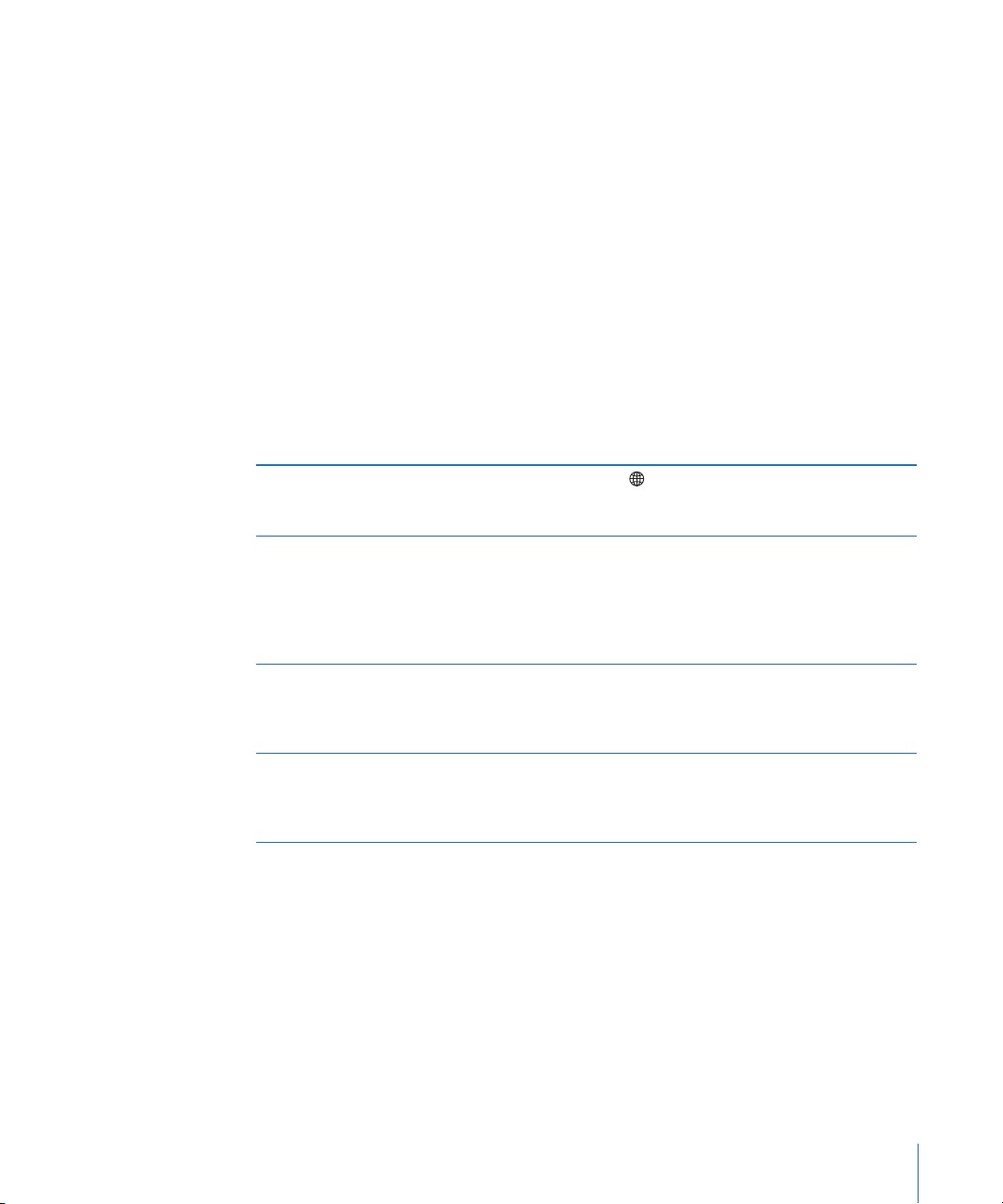
Pegar texto: Pulse el punto de inserción y, a continuación, pulse Pegar. Se insertará el
último texto cortado o copiado. También puede seleccionar texto y pulsar Pegar para
reemplazarlo.
Deshacer la última edición: Agite el iPod touch y pulse Deshacer.
Teclados internacionales
El iPod touch proporciona teclados que le permiten introducir texto en muchos idiomas distintos, incluidos aquellos que se leen de derecha a iz-
quierda. Para consultar una lista de todos los teclados compatibles, vaya a
www.apple.com/es/ipodtouch/specs.html.
Activar y desactivar los teclados internacionales:
1 En Ajustes, seleccione General > Internacional > Teclados.
2 Active los teclados que desee. Los idiomas con más de un teclado, como el japonés y
el chino, indican el número de teclados disponibles. Pulse para seleccionar un teclado
para ese idioma.
Cambiar de teclado si hay más de uno activado Pulse para cambiar de teclado. Cuando pulse
el símbolo, aparecerá brevemente el teclado recién activado.
Escriba letras, números y símbolos que no están
en el teclado
Introducir japonés kana Utilice el teclado kana para seleccionar sílabas.
Introducir japonés QWERTY Utilice el teclado QWERTY para introducir el
Mantenga pulsada la letra, número o símbolo relacionado y, a continuación, deslice el dedo para
seleccionar una variación. En los teclados hebreo
y tailandés, por ejemplo, puede seleccionar sus
números nativos manteniendo pulsados los números arábigos correspondientes.
Para ver más opciones de sílabas, pulse la tecla
de echa y seleccione otra sílaba o palabra de la
ventana.
código de las sílabas japonesas. A medida que
escriba, aparecerán sugerencias de sílabas. Pulse
la sílaba para seleccionarla.
Capítulo 2 Nociones básicas 31
Page 32

Introducir coreano Utilice el teclado coreano 2 para escribir letras
hangul. Para escribir consonantes dobles o vocales compuestas, mantenga pulsada la letra y deslice el dedo para seleccionar la letra doble.
Introducir chino pinyin simplicado o
tradicional
Introducir chino tradicional zhuyin Utilice el teclado para introducir letras zhuyin. A
Introducir chino manuscrito simplicado o
tradicional
Utilice el teclado QWERTY para introducir pinyin
para caracteres chinos. A medida que escribe,
aparecerán sugerencias de caracteres chinos.
Pulse un carácter para seleccionarlo o continúe
introduciendo pinyin para ver más opciones de
caracteres.
medida que escribe, aparecerán sugerencias de
caracteres chinos. Pulse un carácter para seleccio-
narlo o continúe introduciendo zhuyin para ver
más opciones de caracteres. Después de escribir
la letra inicial, el teclado cambia para mostrar más
letras.
Utilice la pantalla táctil para introducir caracteres
chinos con el dedo. A medida que realice trazos,
el iPod touch los reconocerá y mostrará una lista
de caracteres concordantes ordenados de mayor
a menor concordancia. Cuando selecciona un
carácter, sus caracteres relacionados aparecen en
la lista como opciones adicionales.
Puede conseguir algunos caracteres complejos
introduciendo dos o más caracteres componentes. Por ejemplo, si introduce 魚 (pez) y después
巤 (pelo), obtendrá 鱲 (parte del nombre del
aeropuerto internacional de Hong Kong) en la
lista de caracteres con una echa junto al carácter. Pulse el carácter para sustituir los caracteres
introducidos.
32 Capítulo 2 Nociones básicas
Page 33

Cuando los formatos simplicado o tradicional de la escritura china están activados,
Pantalla táctil
puede introducir caracteres chinos con el dedo tal y como se muestra:
Cómo buscar
Puede realizar búsquedas en muchas aplicaciones del iPod touch, incluidas Mail,
Calendario, Música, Vídeo, Notas y Contactos. Puede buscar en una aplicación concreta
o hacerlo en todas a la vez empleando Spotlight.
Ir a Spotlight: Desde la página principal de la pantalla de inicio, desplace un dedo hacia la derecha o hacia la izquierda.
Si está en la página principal de la pantalla de inicio, puede pulsar el botón de inicio
para ir a Spotlight. Desde la página de Spotlight, pulse el botón de inicio para volver
a la página principal de la pantalla de inicio. También puede congurar el iPod touch
para que vaya a Spotlight al hacer doble clic en el botón de inicio. Consulte “Inicio” en
la página 13 3.
Buscar iPod touch: En la página Spotlight, introduzca texto en el campo Buscar. A me-
dida que escriba irán apareciendo automáticamente resultados de la búsqueda. Pulse
Buscar para ocultar el teclado y ver más resultados.
Los iconos a la izquierda de los resultados de búsqueda le permiten saber a qué aplicación pertenece cada resultado. Pulse un ítem de la lista de resultados para abrirlo.
Capítulo 2 Nociones básicas 33
Page 34

Aplicación Búsqueda
Contactos Nombres, apellidos y nombres de empresa
Mail Campos De, Para y Asunto de todas las cuentas
(no se realizan búsquedas en el texto de los
mensajes)
Calendario Títulos de eventos, invitados y ubicaciones (no se
realizan búsquedas en las notas)
Música y Vídeo Música (nombres de canciones, artistas y ál-
bumes) y los títulos de podcasts, vídeos y
audiolibros
Notas El texto de las notas
Spotlight también busca en los nombres de aplicaciones nativas e instaladas en el
iPod touch, de modo que puede emplear Spotlight para localizar y abrir aplicaciones,
en caso de que disponga de muchas.
Abrir aplicaciones desde Spotlight: Introduzca el nombre de la aplicación y, a continuación, pulse para abrirla directamente desde los resultados de la búsqueda.
Utilice los ajustes de Resultados para elegir en qué aplicaciones se busca, así como el
orden de la búsqueda. Consulte “Inicio” en la página 13 3 .
Control por voz
“Control por voz” (solo disponible en los modelos de otoño de 2009 con 32 GB o más)
permite controlar la reproducción de música del iPod mediante comandos de voz.
Nota: Requiere los auriculares con micrófono incluidos o un accesorio compatible con
micrófono. “Control por voz” no está disponible en todos los idiomas.
Utilización de “Control por voz”: Mantenga pulsado el botón de inicio hasta que apa-
rezca la pantalla de “Control por voz” y escuche un sonido. También puede mantener
pulsado el botón central de los auriculares con micrófono del iPod touch (o el botón
equivalente de los auriculares Bluetooth).
Use los siguientes comandos para reproducir canciones.
34 Capítulo 2 Nociones básicas
Page 35

Controlar la reproducción de música Diga “reproducir” o “reproducir música”. Para
Botón central
poner en pausa la reproducción, diga “pausa” o
“poner música en pausa”. También puede decir
“siguiente canción” o “canción anterior”.
Reproducir un álbum, artista o lista de
reproducción
Reorganizar aleatoriamente la lista de reproducción actual
Obtener más información sobre la canción que
se está reproduciendo en estos momentos
Usar Genius para reproducir canciones similares Diga “Genius”, “reproducir más canciones así” o
Cancelar “Control por voz” Diga “cancelar” o “detener”.
Diga “reproducir” y, a continuación, “álbum” “artista” o “lista” y el nombre.
Diga “aleatorio”.
Diga “qué suena”, “qué canción es esta”, “quién
canta esta canción” o “de quién es esta canción”.
“reproducir más canciones como esta”.
Para obtener el mejor resultado:
Hable de forma clara y natural. Â
Diga solo comandos y nombres del iPod touch. Realice una breve pausa entre los Â
comandos.
Por omisión, “Control por voz” espera que usted pronuncie los comandos de voz en el
idioma ajustado para el iPod touch (el ajuste General > Internacional > Idioma). Los
ajustes de “Control por voz” le permiten cambiar el idioma utilizado para los comandos
de voz. Algunos idiomas están disponibles en distintos dialectos o acentos.
Cambiar el idioma o país: En Ajustes, seleccione General > Internacional > “Control
por voz” y, a continuación, pulse el idioma o país.
Consulte “Cómo usar “Control por voz” con el iPod” en la página 49.
Auriculares estéreo con micrófono
Los auriculares incluidos con los modelos de otoño de 2009 con 32 GB o más (que se
muestran aquí) incorporan un micrófono, botones de volumen y un botón integrado
que le permite controlar la reproducción de audio y vídeo.
Capítulo 2 Nociones básicas 35
Page 36

Conecte los auriculares para escuchar música o grabar una nota de voz utilizando el
micrófono integrado. Pulse el botón central para controlar la reproducción de música,
aunque el iPod touch esté bloqueado. También puede utilizar el botón equivalente de
sus auriculares Bluetooth para controlar estas funciones.
Poner en pausa una canción o vídeo Pulse una vez el botón central. Púlselo de nuevo
para reanudar la reproducción.
Pasar a la canción siguiente Pulse dos veces rápidamente el botón central.
Ajustar el volumen Pulse el botón “+” o “–”.
Utilizar “Control por voz” Mantenga pulsado el botón central. Consulte
“Control por voz” en la página 34.
Auriculares Bluetooth
Puede utilizar el iPod touch con auriculares estéreo Bluetooth para disfrutar de una escucha inalámbrica (no disponible para iPod touch de primera generación).
Enlazar los auriculares con el iPod touch
Para poder utilizar los auriculares Bluetooth con el iPod touch, lo primero que debe
hacer es enlazarlos.
Para enlazar los auriculares Bluetooth con el iPod touch:
1 Siga las instrucciones que acompañan a los auriculares para que puedan detectarse.
2 En Ajustes, seleccione General > Bluetooth y active Bluetooth.
3 Seleccione los auriculares y, si se le solicita, introduzca la clave o el número PIN.
Consulte las instrucciones relativas a la clave o al número PIN que acompañan a los
auriculares.
Después de enlazar los auriculares con el iPod touch, en la pantalla se mostrará el
nombre del producto y un icono de audio Bluetooth cuando visualice los controles
de reproducción de audio o vídeo. Pulse para activar una salida de audio distinta,
como el altavoz interno.
Estado Bluetooth
El icono Bluetooth puede verse en la barra de estado del iPod touch, en la parte superior de la pantalla:
 (azul) o (blanco): Bluetooth está activado y hay un dispositivo conectado al
iPod touch. (El color depende del color que tenga la barra de estado.)
 (gris): Bluetooth está activado, pero no hay ningún dispositivo conectado. Si ha
enlazado un dispositivo con el iPod touch, puede que se encuentre fuera del radio
de alcance o que esté apagado.
 Sin icono Bluetooth: Bluetooth está desactivado.
36 Capítulo 2 Nociones básicas
Page 37

Desenlazar un dispositivo Bluetooth del iPod touch
Si ha enlazado el iPod touch con un dispositivo Bluetooth y desea utilizar otro dispositivo, antes debe desenlazar el primer dispositivo.
Desenlazar un dispositivo Bluetooth:
1 En Ajustes, seleccione General > Bluetooth y active Bluetooth.
2 Seleccione el dispositivo y pulse “Omitir dispositivo”.
Conexión a Internet
El iPod touch se conecta a Internet a través de redes Wi-Fi . El iPod touch puede
unirse a AirPort y a otras redes Wi-Fi en casa, en el trabajo o en zonas activas Wi-Fi en
todo el mundo. Al unirse a una red Wi-Fi conectada a Internet, el iPod touch se conecta
automáticamente a Internet siempre que se utiliza Mail, Safari, YouTube, Stocks, Mapas,
Weather, la tienda App Store o la tienda iTunes Store.
Conexión a una red Wi-Fi
Los ajustes Wi-Fi le permiten activar la función Wi-Fi y acceder a redes Wi-Fi.
Activar Wi-Fi: Seleccione Ajustes > Wi-Fi y active Wi-Fi.
Conectarse a una red Wi-Fi: Seleccione Ajustes > Wi-Fi, espere un momento a que el
iPod touch detecte las redes disponibles en el radio de alcance y seleccione una (co-
nectarse a algunas redes Wi-Fi puede conllevar el pago de una cuota). Si es necesario,
introduzca una contraseña y pulse Conectarse (las redes que exigen contraseña están
simbolizadas con un candado ).
Una vez que el iPod touch se haya conectado manualmente a una red Wi-Fi, se conectará automáticamente a ella siempre que esté en su radio de alcance. Si hay más de
una red anteriormente utilizada dentro del radio de alcance, el iPod touch se conectará
a la última empleada.
Cuando el iPod touch está conectado a una red Wi-Fi, el icono Wi-Fi de la barra de
estado en la parte superior de la pantalla muestra la calidad de recepción de la señal.
Cuantas más barras haya, más fuerte será la conexión.
Para obtener más información sobre la conguración de los ajustes Wi-Fi, consulte “WiFi” en la página 12 7.
Acceso VPN
VPN (red privada virtual) proporciona acceso seguro a través de Internet a redes privadas, como la red de su compañía o escuela. Utilice los ajustes de Red para congurar y
activar VPN. Consulte “Red” en la página 13 0 .
Capítulo 2 Nociones básicas 37
Page 38
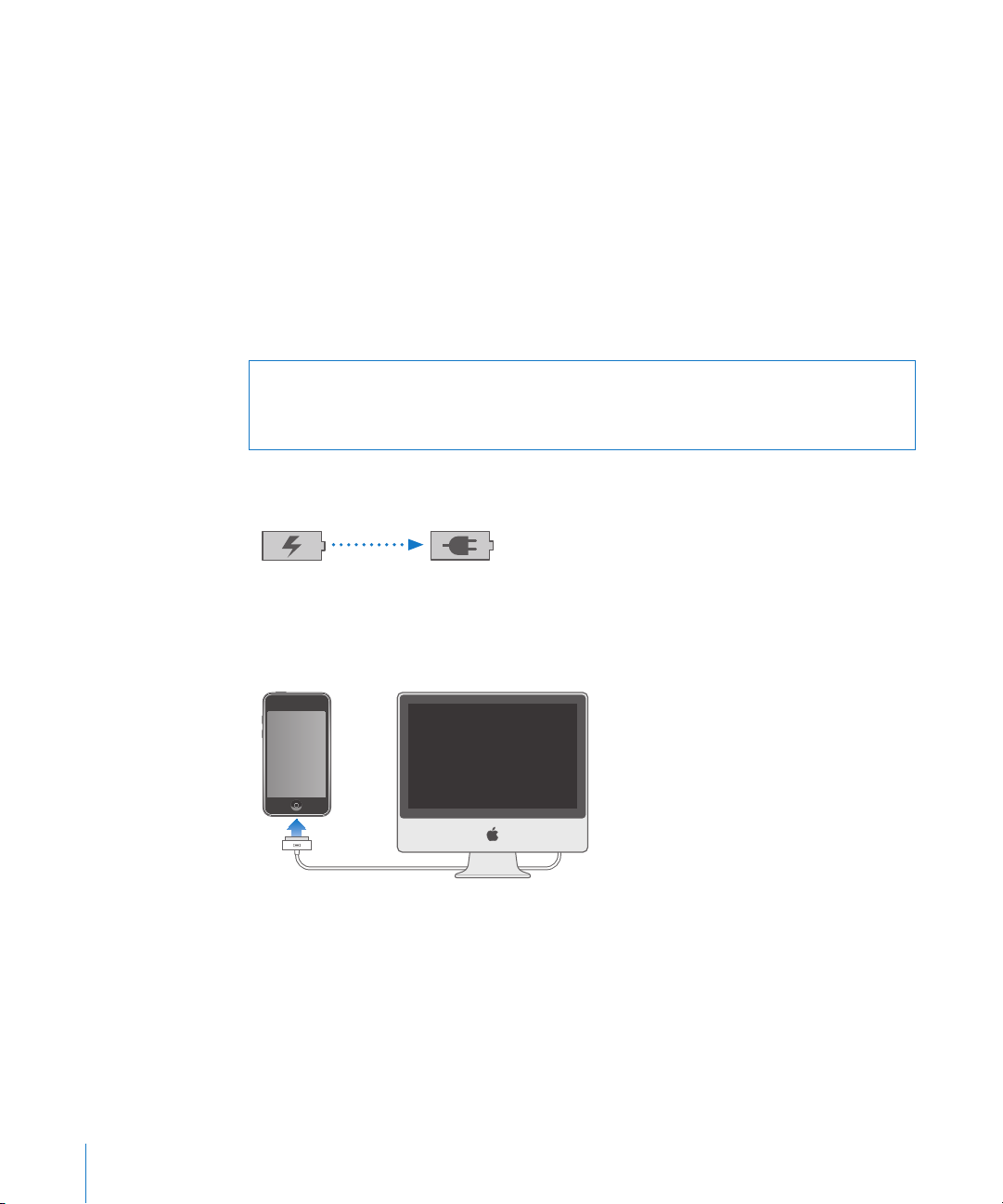
También es posible congurar VPN de forma automática mediante un perl de con-
Cargando Cargado
guración. Consulte “Instalación de perles de conguración” en la página 16. Cuando
VPN se congura mediante un perl de conguración, el iPod touch puede activar VPN
automáticamente en caso de ser necesario. Póngase en contacto con su administrador
del sistema para obtener más información al respecto.
Batería
El iPod touch tiene en su interior una batería recargable.El usuario no puede acceder a
la batería, y solo deberá cambiarla un proveedor de servicio autorizado.
Recarga de la batería
ADVERTENCIA: Para obtener información de seguridad importante sobre cómo
cargar el iPod touch, consulte la Guía de información importante del producto en
www.apple.com/es/support/manuals/ipodtouch.
El icono de batería de la esquina superior derecha de la pantalla muestra el nivel de la
batería o su estado de carga.
Recargar la batería y sincronizar el iPod touch: Conecte el iPod touch al ordenador
utilizando el cable de conector Dock a USB incluido.
Importante: La batería del iPod touch puede descargarse en vez de cargarse si el
iPod touch está conectado a un ordenador que está apagado o en estado de reposo.
Si recarga la batería mientras sincroniza o utiliza el iPod touch, el proceso de recarga
puede precisar más tiempo. También puede recargar el iPod touch utilizando el adaptador de corriente USB de Apple, disponible por separado.
38 Capítulo 2 Nociones básicas
Page 39

Importante: Si el nivel de batería del iPod touch es muy bajo puede mostrar una de
o
las siguientes imágenes, lo que indica que el iPod touch necesita cargarse durante diez
minutos aproximadamente antes de poder utilizarlo. Si el nivel de carga del iPod touch
es muy bajo, la pantalla puede apagarse hasta dos minutos antes de que aparezca una
de las imágenes de batería baja.
Cómo maximizar la autonomía de la batería
El iPod touch utiliza baterías de litio. Para obtener más información sobre
cómo maximizar la vida útil y la autonomía de la batería del iPod touch, visite
www.apple.com/es/batteries.
Sustitución de la batería
Las baterías recargables pueden recargarse un número limitado de veces, por lo que es
posible que llegue un momento en el que deba sustituirlas. El usuario no puede reem-
plazar la batería del iPod touch; debe hacerlo un servicio autorizado. Para obtener más
información, vaya a www.apple.com/es/support/ipod/service/battery.
Funciones de seguridad
Las funciones de seguridad le permiten evitar que otros accedan a la información en el
iPod touch.
Puede establecer la petición de un código cada vez que encienda o active el
iPod touch.
Establecer un código: Seleccione General > “Bloqueo con código”, introduzca un
código de cuatro dígitos y, a continuación, vuelva a introducirlo para vericarlo. El
iPod touch le solicitará entonces que introduzca el código para desbloquearse o para
mostrar los ajustes del bloqueo con código.
Para obtener más información acerca del uso del código de bloqueo, consulte
“Bloqueo con código” en la página 131.
Capítulo 2 Nociones básicas 39
Page 40

La funcionalidad “Buscar mi iPhone” le ayuda a localizar el iPod touch si lo pierde y
muestra un mensaje en el iPod touch para ayudar a otra persona a que se lo devuelva.
Incluye una función de barrido remoto, que le permite borrar toda la información del
iPod touch en caso de que no lo recupere. La función “Bloqueo con código remoto” le
permite bloquear de forma remota el iPod touch y crear un código de 4 dígitos nuevo
o de sustitución.
La funcionalidad “Buscar mi iPhone” requiere una cuenta MobileMe. MobileMe es un
servicio de Internet disponible mediante suscripción. Para obtener más información,
vaya a www.apple.com/es/mobileme.
Para activar esta funcionalidad, active “Buscar mi iPod touch” en los ajustes de su cuenta MobileMe. Consulte “Conguración de cuentas” en la página 14.
Buscar su iPod touch: Inicie sesión en su cuenta de MobileMe desde www.me.com y
vaya al panel “Buscar mi iPhone”. Siga las instrucciones que aparecen en pantalla para
localizar su dispositivo en un mapa y mostrar un mensaje en la pantalla junto con un
sonido opcional para ayudarle a encontrarlo.
Barrido remoto de la información de su iPod touch: Inicie sesión en su cuenta de
MobileMe desde www.me.com y, a continuación, vaya al panel “Buscar mi iPhone”.
Haga clic en “Barrer remotamente…” y siga las instrucciones que aparecen en pantalla.
Un barrido remoto es equivalente a la función “Borrar contenidos y ajustes” de Ajustes.
Esta función restaura todos los ajustes a sus valores por omisión y elimina toda la infor-
mación y contenidos. Consulte “Cómo restaurar el iPod touch” en la página 13 5 .
Bloquear de forma remota el iPod touch: Inicie sesión en su cuenta de MobileMe
desde www.me.com y, a continuación, vaya al panel “Buscar mi iPhone”. Haga clic en
“Bloqueo con código remoto” y siga las instrucciones que aparecen en pantalla.
Limpieza del iPod touch
Para limpiar el iPod touch, desconecte todos los cables y apague el iPod touch (man-
tenga pulsado el botón de reposo/activación y, a continuación, arrastre el regulador
rojo). A continuación, utilice un paño suave, ligeramente húmedo y que no desprenda
bras. Evite que entre humedad en las aberturas. No utilice limpiacristales, limpiadores
domésticos, aerosoles, disolventes, alcohol, amoniaco o productos abrasivos para lim-
piar el iPod touch.
Para obtener más información sobre cómo utilizar el iPod touch, consulte la Guía de información importante del producto del iPod touch en
www.apple.com/es/support/manuals/ipodtouch.
40 Capítulo 2 Nociones básicas
Page 41

Reinicio y restauración del iPod touch
Si hay algo que no funciona correctamente, pruebe a reiniciar, forzar la salida de una
aplicación o restaurar el iPod touch.
Reiniciar el iPod touch: Mantenga pulsado el botón de reposo/activación hasta que
aparezca el regulador rojo. Deslice el dedo por el regulador para apagar el iPod touch.
Para volver a encender el iPod touch, mantenga pulsado el botón de reposo/activación
hasta que aparezca el logotipo de Apple.
Si no puede apagar el iPod touch o si el problema persiste, puede ser necesario restaurar el sistema. Solo hay que realizar una restauración si al apagar y encender el
iPod touch no se resuelve el problema.
Forzar salida de una aplicación: Mantenga pulsado el botón de reposo/activación
de la parte superior del iPod touch durante unos segundos hasta que aparezca un
regulador rojo y, a continuación, mantenga pulsado el botón de inicio hasta salir de la
aplicación.
Restaurar el iPod touch: Mantenga pulsado al mismo tiempo el botón de reposo/
activación y el botón de inicio durante al menos diez segundos, hasta que aparezca el
logotipo de Apple.
Para obtener más sugerencias sobre la solución de problemas, consulte
Apéndice A, “ Solución de problemas,” en la página 165.
Capítulo 2 Nociones básicas 41
Page 42
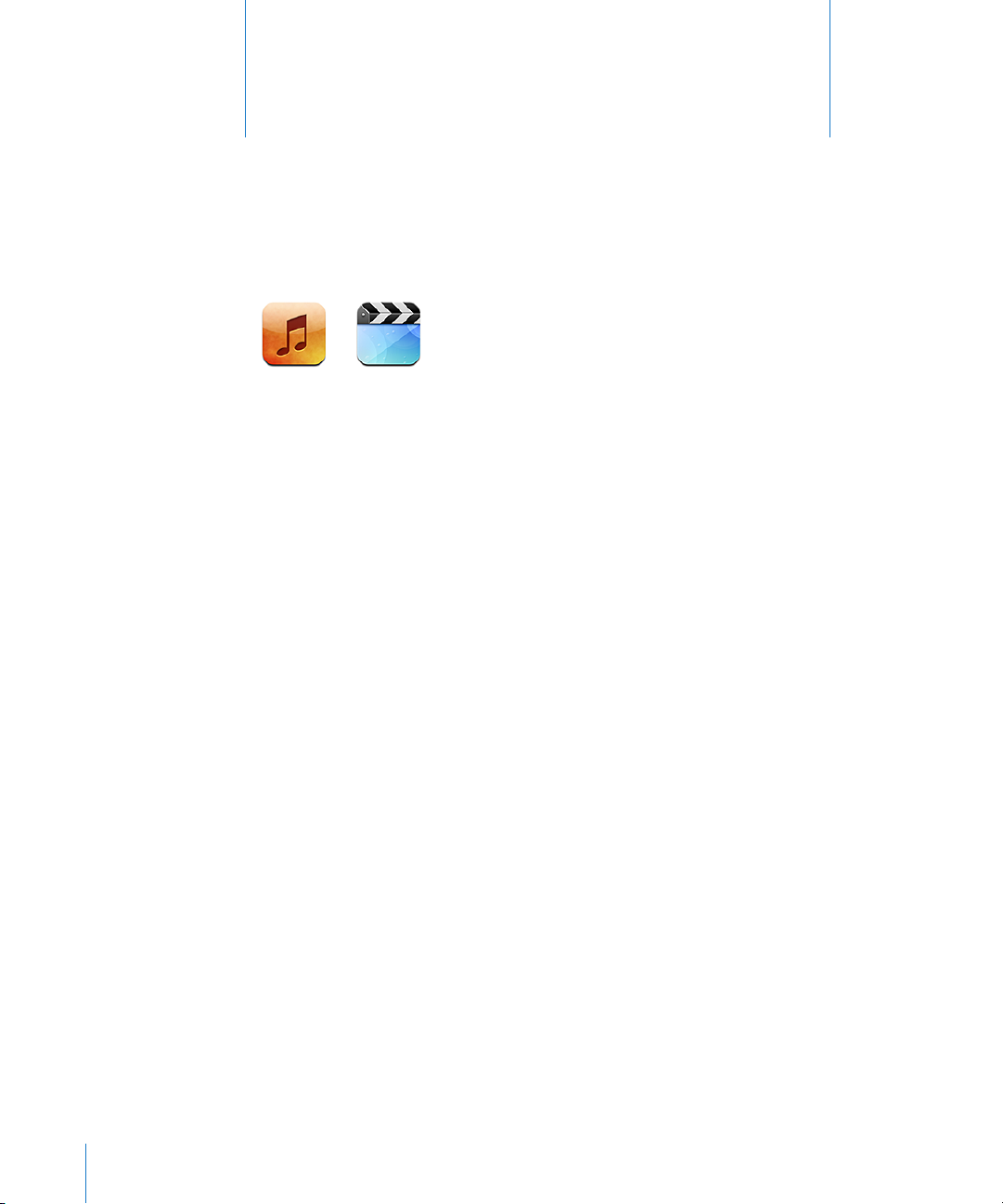
Música y Vídeo
3
El iPod touch se sincroniza con el iTunes del ordenador para obtener las canciones,
vídeos y otros contenidos recopilados en la biblioteca de iTunes. Para obtener información sobre cómo añadir música y otros contenidos a la biblioteca de iTunes, abra
iTunes y seleccione Ayuda > Ayuda iTunes.
Cómo obtener música, vídeos y otros contenidos
Para introducir música, vídeos y otros contenidos en el iPod touch, puede congurar
iTunes en el ordenador de modo que sincronice automáticamente el contenido de
su biblioteca, o puede gestionar manualmente el contenido que desee transferir al
iPod touch.
42
Sincronización de contenido desde iTunes
Puede transferir música, vídeo y otros contenidos al iPod touch sincronizando el contenido desde iTunes. Puede sincronizar todos sus contenidos, o bien seleccionar cancio-
nes, vídeos, colecciones de iTunes U y podcasts concretos.
Ajustar iTunes para sincronizar el contenido del iPod automáticamente:
1 Conecte el iPod touch al ordenador.
2 En iTunes, seleccione iPod touch en la barra lateral.
3 En las pestañas Música, Películas, “Programas de televisión”, Podcasts y “iTunes U”, selec-
cione el contenido que desee sincronizar con el iPod touch. Por ejemplo, puede ajustar
iTunes para que sincronice listas de reproducción seleccionadas y los tres episodios
más recientes de su podcast de vídeo preferido.
4 Haga clic en Aplicar.
Importante: Si elimina un elemento de iTunes, dicho elemento se borrará del
iPod touch la próxima vez que sincronice.
Page 43
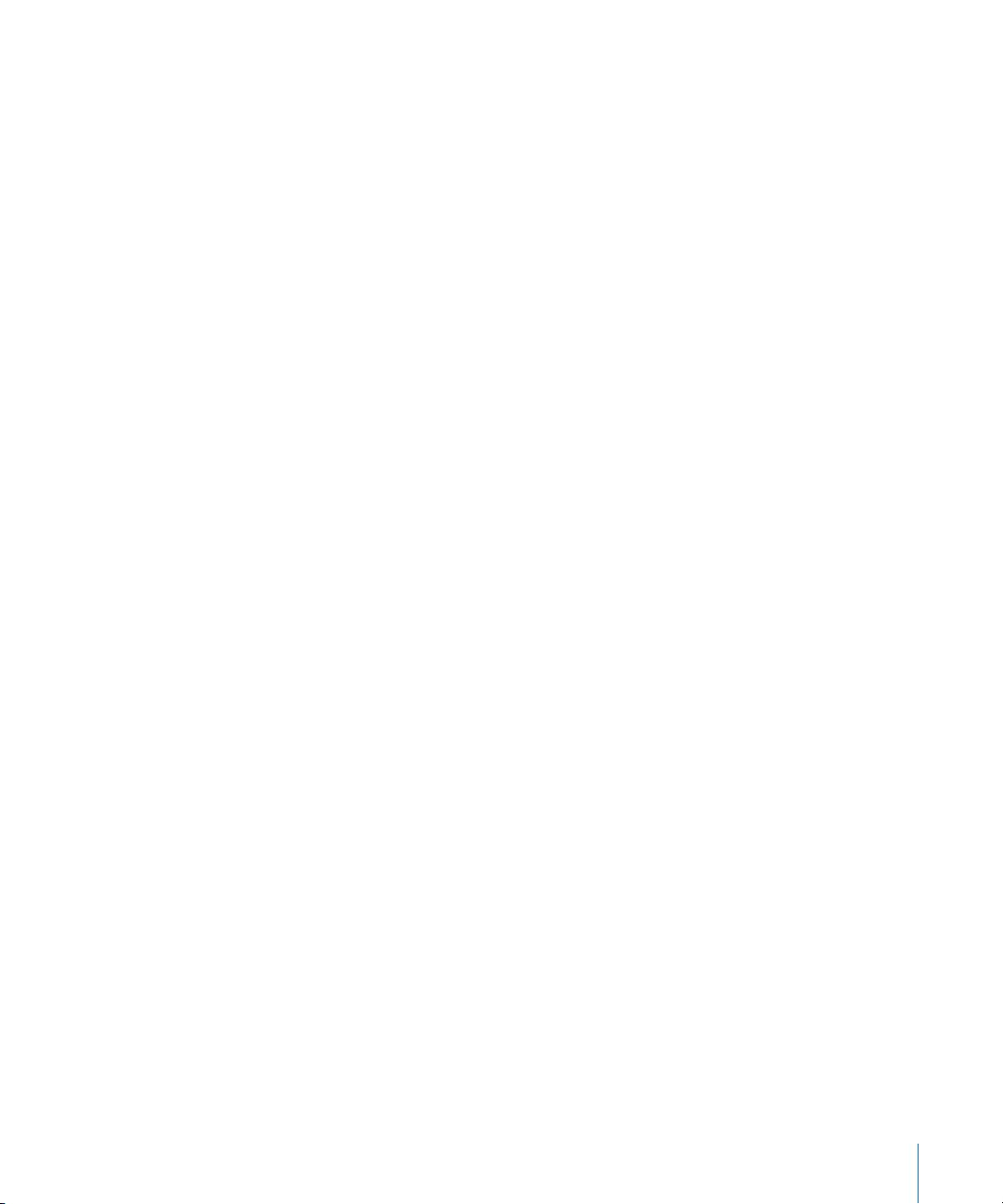
Solo se transferirán al iPod touch las canciones y vídeos codicados en formatos com-
patibles con el iPod touch. Para obtener información sobre los formatos compatibles
con el iPod touch, consulte “No se reproducen canciones, vídeos u otros contenidos” en
la página 168.
Si en la biblioteca de iTunes hay más canciones de las que caben en el iPod touch,
iTunes le ofrecerá la posibilidad de crear una lista de reproducción especial para
sincronizar con el iPod touch. iTunes llenará esta lista con selecciones aleatorias de
su biblioteca. Puede añadir o borrar canciones de la lista de reproducción y volver a
sincronizar.
Si escucha parte de un podcast o audiolibro, el lugar en que se haya quedado se incluirá si sincroniza este contenido con iTunes. Si empezó a escucharlo en el iPod touch,
podrá seguir donde lo dejó utilizando iTunes en el ordenador o viceversa.
Para obtener más información sobre el uso de iTunes para añadir música y otros contenidos al ordenador, consulte “Requisitos necesarios” en la página 7.
Gestión manual de contenidos
La gestión manual le permitir elegir la música, los vídeos y los podcasts que desea tener en el iPod touch.
Congurar el iPod touch para la gestión manual del contenido:
1 Conecte el iPod touch al ordenador.
2 En iTunes, seleccione iPod touch en la barra lateral.
3 Haga clic en la pestaña Resumen y seleccione “Gestionar la música y los vídeos
manualmente”.
4 Haga clic en Aplicar.
Añadir ítems al iPod touch: Arrastre una canción, vídeo, podcast o lista de repro-
ducción de la biblioteca de iTunes al iPod touch (en la barra lateral). Con la tecla
Mayúsculas o Comando (Mac) o Control (PC) pulsada, haga clic para seleccionar varios
elementos que se añadirán al mismo tiempo.
iTunes sincronizará el contenido de inmediato. Si no selecciona “Gestionar la música
y los vídeos manualmente”, el contenido que añadió manualmente se eliminará del
iPod touch la próxima vez que iTunes sincronice contenido.
Eliminar ítems del iPod touch: Con el iPod touch conectado al ordenador, seleccione
el icono del iPod touch en la barra lateral de iTunes. Haga clic en el triángulo desplegable a la izquierda del icono para mostrar los contenidos. Seleccione un área de contenido, como Música o Películas, seleccione los elementos que desea eliminar y pulse la
tecla Suprimir en el teclado.
Eliminar un elemento del iPod touch no lo borra de la biblioteca de iTunes.
Capítulo 3 Música y Vídeo 43
Page 44

Cómo comprar y descargar contenido desde iTunes Store
Puede usar la tienda iTunes Store en el iPod touch para comprar y descargar cancio-
nes, álbumes, programas de TV, películas, vídeos musicales y audiolibros directamente
en el iPod touch. También puede reproducir podcasts de audio y vídeo en tiempo real
o descargarlos, así como contenido iTunes U. Consulte “Acerca de iTunes Store” en la
página 145.
Cómo transferir contenido adquirido a otro ordenador
Puede transferir contenido del iPod touch adquirido mediante iTunes en un ordenador
a una biblioteca de iTunes situada en otro ordenador autorizado. El ordenador debe
estar autorizado para reproducir contenido procedente de su cuenta de iTunes Store.
Para autorizar el ordenador, abra iTunes en el mismo y seleccione Store > Dar autorización al ordenador.
Transferir contenido comprado: Conecte el iPod touch al otro ordenador. iTunes le
preguntará si desea transferir el contenido comprado.
Conversión de vídeos para el iPod touch
Puede añadir al iPod touch otros vídeos aparte de los adquiridos en iTunes Store,
como vídeos creados en iMovie en un Mac o vídeos descargados de Internet y des-
pués añadidos a iTunes.
Si intenta añadir un vídeo desde iTunes al iPod touch y aparece un mensaje que indica
que el vídeo no puede reproducirse en el iPod touch, puede convertir el vídeo.
Convertir un vídeo para hacerlo compatible con el iPod touch: Seleccione el vídeo
en la biblioteca de iTunes y elija Avanzado > Convertir selección para iPod. A continuación, añada el vídeo convertido al iPod touch.
Música y otros contenidos de audio
Gracias a la pantalla táctil de alta resolución, escuchar canciones en el iPod touch cons-
tituye una experiencia tanto musical como visual. Puede desplazarse por sus listas de
reproducción o utilizar Cover Flow para explorar las ilustraciones de los álbumes.
Puede escuchar música desde el altavoz interno (no disponible para iPod touch de
primera generación), auriculares conectados al puerto de auriculares o auriculares estéreo Bluetooth enlazados de forma inalámbrica. Cuando hay auriculares conectados o
enlazados, no sale sonido del altavoz.
ADVERTENCIA: Para obtener información importante sobre cómo prevenir
daños auditivos, consulte la Guía de información importante del producto en
www.apple.com/es/support/manuals/ipodtouch.
44 Capítulo 3 Música y Vídeo
Page 45

Cómo reproducir canciones
Siguiente/Avance rápido
Reproducción/Pausa
Lista de pistas
Atrás
VolumenRetroceso/
Anterior
Explorar su colección: Pulse Listas, Artistas o Canciones. Pulse Más para buscar por
Álbumes, Audiolibros, Recopilaciones, Compositores, Géneros, “iTunes U” o Podcasts.
Buscar mezclas Genius: Pulse Genius. Si Genius no aparece, debe activarlo en iTunes
9 o posterior y, a continuación, sincronizar el iPod touch con iTunes. Consulte “Cómo
utilizar Genius en el iPod touch” en la página 51.
Reproducir una canción: Pulse la canción.
Agitar para aleatorio: Agite el iPod touch para activar la función aleatoria y cambiar
canciones inmediatamente. Agite de nuevo en cualquier momento para cambiar a otra
canción.
Puede activar o desactivar la función “Agitar para aleatorio” en Ajustes > Música (está
activada por omisión). Consulte “Música” en la página 136.
Cómo controlar la reproducción de canciones
Durante la reproducción de una canción aparece la pantalla “En reproducción”.
Capítulo 3 Música y Vídeo 45
Page 46
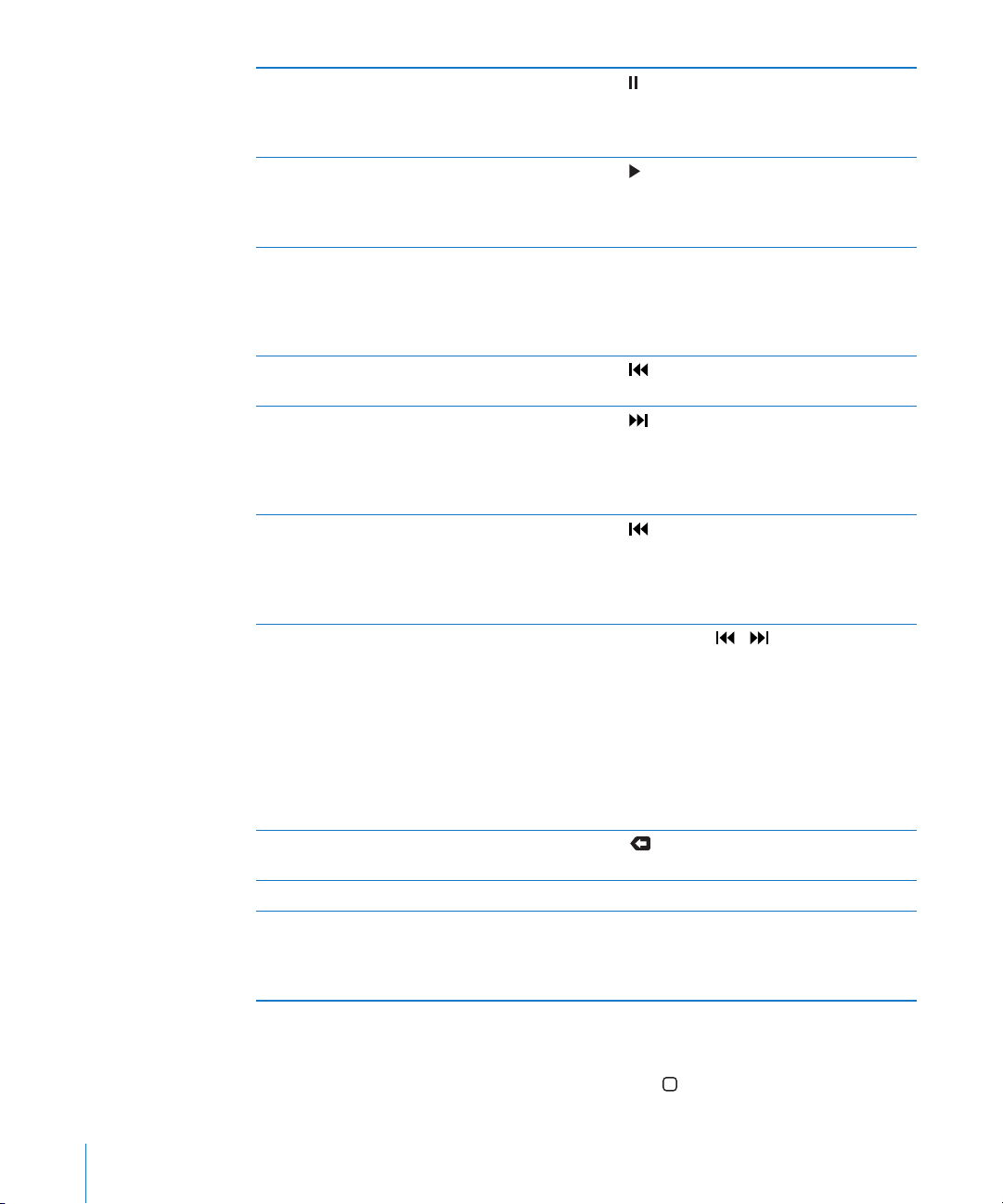
Poner una canción en pausa Pulse , o pulse el botón central de los auriculares
del iPod touch(incluidos con los modelos de otoño de 2009 con 32 GB o más) o el botón equivalente de los auriculares Bluetooth.
Reanudar la reproducción Pulse
Subir o bajar el volumen Arrastre el regulador de volumen o utilice los
Reanudar una canción o un capítulo de un audiolibro o podcast
Pasar a la canción o capítulo siguiente de un
audiolibro o podcast
Pasar a la canción o capítulo anterior de un audiolibro o podcast
Retroceder o avanzar rápido Mantenga pulsado
Volver a las listas de exploración del iPod Pulse
Volver a la pantalla “En reproducción” Pulse “En reproducción”.
Mostrar la letra de una canción Pulse la portada del álbum mientras se reproduce
, o pulse el botón central de los auriculares del iPod touch(incluidos con los modelos de
otoño de 2009 con 32 GB o más) o el botón equi-
valente de los auriculares Bluetooth.
botones situados en el lateral del iPod touch.
También puede utilizar los botones de volumen
de los auriculares del iPod touch (solo en los modelos de otoño de 2009 con 32 GB o más).
Pulse
Pulse
lares del iPod touch(incluidos con los modelos
de otoño de 2009 con 32 GB o más) o el botón
equivalente de los auriculares Bluetooth dos veces rápidamente.
Pulse
los auriculares del iPod touch(incluidos con los
modelos de otoño de 2009 con 32 GB o más) o
el botón equivalente de los auriculares Bluetooth
tres veces rápidamente.
mantenga pulsado el control, más rápido retro-
cederá o avanzará la canción. En los auriculares
del iPod touch (incluidos con los modelos de
otoño de 2009 con 32 GB o más), pulse el botón
central (o el botón equivalente de los auriculares
Bluetooth) dos veces rápidamente y manténgalo pulsado para avanzar rápidamente, o tres
veces rápidamente y manténgalo pulsado para
retroceder.
cha sobre la portada del álbum.
una canción. (Las letras aparecen si las ha añadido a la canción utilizando la ventana de información de la canción en iTunes.)
.
, o pulse el botón central de los auricu-
dos veces, o pulse el botón central de
o . Cuanto más tiempo
, o bien pulse con fuerza hacia la dere-
Puede mostrar los controles de reproducción en cualquier momento cuando esté
escuchando música y utilizando otra aplicación, o incluso cuando el iPod touch esté
bloqueado, haciendo doble clic en el botón de inicio .
46 Capítulo 3 Música y Vídeo
Page 47
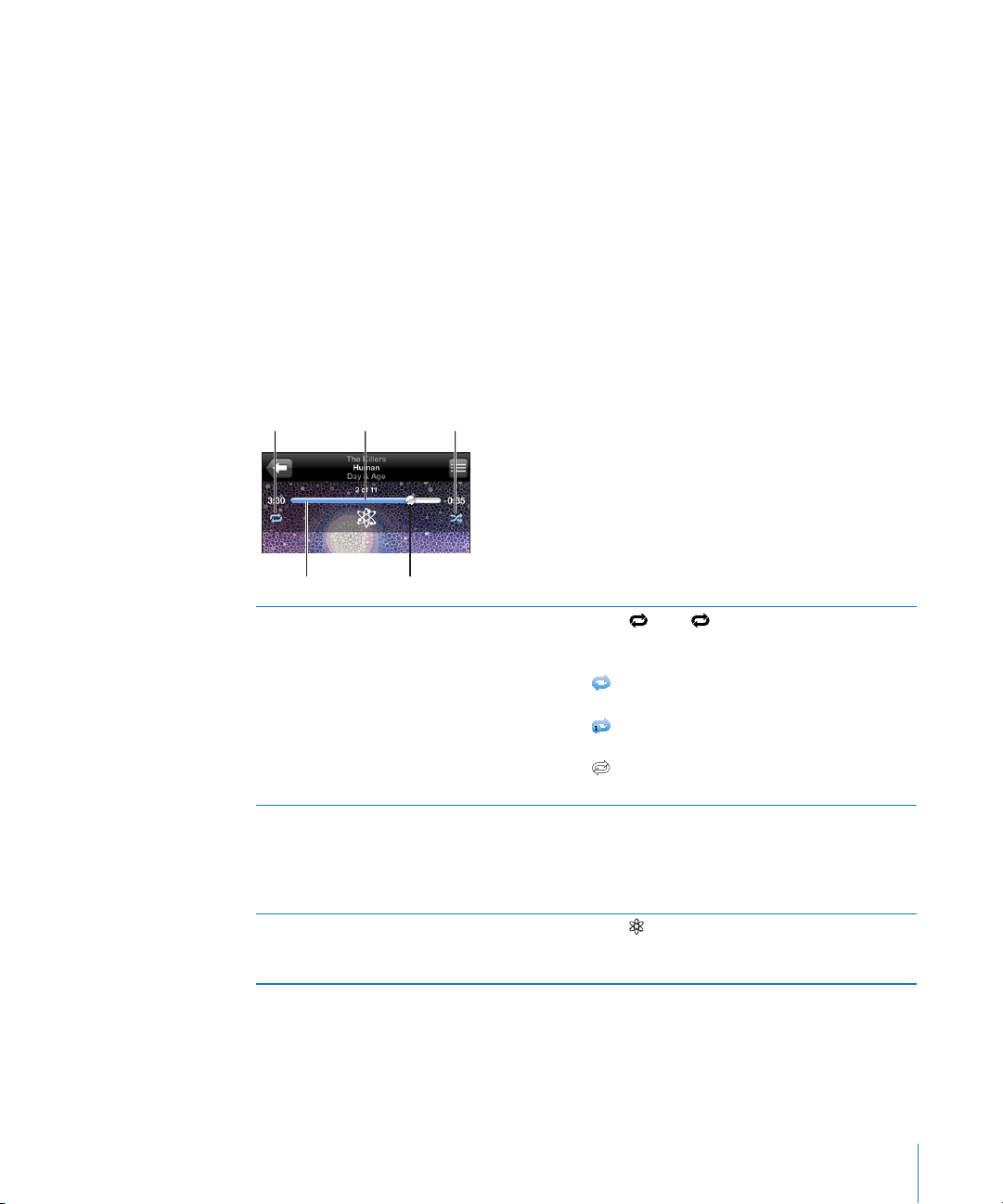
Si está utilizando una aplicación, los controles de reproducción aparecen sobre la mis-
Repetir
Aleatorio
Genius
Barra de
desplazamiento
Cursor de
reproducción
ma. Tras usar los controles, puede cerrarlos o pulsar Música para abrir la pantalla “En
reproducción”. Si el iPod touch está bloqueado, los controles aparecen en pantalla y
desaparecen de forma automática tras terminar de utilizarlos.
Controles de canción adicionales
En la pantalla “En reproducción”, pulse la portada del álbum.
Los controles de repetición, Genius y aleatorio aparecen junto a la barra de desplaza-
miento. Puede ver el tiempo transcurrido, el tiempo restante y el número de la canción.
También aparece la letra de la canción si la ha añadido a la canción en iTunes.
La barra de desplazamiento le permite saltar a cualquier punto del control temporal.
Puede ajustar la velocidad de desplazamiento deslizando el dedo hacia abajo mientras
arrastra el cursor de reproducción a lo largo de la barra de desplazamiento.
Ajuste el iPod touch para que repita las
canciones
Ir a cualquier punto de una canción Arrastre el cursor de reproducción a lo largo de
Cómo crear una lista de reproducción Genius Pulse
Capítulo 3 Música y Vídeo 47
Pulse . Pulse de nuevo para ajustar el
iPod touch de modo que repita solo la canción
actual.
= iPod touch está ajustado para repetir todas
las canciones del álbum o la lista actual.
= iPod touch está ajustado para repetir la can-
ción actual una y otra vez.
= iPod touch no está ajustado para repetir
canciones.
la barra de desplazamiento. Deslice el dedo hacia
abajo para ajustar la velocidad de desplazamiento. La velocidad será más lenta cuanto más abajo
deslice el dedo.
y aparecerá la lista de reproducción
Genius. Consulte “Cómo utilizar Genius en el
iPod touch” en la página 51.
Page 48

Ajuste el iPod touch para que reproduzca las
Barra de
desplazamiento
Cursor de reproducción
Velocidad de
reproducción
Repetición de 30 segundosCorreo
electrónico
canciones aleatoriamente
Reproducir aleatoriamente las pistas de cualquier lista de reproducción, álbum u otra lista
de canciones
Pulse . Pulse de nuevo para ajustar el
iPod touch de modo que reproduzca las canciones en orden secuencial.
= iPod touch está ajustado para reproducir las
canciones aleatoriamente.
= iPod touch está ajustado para reproducir las
canciones en orden secuencial.
Pulse Aleatorio en la parte superior de la lista. Por
ejemplo, para reproducir aleatoriamente todas las
canciones del iPod touch, seleccione Canciones
> Aleatorio.
Esté o no el iPod touch ajustado para reproducir las canciones en orden aleatorio, si pulsa
Aleatorio en la parte superior de una lista de
canciones, el iPod touch reproducirá en orden
aleatorio las canciones de dicha lista.
Controles de Podcasts y Audiolibros
En la pantalla “En reproducción”, pulse la portada.
Los controles de correo electrónico, repetición de 30 segundos y velocidad de reproducción aparecen junto a la barra de desplazamiento. Puede ver el tiempo transcurri-
do, el tiempo restante y el número de episodio o capítulo.
La barra de desplazamiento le permite saltar a cualquier punto del control temporal.
Puede ajustar la velocidad de desplazamiento deslizando el dedo hacia abajo mientras
arrastra el cursor de reproducción a lo largo de la barra de desplazamiento.
Enviar un vínculo de correo electrónico a este
podcast
Ir a cualquier punto Arrastre el cursor de reproducción a lo largo de
48 Capítulo 3 Música y Vídeo
Reproducir los últimos 20 segundos Pulse
Pulse .
la barra de desplazamiento. Deslice el dedo hacia
abajo para ajustar la velocidad de desplazamiento. La velocidad será más lenta cuanto más abajo
deslice el dedo.
.
Page 49

Ajustar la velocidad de reproducción Pulse . Vuelva a pulsar para cambiar la
velocidad.
= Reproducir al doble de velocidad.
= Reproducir a la mitad de velocidad.
= Reproducir a velocidad normal.
Cómo usar “Control por voz” con el iPod
Puede usar “Control por voz” (solo disponible en los modelos de otoño de 2009 con 32
GB o más) para controlar la reproducción de música en el iPod touch.
Nota: Requiere los auriculares con micrófono incluidos o un accesorio compatible con
micrófono. “Control por voz” no está disponible en todos los idiomas.
Utilización de “Control por voz”: Mantenga pulsado el botón de inicio hasta que
aparezca la pantalla de “Control por voz” y escuche un sonido. A continuación, use los
comandos descritos a continuación para reproducir canciones.
También puede mantener pulsado el botón central de los auriculares del
iPod touch(incluidos con los modelos de otoño de 2009 con 32 GB o más) o el botón
equivalente de los auriculares Bluetooth para abrir “Control por voz”.
Controlar la reproducción de música Diga “reproducir” o “reproducir música”. Para
poner en pausa la reproducción, diga “pausa” o
“poner música en pausa”. También puede decir
“siguiente canción” o “canción anterior”.
Reproducir un álbum, artista o lista de
reproducción
Reorganizar aleatoriamente la lista de reproducción actual
Obtener más información sobre la canción que
se está reproduciendo en estos momentos
Usar Genius para reproducir canciones similares Diga “Genius”, “reproducir más canciones así” o
Cancelar “Control por voz” Diga “cancelar” o “detener”.
Diga “reproducir” y, a continuación, “álbum” “artista” o “lista” y el nombre.
Diga “aleatorio”.
Diga “qué suena”, “qué canción es esta”, “quién
canta esta canción” o “de quién es esta canción”.
“reproducir más canciones como esta”.
Capítulo 3 Música y Vídeo 49
Page 50

Cómo explorar portadas de álbumes en Cover Flow
Cuando esté buscando música, puede girar el iPod touch lateralmente para ver el contenido de iTunes en Cover Flow y explorar la música por la ilustración de los álbumes.
Buscar portadas de álbumes Arrastre o golpee ligeramente hacia la izquierda
o la derecha.
Ver las pistas de un álbum Pulse una portada o
.
Reproducir cualquier pista Pulse la pista. Arrastre hacia arriba o hacia abajo
Volver a la portada Pulse la barra de título. O pulse
Reproducir o poner en pausa la canción actual Pulse
50 Capítulo 3 Música y Vídeo
para desplazarse por las pistas.
de nuevo.
o . También puede pulsar el botón central de los auriculares del iPod touch(incluidos
con los modelos de otoño de 2009 con 32 GB o
más) o el botón equivalente de los auriculares
Bluetooth.
Page 51

Cómo visualizar todas las pistas de un álbum
Barra de puntuación
Volver a la
pantalla “En
reproducción”
Pistas del
álbum
Consultar todas las pistas del álbum que contiene la canción actual: Desde la pantalla “En reproducción” pulse . Pulse una pista para reproducirla. Pulse la imagen en
miniatura de la portada del álbum para volver a la pantalla “En reproducción”.
En la vista a modo de lista de pistas, puede asignar puntuaciones a las canciones.
Puede utilizar las puntuaciones para crear listas de reproducción inteligentes en
iTunes que se actualicen dinámicamente para incluir, por ejemplo, las canciones mejor
puntuadas.
Puntuar una canción: Arrastre el pulgar por la barra de puntuaciones para dar a la
canción de cero a cinco estrellas.
Cómo buscar música
Puede realizar búsquedas en los títulos, artistas, álbumes y compositores de canciones,
podcasts y otros contenidos sincronizados con el iPod touch.
Buscar música: Introduzca texto en el campo Buscar, en la parte superior de una lista
de canciones, lista de reproducción, lista de artistas o cualquier otra visualización del
contenido del iPod. (Para desplazarse rápidamente hasta la parte superior de una lista
y revelar el campo de búsqueda, pulse la barra de estado.)
A medida que escriba irán apareciendo automáticamente resultados de la búsqueda.
Pulse Buscar para ocultar el teclado y ver más resultados.
También puede buscar música mediante Spotlight. Consulte “Cómo buscar” en la
página 33.
Cómo utilizar Genius en el iPod touch
Capítulo 3 Música y Vídeo 51
Genius busca canciones que combinan bien en su biblioteca de iTunes. Una lista de
reproducción Genius es una colección de canciones elegidas para usted basándose
en una canción que seleccione de su biblioteca. Una mezcla Genius es una selección
de canciones del mismo estilo musical. Las mezclas Genius vuelven a crearse cada vez
que se oyen, por lo que siempre resultan novedosas.
Page 52

Puede crear listas de reproducción Genius en iTunes y sincronizarlas con el iPod touch.
También puede crear y guardar listas de reproducción Genius directamente en el
iPod touch.
Las mezclas Genius se crean en iTunes. iTunes crea distintas mezclas en función de la
variedad musical de su biblioteca de iTunes. Por ejemplo, puede tener mezclas Genius
en las que destaquen las canciones de R&B o las canciones de rock alternativo.
Para utilizar Genius en el iPod touch, primero debe activar Genius en iTunes y, después,
debe sincronizar el iPod touch con iTunes. Las mezclas Genius se sincronizan automáticamente, a menos que gestione manualmente su música y seleccione qué mezclas
desea sincronizar en iTunes. Genius es un servicio gratuito, pero requiere disponer de
una cuenta de iTunes Store.
Las mezclas Genius requieren iTunes 9 o posterior. Al sincronizar una mezcla Genius,
iTunes puede seleccionar y sincronizar canciones de su biblioteca que usted no habría
seleccionado para sincronizar.
Buscar mezclas Genius: Pulse Genius. El número de puntos de la parte inferior de la
pantalla muestra el número de mezclas sincronizadas desde iTunes, e indica qué mez-
cla se está visualizando. Desplácese hacia la izquierda o hacia la derecha para acceder
a las demás mezclas.
Reproducir una mezcla Genius: Pulse la mezcla o pulse .
Crear una lista de reproducción Genius en el iPod touch:
1 Pulse Listas y, a continuación, pulse Genius.
2 Pulse una canción de la lista. Genius creará una lista de reproducción con canciones
adicionales que combinen bien con dicha canción.
También puede crear una lista de reproducción Genius de canciones que combinen
bien con la canción que se está reproduciendo. En la pantalla “En reproducción”, pulse
la portada del álbum para mostrar controles adicionales y después pulse .
52 Capítulo 3 Música y Vídeo
Page 53

Guardar una lista de reproducción Genius: En la lista, pulse Guardar. La lista se guar-
da en “Listas de reproducción” con el título de la canción elegida.
Puede guardar tantas listas de reproducción Genius como desee. Si guarda una lista de
reproducción Genius creada en el iPod touch, dicha lista se sincronizará con iTunes la
próxima vez que conecte el reproductor.
Actualizar una lista de reproducción Genius: En la lista, pulse Actualizar.
La actualización de una lista de reproducción crea una lista con diferentes canciones
que combinan bien con la canción elegida. Puede actualizar cualquier lista de reproducción Genius, tanto si se ha creado en iTunes y se ha sincronizado con el iPod touch
como si se ha creado directamente en el iPod touch.
Crear una lista de reproducción Genius a partir de una nueva canción: En la lista de
reproducción, pulse Nueva y después elija una nueva canción.
Borrar una lista de reproducción Genius guardada: En una lista de reproducción que
haya guardado directamente en el iPod touch, pulse Editar y después pulse “Eliminar
lista”.
Cuando una lista de reproducción Genius se sincronice con iTunes, no podrá borrarla
directamente en el iPod touch. Puede utilizar iTunes para editar el nombre de la lista
de reproducción, detener su sincronización o eliminarla.
Creación de listas de reproducción “On-The-Go”
Crear una lista de reproducción On-The-Go:
1 Pulse Listas y, a continuación, pulse “On-The-Go”.
2 Busque canciones utilizando los botones de la parte inferior de la pantalla. Pulse cual-
quier canción o vídeo para añadirlo a la lista de reproducción. Pulse “Añadir todas las
canciones” en la parte superior de cualquier lista de canciones para añadir todas las
canciones de la lista.
3 Cuando acabe, pulse Aceptar.
Cuando crea una lista de reproducción On-The-Go y luego sincroniza el iPod touch
con el ordenador, la lista se guarda en el iPod touch y en la biblioteca de iTunes y después se borra del iPod touch. La primera se guarda como “On-The-Go 1”, la segunda
como “On-The-Go 2”, y así sucesivamente. Para devolver una lista de reproducción al
iPod touch, seleccione el iPod touch en la barra lateral de iTunes, haga clic en la pestaña Música y ajuste la lista de reproducción de manera que se sincronice.
Editar una lista de reproducción On-The-Go: Pulse Listas y después “On-The-Go” y
Editar; a continuación, realice una de las siguientes operaciones:
 Para subir o bajar una canción en la lista, arrastre junto a la canción.
 Para borrar una canción de la lista de reproducción, pulse junto a una canción y, a
continuación, pulse Eliminar. Borrar una canción de la lista de reproducción On-TheGo no la elimina del iPod touch.
 Para borrar toda la lista de reproducción,pulse “Borrar lista”.
Capítulo 3 Música y Vídeo 53
Page 54

 Para añadir más canciones,pulse .
Cursor de reproducción
Barra de
desplazamiento
Reproducción/
Pausa
Avance
Rápido
Tamaño
Reiniciar/
Retroceso
Volumen
Lovers in Japan de Coldplay está disponible en el iTunes Store
Vídeos
Con el iPod touch puede ver contenido de vídeo, como películas, vídeos musicales y
podcasts de vídeo. Si un vídeo contiene capítulos, puede pasar al capítulo anterior o
siguiente o bien mostrar una lista y empezar a reproducir en cualquier capítulo que
desee. Si un vídeo proporciona funciones de idioma alternativas, puede seleccionar el
idioma del audio o mostrar subtítulos.
Cómo reproducir vídeos
Reproducir un vídeo: Pulse Vídeos y, a continuación, pulse el vídeo que desee.
Mostrar los controles de reproducción: Pulse la pantalla para mostrar los controles.
Vuelva a pulsar para ocultarlos.
Cómo controlar la reproducción del vídeo
Los vídeos se reproducen de forma panorámica para sacar todo el partido de la
pantalla.
La barra de desplazamiento le permite saltar a cualquier punto del control temporal.
Puede ajustar la velocidad de desplazamiento deslizando el dedo hacia abajo mientras
arrastra el cursor de reproducción a lo largo de la barra de desplazamiento.
54 Capítulo 3 Música y Vídeo
Page 55

Poner un vídeo en pausa Pulse , o pulse el botón central de los auriculares
del iPod touch(incluidos con los modelos de otoño de 2009 con 32 GB o más) o el botón equivalente de los auriculares Bluetooth.
Reanudar la reproducción Pulse
Subir o bajar el volumen Arrastre el regulador de volumen. También puede
Volver a reproducir un vídeo Arrastre el cursor de reproducción de la barra de
Ir al capítulo siguiente (si está disponible) Pulse
Ir al capítulo anterior (si está disponible) Pulse
Comenzar la reproducción en un capítulo espe-
cíco (si está disponible)
Retroceder o avanzar rápido Mantenga pulsado
Saltar a cualquier punto de un vídeo Arrastre el cursor de reproducción a lo largo de
Parar un vídeo antes de que nalice la
reproducción
Escalar un vídeo a pantalla completa o ajustado
a la pantalla
, o pulse el botón central de los auriculares del iPod touch(incluidos con los modelos de
otoño de 2009 con 32 GB o más) o el botón equi-
valente de los auriculares Bluetooth.
utilizar los botones de volumen de los auriculares
del iPod touch (solo en los modelos de otoño de
2009 con 32 GB o más).
arrastre hasta el extremo izquierdo o pulse
el vídeo no contiene capítulos.
, o pulse el botón central de los auriculares del iPod touch(incluidos con los modelos
de otoño de 2009 con 32 GB o más) o el botón
equivalente de los auriculares Bluetooth dos veces rápidamente.
, o pulse el botón central de los auriculares del iPod touch(incluidos con los modelos
de otoño de 2009 con 32 GB o más) o el botón
equivalente de los auriculares Bluetooth tres veces rápidamente.
Pulse
en la lista.
la barra de desplazamiento. Deslice el dedo hacia
abajo para ajustar la velocidad de desplazamiento. La velocidad será más lenta cuanto más abajo
deslice el dedo.
Pulse Aceptar. O pulse el botón de inicio
Pulse
lla. Pulse
puede pulsar dos veces en el vídeo para alternar
entre la visualización a pantalla completa o ajus-
tada a la pantalla.
Cuando escale un vídeo para que llene la pan-
talla, es posible que los lados o la parte superior
queden recortados y no se vean. Cuando lo escale para ajustarlo a la pantalla, es posible que se
vean barras negras arriba y abajo o en los lados
del vídeo.
y, a continuación, seleccione un capítulo
o .
para que el vídeo ocupe toda la panta-
para ajustarlo a la pantalla. También
si
.
Capítulo 3 Música y Vídeo 55
Page 56
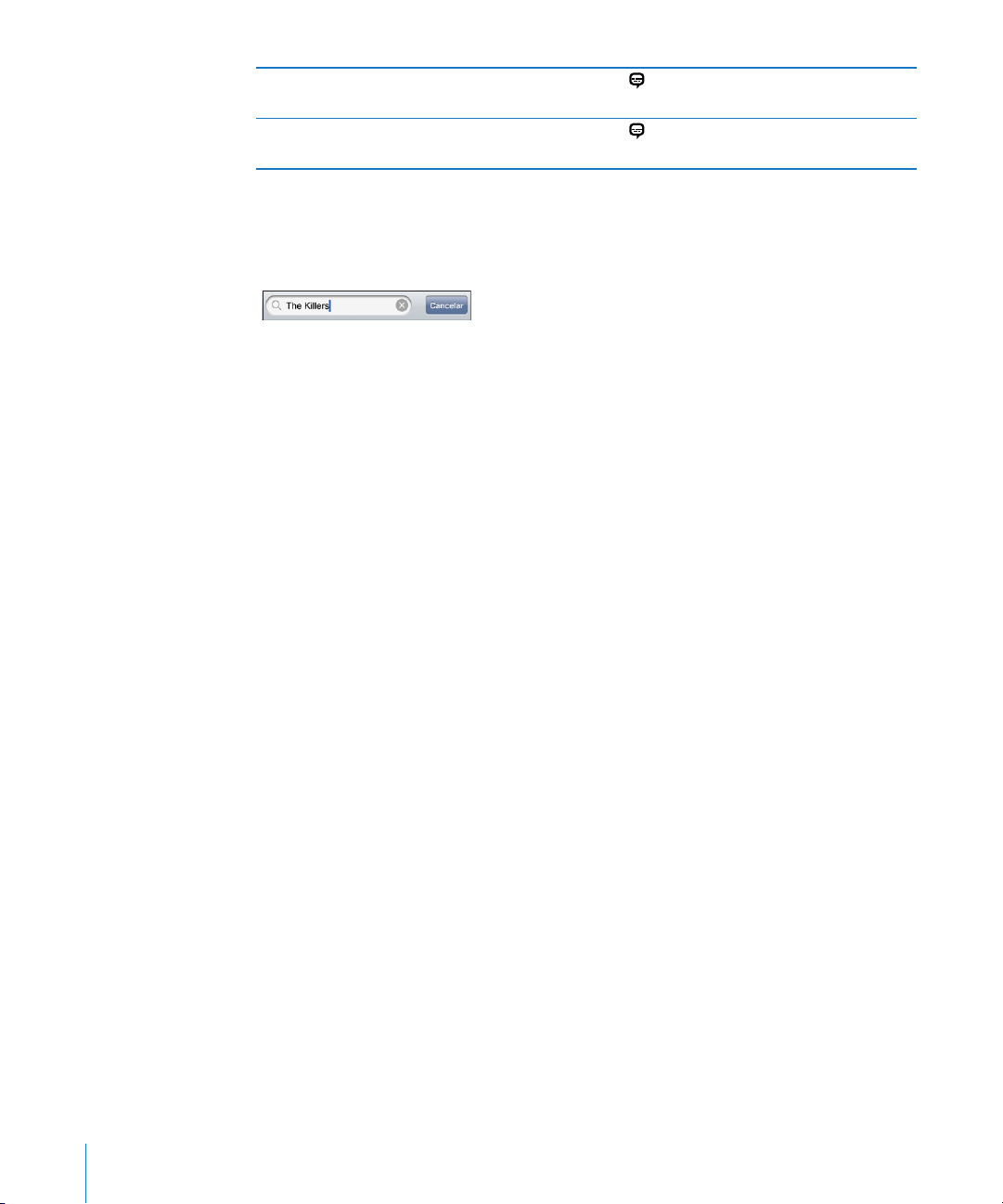
Seleccionar otro idioma para el audio (si está
disponible)
Mostrar u ocultar los subtítulos (si están
disponibles)
Pulse y después seleccione un idioma en la
lista Audio.
Pulse
y después seleccione un idioma, o pulse
“Desact”. en la lista Subtítulos.
Cómo buscar vídeos
Puede realizar búsquedas en los títulos de películas, programas de TV y podcast de
vídeo sincronizados en el iPod touch.
Buscar vídeos: Introduzca texto en el campo Buscar, en la parte superior de la lista de
vídeos.
A medida que escriba irán apareciendo automáticamente resultados de la búsqueda.
Pulse Buscar para ocultar el teclado y ver más resultados.
Cómo ver películas alquiladas
Puede alquilar películas en denición estándar (480p) en la tienda iTunes Store y verlas
en el iPod touch. Puede descargar películas alquiladas directamente en el iPod touch, o
bien transferirlas desde iTunes en su ordenador al iPod touch. También puede transfe-
rir películas alquiladas de vuelta a iTunes desde el iPod touch. (Las películas alquiladas
no están disponibles en todas las regiones.)
Una película debe estar totalmente descargada para poder empezar a visualizarla.
Puede poner en pausa una descarga y reanudarla más tarde. Las películas alquiladas
caducan cuando transcurren una serie de días y, una vez que inicia la reproducción
de una película, dispone de una cantidad de tiempo limitada para terminar de verla.
El tiempo restante se muestra junto al título de la película. Las películas se borran automáticamente cuando caducan. Antes de alquilar una película, compruebe en iTunes
Store la fecha de expiración.
Transferir películas alquiladas al iPod touch: Conecte el iPod touch al ordenador.
A continuación, seleccione el iPod touch en la barra lateral de iTunes, haga clic en
Películas y seleccione las películas alquiladas que desea transferir. El ordenador debe
estar conectado a Internet.
Ver una película alquilada: Seleccione Vídeos y, a continuación, seleccione una
película.
56 Capítulo 3 Música y Vídeo
Page 57

Ver vídeos en un televisor
Puede conectar el iPod touch a un televisor y ver los vídeos en la pantalla. Utilice el
cable AV de componentes de Apple o el cable AV compuesto de Apple u otro cable
autorizado compatible con el iPod touch. También puede utilizar estos cables con la
base de conexión universal de Apple para conectar el iPod touch al televisor. (La base
de conexión universal de Apple incluye un mando a distancia que permite controlar la
reproducción a distancia.) Los cables y bases de conexión de Apple pueden adquirirse
por separado en muchos países. Vaya a www.apple.com/es/ipodstore (no disponible
en todos los países).
Cómo eliminar vídeos del iPod touch
Puede eliminar vídeos del iPod touch para ahorrar espacio.
Eliminar un vídeo: En la lista de vídeos, pase el dedo a izquierda o derecha sobre el
vídeo y pulse Eliminar.
Cuando elimina un vídeo (no se incluyen las películas alquiladas) del iPod touch, no
lo elimina de la biblioteca de iTunes, por lo que podrá volver a sincronizarlo con el
iPod touch más adelante. Si no quiere volver a sincronizar el vídeo con el iPod touch,
ajuste iTunes para que no lo haga. Consulte “Requisitos necesarios” en la página 7.
Importante: Si elimina una película alquilada del iPod touch, se borrará permanente-
mente y no será posible transferirla de vuelta al ordenador.
Ajustar un temporizador de reposo
Puede ajustar el iPod touch para que deje de reproducir música o vídeos al cabo de un
periodo de tiempo.
Ajustar un temporizador de reposo En la pantalla de inicio, seleccione Reloj >
Temporizador y, a continuación, pase el dedo para ajustar el número de horas y minu-
tos. Pulse “Al nalizar” y seleccione “Reposo iPod”, pulse Guardar y después pulse Iniciar
para iniciar el temporizador.
Cuando el temporizador acaba, el iPod touch deja de reproducir música o vídeo, cierra
cualquier otra aplicación abierta y se bloquea.
Cómo cambiar los botones de exploración
Puede reemplazar los botones de exploración de la parte inferior de la pantalla por
botones que utilice con más frecuencia. Por ejemplo, si escucha podcasts a menudo,
puede reemplazar el botón Canciones por el botón Podcasts.
Capítulo 3 Música y Vídeo 57
Page 58
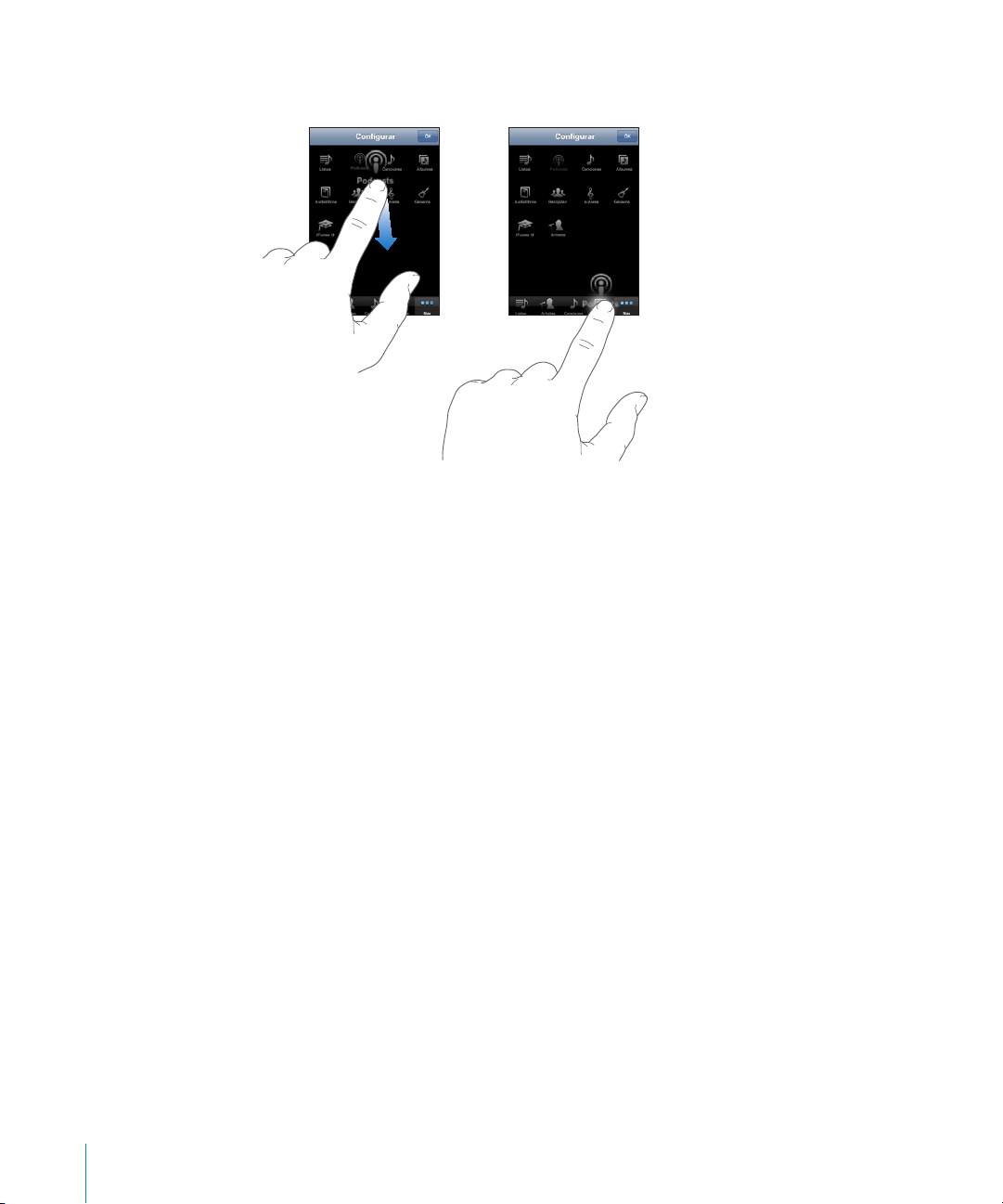
Cambiar los botones de exploración: Pulse Más y, a continuación, pulse Editar y arras-
tre un botón a la parte inferior de la pantalla, sobre el botón que quiere reemplazar.
Puede arrastrar los botones de la parte inferior de la pantalla hacia la izquierda y hacia
la derecha para ordenarlos. Cuando acabe, pulse Aceptar. Pulse Más en cualquier momento para acceder a los botones que ha reemplazado.
58 Capítulo 3 Música y Vídeo
Page 59

Safari
4
Visualización de páginas web
Safari le permite navegar por Internet y visualizar páginas web en el iPod touch como
si estuviera en el ordenador. Puede crear favoritos en el iPod touch y sincronizarlos con
el ordenador. Añada clips web para acceder rápidamente a sus sitios favoritos desde la
pantalla de inicio.
Para utilizar Safari, iPod touch debe unirse a una red Wi-Fi que esté conectada a
Internet. Consulte “Conexión a Internet” en la página 37.
Puede visualizar páginas web en orientación vertical u horizontal. Gire el iPod touch y
la página web girará automáticamente para ajustarse a la página.
Apertura de páginas web
Abrir una página web: Pulse el campo de dirección (en la parte izquierda de la barra
de título), introduzca la dirección web y pulse Ir. Si no aparece el campo de dirección,
pulse la barra de estado en la parte superior de la pantalla para ir rápidamente al campo de dirección situado en la parte superior de la página web.
59
Page 60
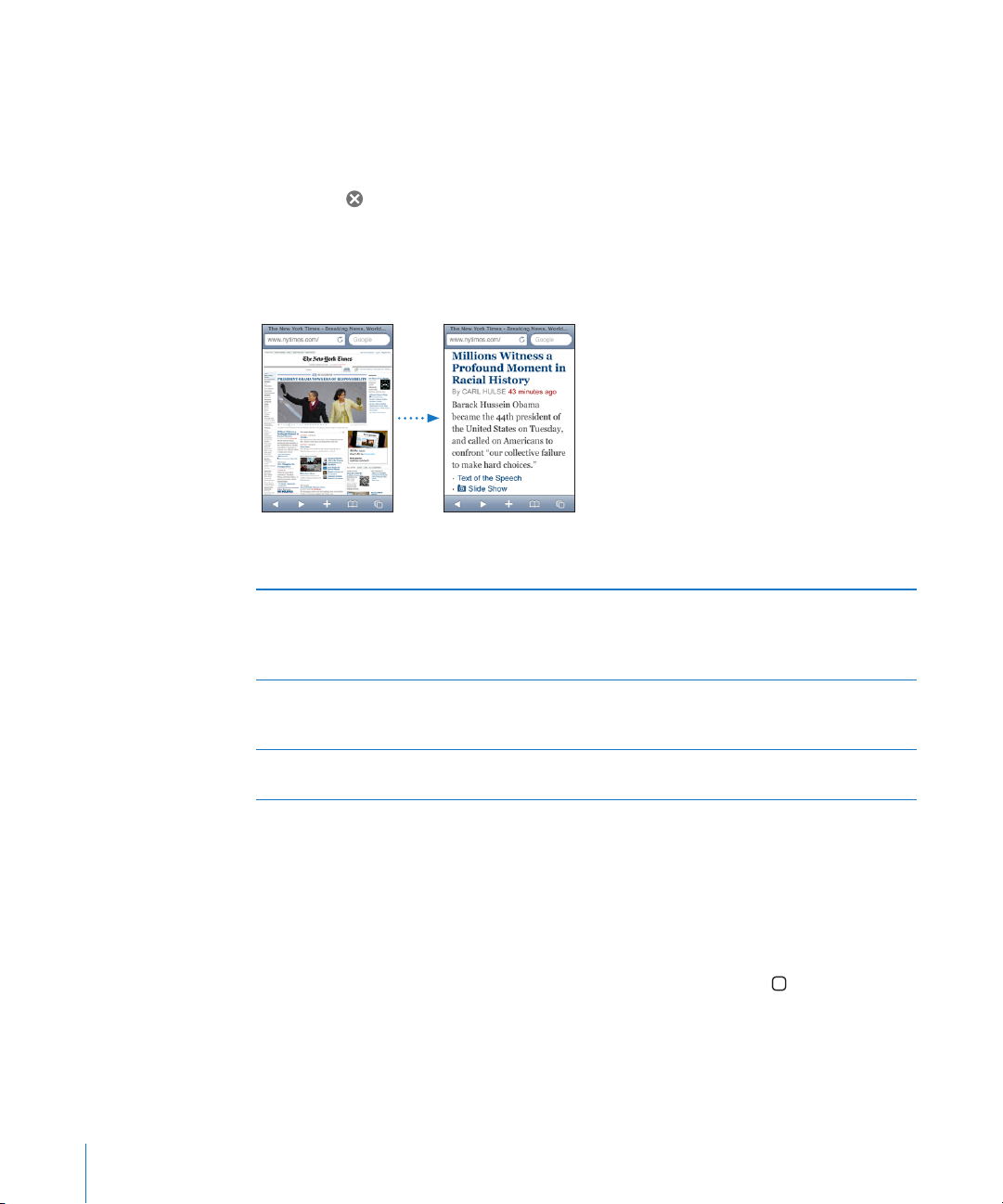
Mientras escribe, aparecerán las direcciones que comiencen con las letras que va introduciendo. Se trata de favoritos, o de páginas que ha abierto recientemente. Pulse una
dirección para visitar esa página. Siga escribiendo si desea introducir una dirección
web que no gure en la lista.
Borrar el texto del campo de dirección: Pulse el campo de dirección y, a continuación, pulse .
Cómo aplicar un zoom y desplazarse
Acercar o alejar la imagen: Pulse dos veces una columna de una página web para
ampliar la columna. Vuelva a pulsar dos veces para alejar la imagen.
También puede pellizcar la pantalla hacia dentro o hacia fuera para acercar o alejar la
imagen manualmente.
Desplazarse por una página web Arrastre hacia arriba, hacia abajo o lateralmente.
Cuando se desplace, puede pulsar y arrastrar en
cualquier lugar de la página sin activar ningún
enlace.
Desplazarse dentro de un marco en una página
web
Desplazarse rápidamente a la parte superior de
una página web
Utilice dos dedos para desplazarse en el interior
de un marco de una página web. Utilice un dedo
para desplazarse por toda la página web.
Pulse la barra de estado situada en la parte superior de la pantalla del iPod touch.
Cómo navegar por páginas web
Los enlaces de las páginas web suelen llevar a otras páginas de Internet.
Seguir un enlace de una página web: Pulse el enlace.
En el iPod touch, los enlaces también pueden mostrar una ubicación en Mapas o crear
un mensaje de correo con la dirección ya incluida. Para regresar a Safari después de
que un enlace haya abierto otra aplicación, pulse el botón de inicio y, a continuación, pulse Safari.
60 Capítulo 4 Safari
Page 61
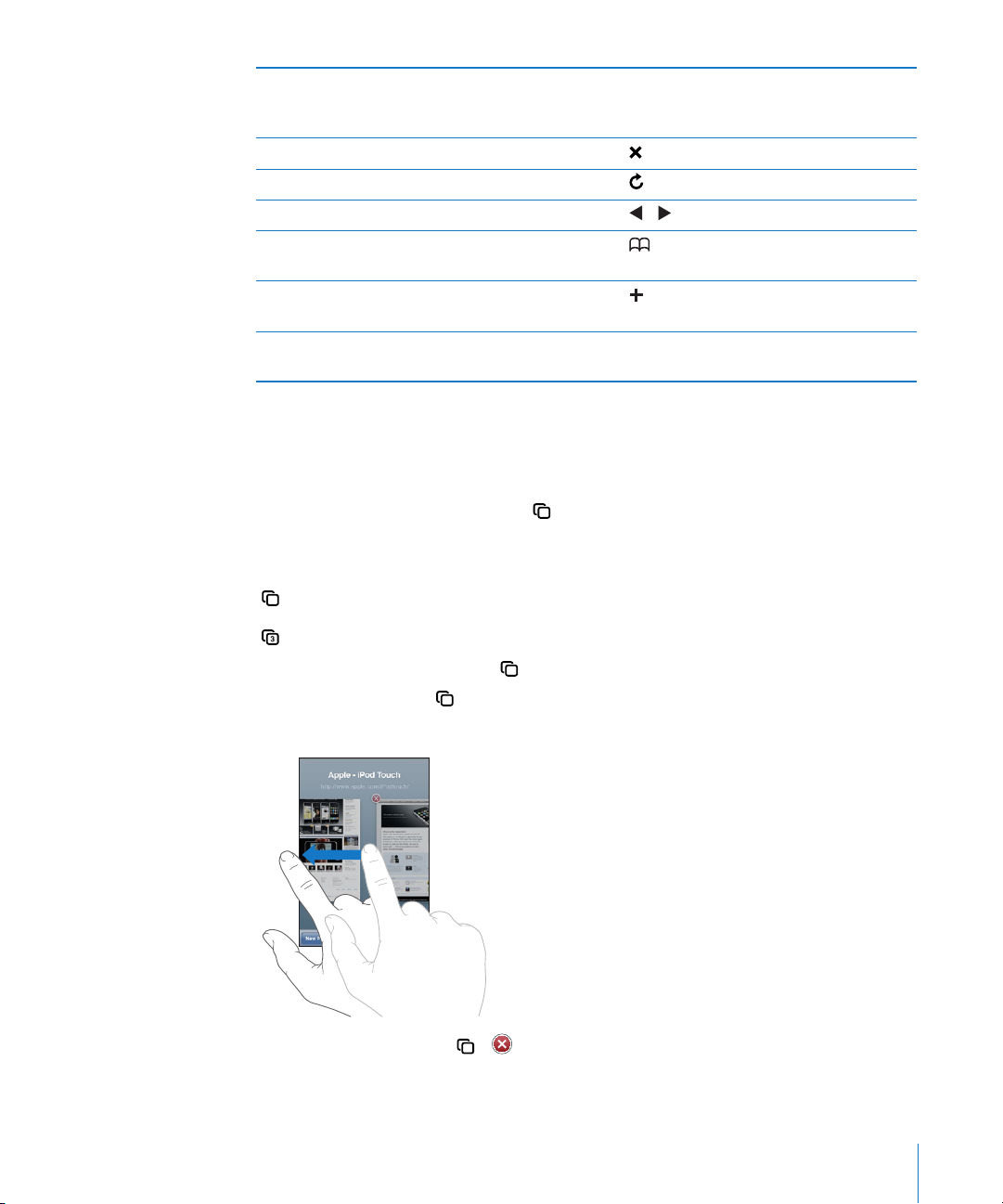
Ver la dirección de destino de un enlace Mantenga pulsado el enlace. La dirección apare-
cerá junto a su dedo. Puede mantener pulsada
una imagen para ver si tiene enlace.
Detener la carga de una página web Pulse
Volver a cargar una página web Pulse
Volver a la página anterior o siguiente Pulse
Volver a la página web anterior Pulse
Enviar la dirección de una página web por correo electrónico
Guardar una imagen o una foto en su Fototeca Mantenga pulsada la imagen y, a continuación,
.
.
o en la parte inferior de la pantalla.
y, a continuación, pulse Historial. Para
borrar la lista del historial, pulse Eliminar.
Pulse
y, a continuación, pulse “Enviar enlace
por correo”.
pulse “Guardar imagen”.
Cómo abrir múltiples páginas
Puede tener hasta ocho páginas abiertas a la vez. Algunos enlaces abren automáticamente una nueva página en lugar de sustituir a la actual.
El número situado dentro del icono de páginas, en la parte inferior de la pantalla,
muestra cuántas páginas hay abiertas. Si no hay ningún número, solo está abierta una
página. Por ejemplo:
= hay una página abierta
= hay tres páginas abiertas
Abrir una página nueva: Pulse y, a continuación, pulse “Página nueva”.
Ir a otra página: Pulse y desplace el dedo hacia la izquierda o hacia la derecha.
Pulse la página que quiere ver.
Cerrar una página: Pulse y . No es posible cerrar una página si es la única que
está abierta.
Capítulo 4 Safari 61
Page 62
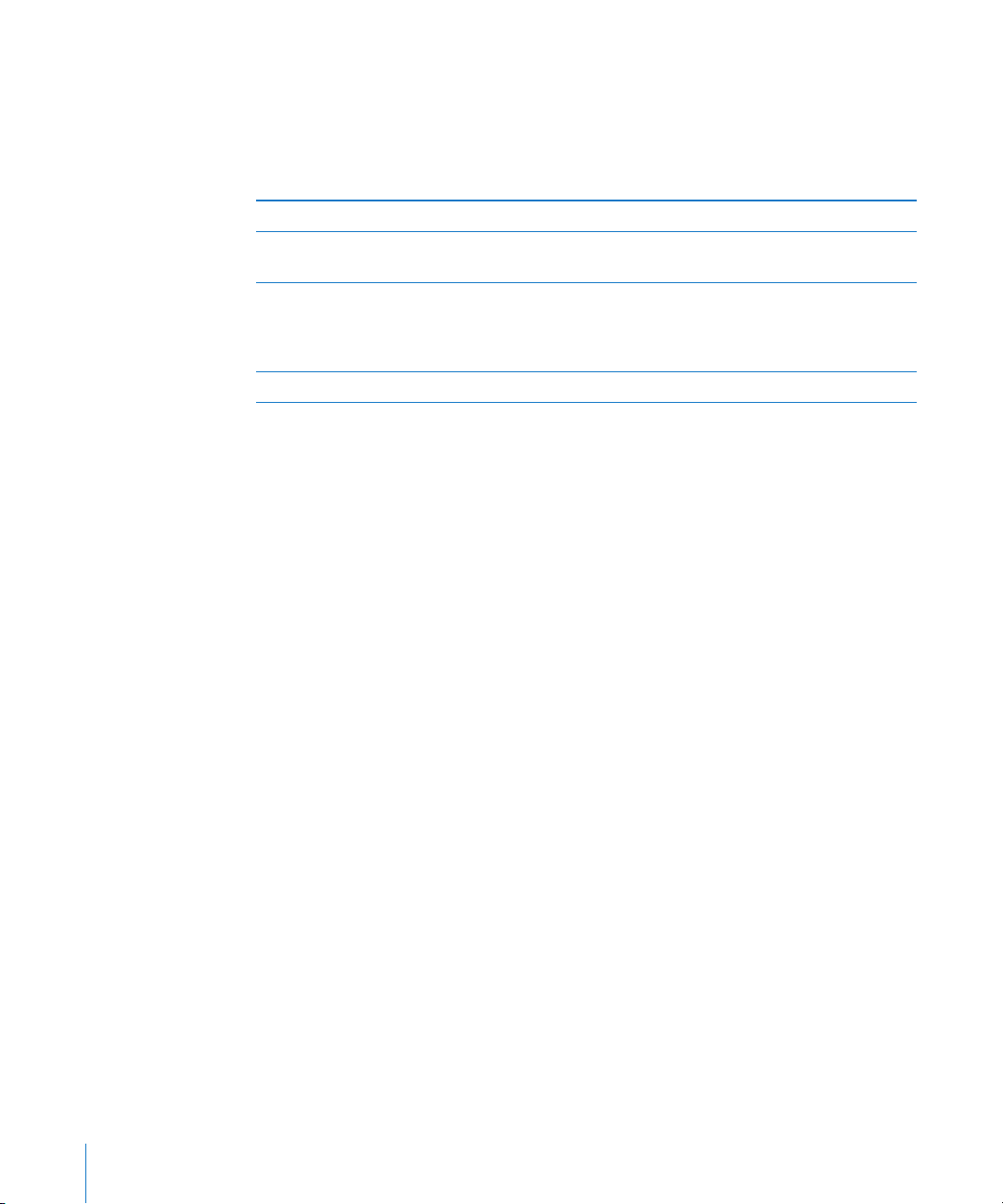
Cómo introducir texto y rellenar formularios
Algunas páginas web incluyen campos de texto y formularios para rellenar. Puede
ajustar Safari de modo que recuerde los nombres y contraseñas de los sitios web que
visite, o para que rellene automáticamente los campos de texto con información de
Contactos. Consulte “Safari” en la página 142.
Activar el teclado Pulse dentro de un campo de texto.
Desplazarse a otro campo de texto Pulse otro campo de texto, o pulse los botones
Siguiente o Anterior.
Enviar un formulario Cuando acabe de rellenar un formulario, pulse
Ir o Buscar. La mayoría de páginas tienen tam-
bién un enlace que puede pulsar para enviar el
formulario.
Cerrar el teclado sin enviar el formulario Pulse Aceptar.
Active Autorrelleno para ayudarle a rellenar formularios web: En Ajustes, seleccione
Safari > Autorrelleno y, a continuación, realice una de las siguientes operaciones:
 Para utilizar la información de los contactos, active “Datos de contacto” y, a continua-
ción, seleccione “Mis datos” y elija el contacto que quiera usar.
Safari utilizará la información de Contactos para rellenar los campos de contacto en
los formularios web.
 Para utilizar la información de nombres y contraseñas, active “Nombres y contraseñas”.
Cuando esta función está activada, Safari recuerda los nombres y contraseñas de
los sitios web que visita, y rellena automáticamente la información cuando vuelve a
ellos.
 Para borrar toda la información de Autorrelleno, pulse “Borrar todo”.
Cómo buscar en Internet
Por omisión, Safari busca utilizando Google, Pero puede congurarlo para que busque
con Yahoo!.
Buscar en Internet:
1 Pulse el campo de búsqueda (en la parte derecha de la barra de título).
2 Escriba una palabra o frase que describa lo que está buscando y, a continuación, pulse
Google.
3 Pulse un enlace de la lista de resultados de búsqueda para abrir una página web.
Ajustar Safari para que busque utilizando Yahoo!: En la pantalla de inicio, seleccione
Ajustes > Safari > Buscador y, a continuación, seleccione Yahoo!.
62 Capítulo 4 Safari
Page 63
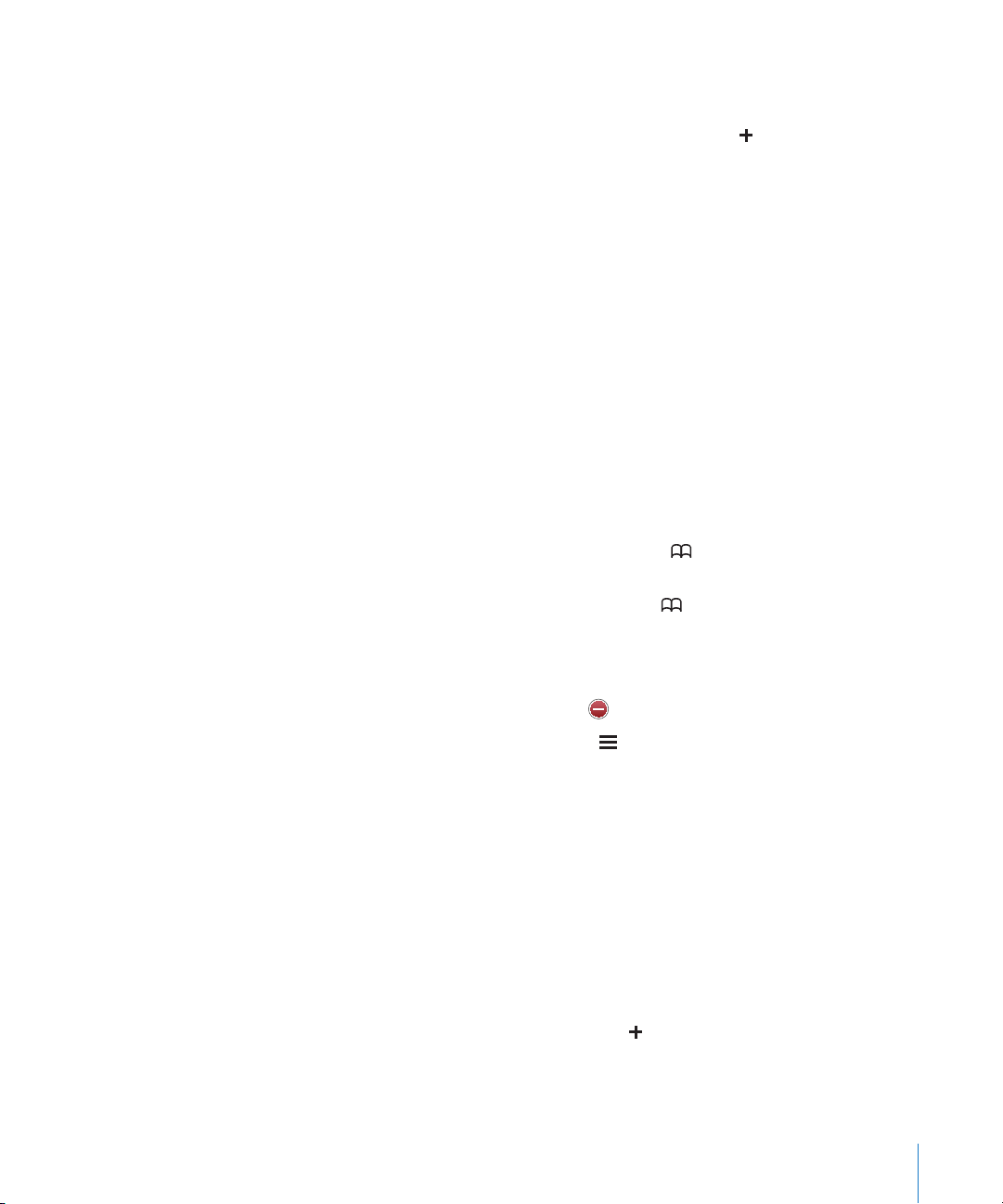
Favoritos
Puede guardar en los favoritos las páginas web a las que desee volver más adelante.
Añadir una página web a los favoritos: Abra la página y pulse . A continuación, pul-
se “Añadir favorito”.
Al guardar un favorito, podrá editar su título. Por omisión, los favoritos se guardan en el
nivel superior de Favoritos. Pulse Favoritos para seleccionar otra carpeta.
Si utiliza Safari en un Mac, o Safari o Microsoft Internet Explorer en un PC, puede sin-
cronizar los favoritos con el navegador web de su ordenador.
Sincronizar favoritos con el ordenador:
1 Conecte el iPod touch al ordenador.
2 En iTunes, seleccione iPod touch en la barra lateral.
3 Haga clic en la pestaña Información, seleccione “Sincronizar… favoritos” en “Navegador
web” y haga clic en Aplicar.
Consulte “Cómo sincronizar” en la página 9.
Sincronizar favoritos con MobileMe: Desde el menú Ajustes del iPod touch, seleccione
Favoritos en su cuenta MobileMe. Consulte “Conguración de cuentas” en la página 14.
Abrir una página web marcada como favorito: Pulse y seleccione un favorito o
pulse una carpeta para ver los favoritos que contiene.
Editar un favorito o una carpeta de favoritos: Pulse , seleccione la carpeta que
contiene el favorito o carpeta que desea editar y, a continuación, pulse Editar. A continuación, realice una de las siguientes acciones:
 Para crear una nueva carpeta, pulse “Carpeta nueva”.
 Para eliminar un favorito o carpeta, pulse y, a continuación, pulse Eliminar.
 Para reubicar un favorito o carpeta, arrastre .
 Para editar el nombre o la dirección, o para colocarlo en una carpeta diferente, pulse el
favorito o la carpeta.
Cuando acabe, pulse Aceptar.
Clips web
Añada clips web a la pantalla de inicio para acceder rápidamente a los sitios web favoritos. Los clips web se representan mediante iconos en la pantalla de inicio y pueden
ordenarse junto con los demás iconos. Consulte “Aplicaciones del iPod touch” en la
página 20.
Añadir un clip web: Abra la página web y pulse . A continuación, pulse “Añadir a
pantalla de inicio”.
Capítulo 4 Safari 63
Page 64

Cuando abre un clip web, Safari acerca la imagen de forma automática y se desplaza
hacia la zona de la página web mostrada en el momento de guardar el clip web. El
área mostrada también se utiliza para crear el icono del clip web en la pantalla de ini-
cio, salvo que la página disponga de su propio icono personalizado.
Al añadir un clip web, puede editar su nombre. Si el nombre es demasiado largo (más
de 10 caracteres aproximadamente), puede aparecer abreviado en la pantalla de inicio.
Los clips web no son favoritos y no se sincronizan con MobileMe o iTunes.
Eliminar un clip web:
1 Mantenga pulsado cualquier icono en la pantalla de inicio hasta que los iconos empie-
cen a moverse lateralmente.
2 Pulse en la esquina del clip web que desea eliminar.
3 Pulse Eliminar y, a continuación, pulse el botón de inicio para guardar la disposición.
64 Capítulo 4 Safari
Page 65

La tienda App Store
5
Acerca de App Store
Puede buscar, explorar, previsualizar, comprar y descargar aplicaciones desde App
Store directamente al iPod touch. Las aplicaciones descargadas e instaladas desde App
Store en el iPod touch se copiarán en la biblioteca de iTunes la próxima vez que sincronice el iPod touch con el ordenador. También puede instalar aplicaciones compradas o descargadas mediante iTunes al sincronizar el ordenador con el iPod touch.
Nota: La tienda App Store no está disponible en todas las regiones.
Para utilizar la tienda App Store, el iPod touch debe unirse a una red Wi-Fi que esté
conectada a Internet. Consulte “Conexión a Internet” en la página 37. También necesita
una cuenta de iTunes Store (no disponible en algunos países) para descargar aplicaciones. Por omisión, el iPod touch obtiene de iTunes la información de su cuenta de
iTunes Store. Si no dispone de una cuenta de iTunes Store, o si desea realizar compras
desde otra cuenta de iTunes Store, seleccione Ajustes > Store. Consulte “Store” en la
página 13 8 .
Cómo explorar y buscar
Explore las selecciones destacadas para descubrir aplicaciones nuevas, notables o recomendadas, o explore las listas de los 25 más vendidos para ver cuáles son las aplicacio-
nes más populares. Si está buscando una aplicación determinada, utilice la función de
búsqueda.
65
Page 66

Explorar aplicaciones: Pulse Destacados, Categorías o “Top 25”. Seleccione una catego-
ría, o elija un método de ordenación en la parte superior de la pantalla para explorar
por listas, como “Lo último”, “Lo nuevo”, Genius “Top pagadas” o “Top gratuitas”.
Explorar utilizando Genius: Pulse Genius para ver una lista de aplicaciones recomendadas basadas en el contenido de su colección actual de aplicaciones. Para activar
Genius, siga las instrucciones que aparecen en pantalla. Genius es un servicio gratuito,
pero requiere disponer de una cuenta de iTunes Store.
Buscar aplicaciones Pulse Buscar y, a continuación, pulse el campo de búsqueda, in-
troduzca una o más palabras y pulse Buscar.
66 Capítulo 5 La tienda App Store
Page 67

Pantalla de información
Pulse cualquier aplicación de una lista para ver más información, como su precio, capturas de pantalla, puntuaciones, etc.
Si ya ha instalado la aplicación, en lugar del precio se indicará “Instalado” en la pantalla
Información.
Enviar un enlace a la página de información de la aplicación en iTunes: Pulse “Pasa
la voz”, cerca de la parte inferior de la pantalla de información.
Ver capturas de pantalla: Pase ligeramente el dedo hacia la izquierda o hacia la dere-
cha sobre una captura de pantalla para ver capturas adicionales. Pulse dos veces para
hacer zoom.
Obtener puntuaciones y leer reseñas: Pulse Puntuaciones, cerca de la parte inferior
de la pantalla de información.
Capítulo 5 La tienda App Store 67
Page 68

Informar de un problema: Pulse “Informar de un problema”, cerca de la parte inferior
de la pantalla de información. Seleccione un problema de la lista o escriba comentarios opcionales y pulse Informar.
Descargar aplicaciones
Cuando encuentre en App Store una aplicación que desee, podrá comprarla y descargarla al iPod touch. Si la aplicación es gratuita, podrá descargarla sin coste tras proporcionar la información de su cuenta de iTunes.
Cuando descarga una aplicación, ésta se instala inmediatamente en el iPod touch.
Comprar y descargar una aplicación:
1 Pulse el precio (o pulse Gratuito) y, a continuación, pulse “Comprar ahora”.
2 Inicie sesión en su cuenta cuando se le pida y, a continuación, pulse Aceptar.
Si no dispone de una cuenta de iTunes Store, pulse “Crear nueva cuenta” para congurar una.
Las descargas compradas se cargan a su cuenta de iTunes Store. Para realizar descargas
adicionales dentro de los 15 minutos siguientes, no es necesario que vuelva a introducir su contraseña.
Algunas aplicaciones le permiten realizar compras desde dentro de las mismas. En
Ajustes puede restringir estas compras. Consulte “Restricciones” en la página 132 .
Algunas aplicaciones emplean noticaciones “push” para alertarle de novedades, incluso aunque la aplicación no se esté ejecutando. Estas noticaciones varían con cada
aplicación, aunque pueden incluir alertas de texto o sonido, así como un número en el
icono de la aplicación en la pantalla Inicio. Consulte “Noticaciones” en la página 12 8 .
Puede canjear tarjetas de reglado, vales regalo u otros códigos promocionales de
iTunes Store para realizar compras. Cuando haya iniciado sesión en su cuenta, el saldo
restante de sus vales de compra se mostrará junto con su información de cuenta en la
parte inferior de la mayoría de las pantallas de la tienda App Store.
Introducir un código de canjeo: Pulse Canjear, cerca de la parte inferior de la pantalla
Destacados y, a continuación, siga las instrucciones que aparecen en pantalla.
Consultar el estado de las aplicaciones en descarga: Después de comenzar a descargar una aplicación, su icono aparece en la pantalla de inicio y muestra un indicador de
estado.
68 Capítulo 5 La tienda App Store
Page 69

Si se interrumpe una descarga, el iPod touch la reanudará la próxima vez que tenga
conexión a Internet. O bien, si abre iTunes en el ordenador, iTunes nalizará la descarga
en la biblioteca de iTunes (si el ordenador está conectado a Internet y se ha iniciado
sesión en la misma cuenta de iTunes).
Eliminación de aplicaciones
Puede eliminar aplicaciones instaladas desde App Store. Si elimina una aplicación, los
datos asociados a la misma ya no estarán disponibles para el iPod touch, a menos que
reinstale la aplicación y restaure sus datos a partir de una copia de seguridad.
Podrá reinstalar una aplicación y restaurar sus datos siempre y cuando haya realizado
una copia de seguridad del iPod touch con iTunes en su ordenador. (Si intenta eliminar
una aplicación que no haya sido copiada en el ordenador, aparecerá un mensaje de
advertencia.) Para recuperar los datos de la aplicación, deberá restaurar el iPod touch
a partir de una copia de seguridad que contenga dichos datos. Consulte “Restauración
desde una copia de seguridad” en la página 173 .
Eliminar una aplicación de App Store:
1 Mantenga pulsado cualquier icono de aplicación en la pantalla de inicio hasta que los
iconos empiecen a moverse lateralmente.
2 Pulse en la esquina de la aplicación que quiera eliminar.
3 Pulse Eliminar y, a continuación, pulse el botón de inicio para guardar la disposición.
Si elimina una aplicación, ya no podrá acceder a sus datos a través la interfaz de
usuario del iPod touch, pero no se borrarán del iPod touch. Para obtener información
sobre la forma de borrar todo el contenido y los ajustes, consulte “Borrar contenidos
y ajustes” en los ajustes del iPod touch. Consulte “Cómo restaurar el iPod touch” en la
página 13 5.
Cómo escribir reseñas
Puede escribir y enviar sus propias reseñas sobre las aplicaciones que utilice directamente desde el iPod touch.
Escribir una reseña:
1 Pulse Puntuaciones, cerca de la parte inferior de la pantalla de información.
2 En la pantalla Reseñas, pulse “Escribir una reseña”.
3 Seleccione el número de estrellas (1–5) con las que desea valorar la aplicación, intro-
duzca su sobrenombre, escriba un título para la reseña y realice comentarios opcionales. Si ya ha escrito reseñas antes, el campo de sobrenombre se llenará automáticamente. En caso contrario, se le pedirá que cree un sobrenombre de reseñador.
4 Pulse Enviar.
Capítulo 5 La tienda App Store 69
Page 70

Para poder enviar reseñas, debe haber iniciado sesión en su cuenta de iTunes Store y
haber adquirido o descargado el producto.
Cómo actualizar aplicaciones
Cada vez que acceda a App Store se comprobará si existen actualizaciones de las aplicaciones que ha instalado. App Store comprueba automáticamente cada semana si
existen actualizaciones. El icono de App Store muestra el número total de actualizaciones disponibles.
Si está disponible una actualización y accede a App Store, la pantalla Descargas aparecerá de inmediato. Las actualizaciones de aplicaciones se descargan e instalan automáticamente cuando se selecciona su actualización. Las actualizaciones de aplicaciones
son nuevas versiones que pueden comprarse o descargarse desde App Store mediante
el iPod touch o desde iTunes Store mediante el ordenador.
Actualizar una aplicación:
1 Pulse Actualizaciones en la parte inferior de la pantalla.
2 Pulse una aplicación para ver más información acerca de la actualización.
3 Pulse Actualización.
Actualizar todas las aplicaciones: En la parte inferior de la pantalla, pulse Descargas y,
a continuación, pulse “Actualizar todo”.
Si intenta actualizar una aplicación comprada desde otra cuenta de iTunes Store, para
proceder a la descarga se le pedirá el identicador y la contraseña de dicha cuenta.
Cómo sincronizar aplicaciones compradas
iTunes sincroniza de forma automática las aplicaciones que ha descargado o comprado entre el iPod touch y la biblioteca de iTunes al conectar el iPod touch al ordenador.
De este modo puede acceder a sus descargas en el ordenador y dispone de una copia
de seguridad si borra aplicaciones del iPod touch.
Las aplicaciones descargadas se copiarán la próxima vez que sincronice con iTunes.
Después, cuando sincronice con iTunes solo se copiarán los datos de las aplicaciones.
Las aplicaciones se sincronizan con la lista Aplicaciones de la biblioteca de iTunes.
iTunes crea esta lista de reproducción en caso de no existir.
70 Capítulo 5 La tienda App Store
Page 71

Mail
6
Mail puede utilizarse con MobileMe, Microsoft Exchange y muchas de las cuentas de
correo electrónico más populares (incluidas Yahoo! Mail, Google Mail y AOL), así como
con otros sistemas estándar de correo electrónico POP3 e IMAP. Puede enviar y recibir
fotos y grácos incorporados y visualizar archivos PDF y otros adjuntos.
Para descargar y enviar mensajes en Mail, el iPod touch debe unirse a una red Wi-Fi
que esté conectada a Internet. Consulte “Conexión a Internet” en la página 37.
Conguración de cuentas de correo electrónico
Para congurar cuentas de correo electrónico en el iPod touch, puede utilizar uno de
los métodos siguientes:
Congurar una cuenta directamente en el iPod touch. Consulte “ Â Conguración de
cuentas” en la página 14.
En iTunes, utilice los paneles de preferencias del iPod touch para sincronizar los Â
ajustes de las cuentas de correo electrónico del ordenador. Consulte “Cómo sincronizar” en la página 9.
Cómo enviar correo electrónico
Puede enviar un mensaje de correo electrónico a cualquier persona que tenga una
dirección de correo electrónico.
Redactar y enviar un mensaje:
1 Pulse .
2 En el campo Para, escriba un nombre o dirección de correo electrónico, o pulse
para añadir un nombre de sus contactos.
71
Page 72

Mientras escribe una dirección de correo electrónico, en la parte inferior aparecen las
direcciones de correo de su lista de contactos que coinciden con la que está escribiendo. Pulse una dirección para añadirla. Para añadir más nombres, pulse Retorno o .
Nota: Si está redactando un mensaje desde su cuenta de Microsoft Exchange y tiene
acceso a la lista global de direcciones de su empresa, primero aparecerán las direcciones coincidentes de los contactos del iPod touch, seguidas de las direcciones coincidentes de dicha lista.
3 Pulse “Cc/Cco/De” si desea enviar una copia o una copia oculta del mensaje a otras
personas o cambiar la cuenta desde la que envía el mensaje. Si tiene más de una cuenta de correo electrónico, puede pulsar el campo De para cambiar la cuenta desde la
que envía.
4 Escriba un asunto y redacte el mensaje.
Puede pulsar Retorno para pasar de un campo a otro.
5 Pulse Enviar.
Enviar una foto en un mensaje de correo
electrónico
Enviar un vídeo en un mensaje de correo
electrónico
Guardar un borrador de un mensaje para completarlo más tarde
Responder a un mensaje Pulse
En Fotos, seleccione una foto, pulse y, a
continuación, pulse “Enviar foto” o “Enviar vídeo”.
También puede copiar y pegar fotos.
La foto se envía utilizando su cuenta de correo
por omisión (consulte “Mail” en la página 140).
En Fotos, seleccione un vídeo y manténgalo
pulsado hasta que aparezca el comando Copiar.
Pulse Copiar. Vaya a Mail y cree un nuevo mensaje. Pulse para colocar un punto de inserción
donde desee situar el vídeo, pulse en el punto de
inserción para que se muestren los comandos de
edición y, a continuación, pulse Pegar.
El vídeo se envía utilizando su cuenta de correo
por omisión (consulte “Mail” en la página 140).
Pulse Cancelar y, a continuación, pulse Guardar.
El mensaje se guarda en el buzón de correo
Borradores.
remitente, o “Responder a todos” para responder
al remitente y a todos los destinatarios. Redacte
su respuesta y pulse Enviar.
Los archivos o imágenes adjuntos al mensaje
inicial no se reenvían.
. Pulse Responder para responder solo al
72 Capítulo 6 Mail
Page 73
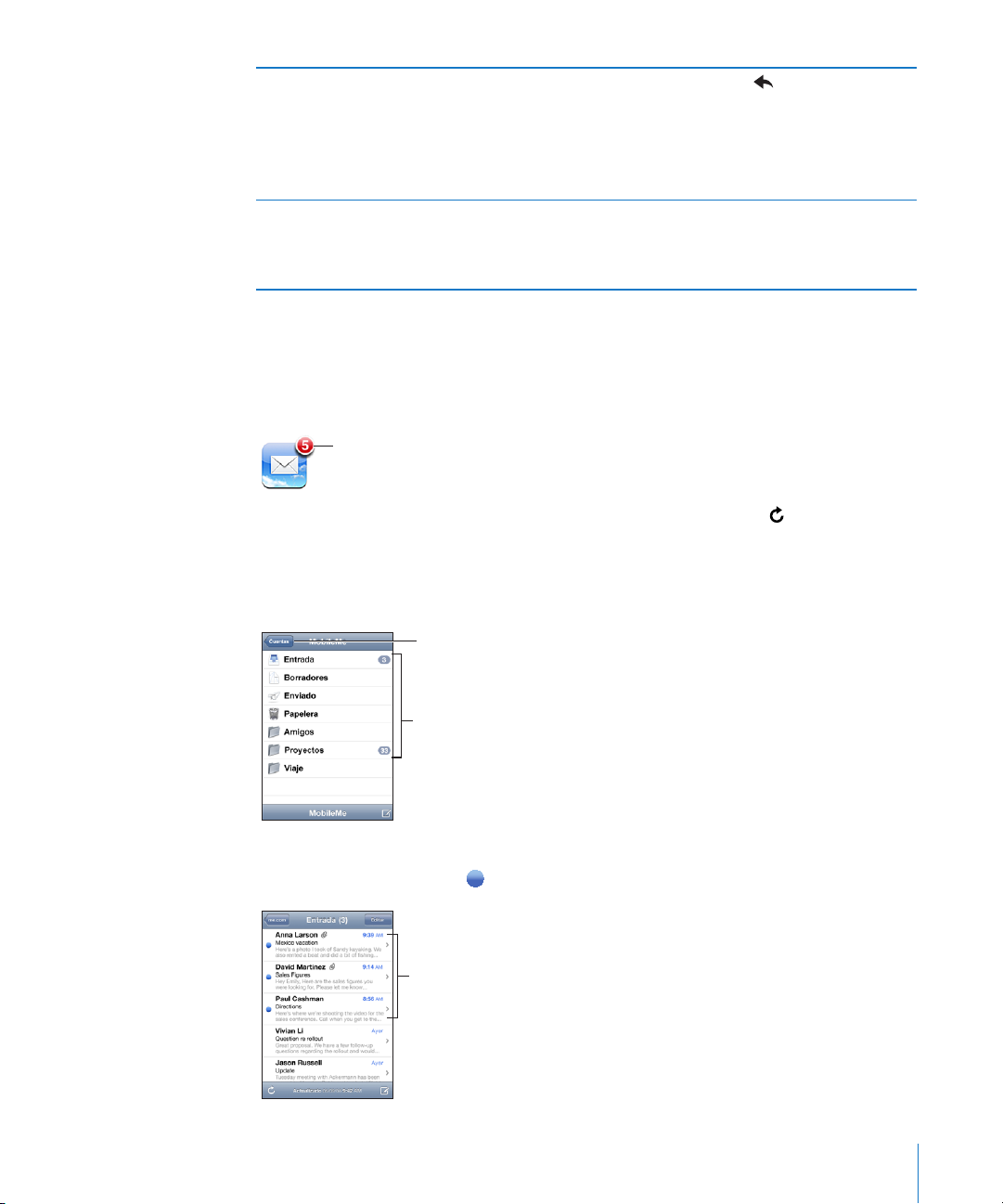
Reenviar un mensaje Abra un mensaje y pulse , y después pulse
Número de mensajes no leídos
en sus buzones de entrada
Número de
mensajes no leídos
Pulse aquí para ver
todas sus cuentas de
correo electrónico
Mensajes no leídos
Reenviar. Añada una o varias direcciones de
correo electrónico, escriba su mensaje y pulse
Enviar.
Cuando reenvía un mensaje, puede incluir los
archivos e imágenes adjuntos al mensaje original.
Compartir información de contacto En Contactos, seleccione un contacto, pulse
“Compartir contacto” en la parte inferior de la
pantalla de información y, a continuación, pulse
Correo.
Comprobar y leer el correo electrónico
El icono Mail muestra el número total de mensajes no leídos de todos sus buzones de
entrada. Puede tener otros mensajes no leídos en otros buzones.
Comprobar si hay mensajes nuevos: Seleccione un buzón o pulse en cualquier
momento.
En la pantalla de cada cuenta puede ver el número de mensajes no leídos en cada
buzón.
Pulse un buzón para ver los mensajes que contiene. Los mensajes no leídos están señalados con un punto azul .
Capítulo 6 Mail 73
Page 74
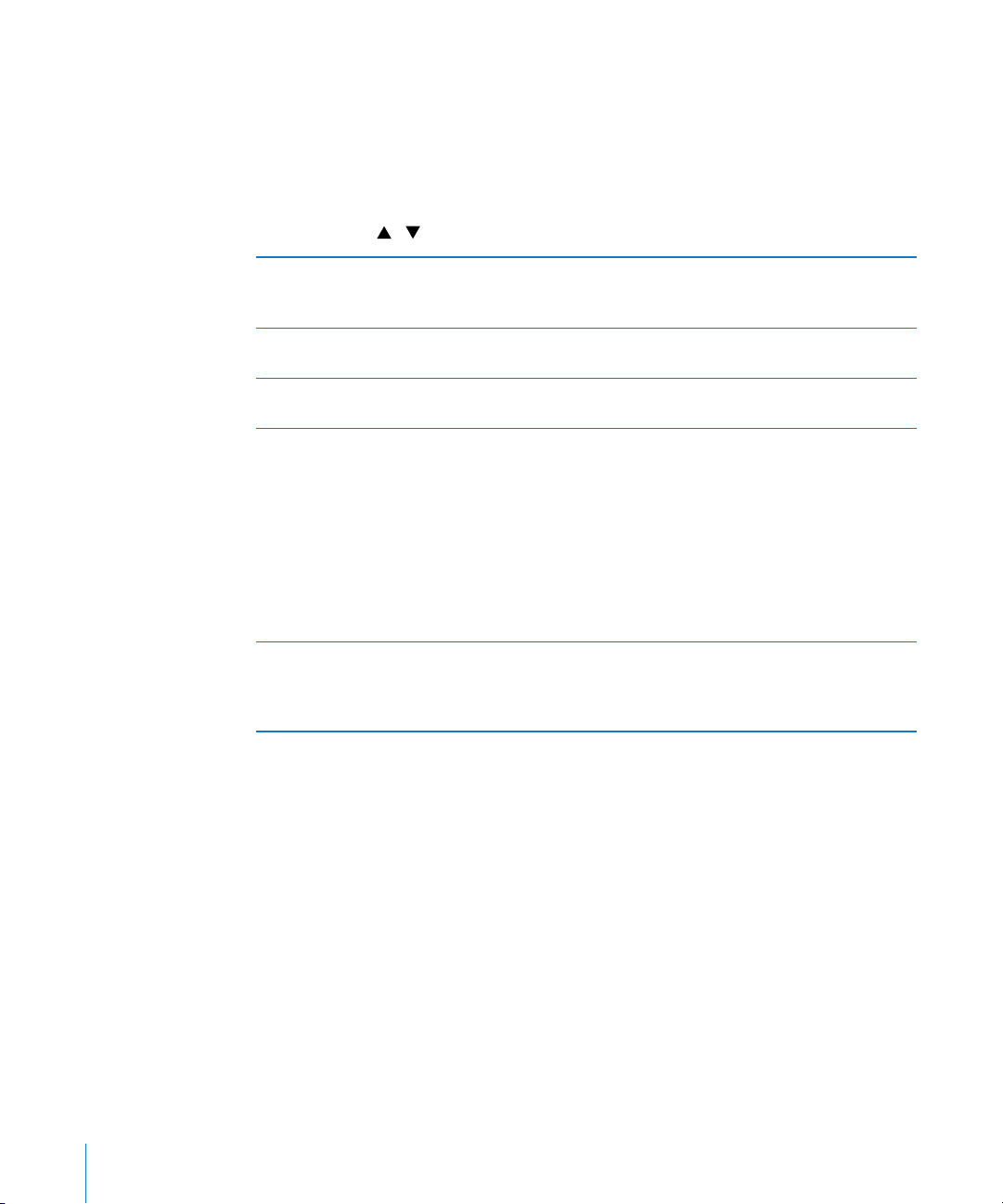
Al abrir un buzón, Mail carga el número de mensajes más recientes especicado en
los ajustes de Mail, siempre que los mensajes no se hayan cargado automáticamente.
(Consulte “Mail” en la página 140.)
Cargar mensajes adicionales: Desplácese hasta el nal de la lista de mensajes y pulse
“Cargar más mensajes”.
Leer un mensaje: Pulse un buzón y, a continuación, pulse un mensaje. Dentro de un
mensaje, pulse o para ver el mensaje siguiente o anterior.
Aumentar el zoom en una parte del mensaje Pulse dos veces en la parte del mensaje que de-
sea acercar. Vuelva a pulsar dos veces para alejar
la imagen.
Redimensionar cualquier columna de texto para
ajustarla a la ventana
Redimensionar un mensaje manualmente Pellizque hacia dentro o hacia afuera para acercar
Seguir un enlace Pulse el enlace.
Ver la dirección de destino de un enlace Mantenga pulsado el enlace. La dirección apare-
Pulse dos veces en el texto.
o alejar la imagen.
Los enlaces de texto están normalmente subrayados y son de color azul. Muchas imágenes son
también enlaces. Un enlace puede llevarle a una
página web, abrir un mapa o crear un nuevo
mensaje de correo electrónico con una dirección
preasignada.
Los enlaces web y de mapa abren Safari o Mapas
en el iPod touch. Para volver al correo electrónico,
pulse el botón de inicio y después pulse Mail.
ce, y puede seleccionar que el enlace se abra en
Safari o que la dirección del enlace se copie en el
Portapapeles.
El iPod touch visualiza las imágenes adjuntas en muchos de los formatos más utilizados (JPEG, GIF y TIFF) dentro del texto del mensaje de correo. El iPod touch puede
reproducir muchos archivos de audio adjuntos, como MP3, AAC, WAV y AIFF. Puede
descargar y visualizar archivos (como PDF, páginas web y documentos de texto, Pages,
Keynote, Numbers, Microsoft Word, Excel y PowerPoint) que estén adjuntos a los mensajes que recibe.
74 Capítulo 6 Mail
Page 75
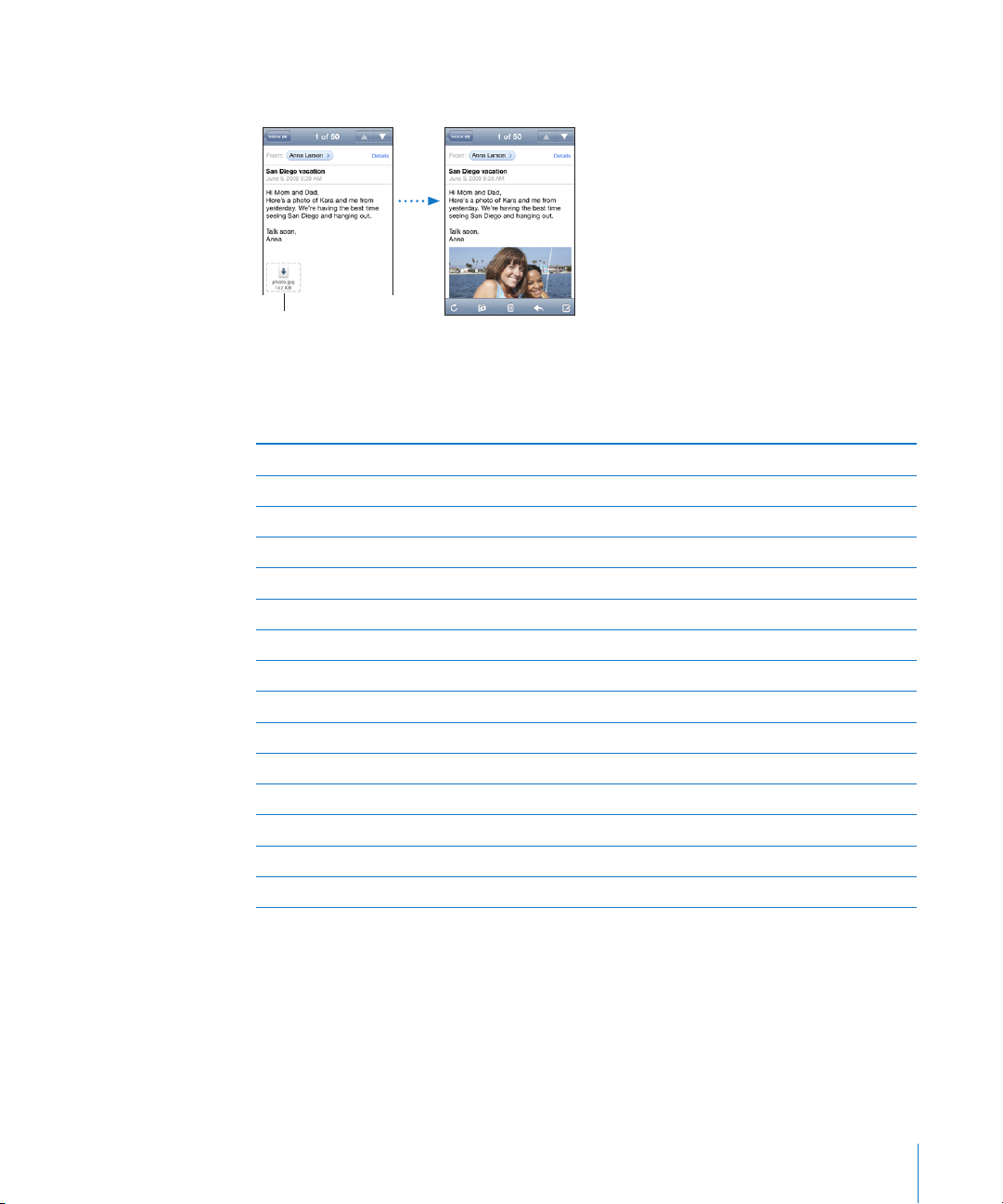
Abrir un archivo adjunto: Pulse el archivo adjunto. El archivo se descargará en el
Pulse el archivo adjunto
para descargarlo
iPod touch y se abrirá.
Puede visualizar los archivos adjuntos en orientación vertical u horizontal. Si el formato
de un archivo adjunto no es compatible con el iPod touch, podrá visualizar el nombre
del archivo pero no abrirlo. El iPod touch acepta los tipos de documentos siguientes:
.doc Microsoft Word
.docx Microsoft Word (XML)
.htm página web
.html página web
.key Keynote
.numbers Numbers
.pages Pages
.pdf Vista Previa, Adobe Acrobat
.ppt Microsoft PowerPoint
.pptx Microsoft PowerPoint (XML)
.rtf texto con formato
.txt texto
.vcf información de contactos
.xls Microsoft Excel
.xlsx Microsoft Excel (XML)
Capítulo 6 Mail 75
Guardar una foto adjunta en su álbum Fotos guardadas: Pulse la foto y, a continua-
ción, pulse “Guardar imagen”. Si la foto aún no se ha descargado, pulse primero el aviso
de descarga.
Guardar un vídeo adjunto en su álbum Fotos guardadas: Mantenga pulsado el archi-
vo adjunto y, a continuación, pulse “Guardar vídeo”. Si el vídeo aún no se ha descargado, pulse primero el aviso de descarga.
Page 76

Ver todos los destinatarios de un mensaje Pulse Detalles.
Pulse un nombre o dirección de correo elec-
trónico para ver la información de contacto del
destinatario. A continuación, pulse una dirección
de correo electrónico para ponerse en contacto
con esa persona. Pulse Ocultar para ocultar los
destinatarios.
Añadir un destinatario de correo a su lista de
contactos
Marcar un mensaje como no leído Abra el mensaje y pulse “Marcar como no leído”.
Pulse el mensaje y, si es necesario, pulse Detalles
para ver los destinatarios. A continuación, pulse
un nombre o dirección de correo electrónico
y pulse “Crear nuevo contacto” o “Contacto
existente”.
Aparecerá un punto azul
la lista del buzón hasta que vuelva a abrirlo.
junto al mensaje en
Abrir una invitación a una reunión: Pulse la invitación.
Puede obtener los datos de contacto del organizador y los demás participantes, ajustar
un aviso, añadir notas al evento y añadir comentarios que se incluyen en su correo
electrónico de respuesta al organizador. Puede aceptar, aceptar provisionalmente
o rechazar la invitación. Consulte “Cómo responder a invitaciones de reunión” en la
página 83.
Activar o desactivar “Push”: En Ajustes, seleccione “Mail, contactos, calendarios” >
“Obtener datos” y, a continuación, active o desactive Push.
Cómo buscar en el correo electrónico
Puede realizar búsquedas en los campos Para, De y Asunto de los mensajes de correo
electrónico. Mail buscará en los mensajes descargados del buzón abierto en ese momento. En las cuentas MobileMe, Exchange y algunas cuentas de correo IMAP, también
puede realizar búsquedas en los mensajes alojados en el servidor.
Buscar en mensajes de correo electrónico: Abra un buzón de correo, desplácese
hasta la parte superior e introduzca texto en el campo Buscar. Pulse De, Para, Asunto
o Todo (De, Para y Asunto) para seleccionar los campos en los que desee buscar. (Para
desplazarse rápidamente hasta la parte superior de la lista y revelar el campo de búsqueda, pulse la barra de estado.)
76 Capítulo 6 Mail
Page 77
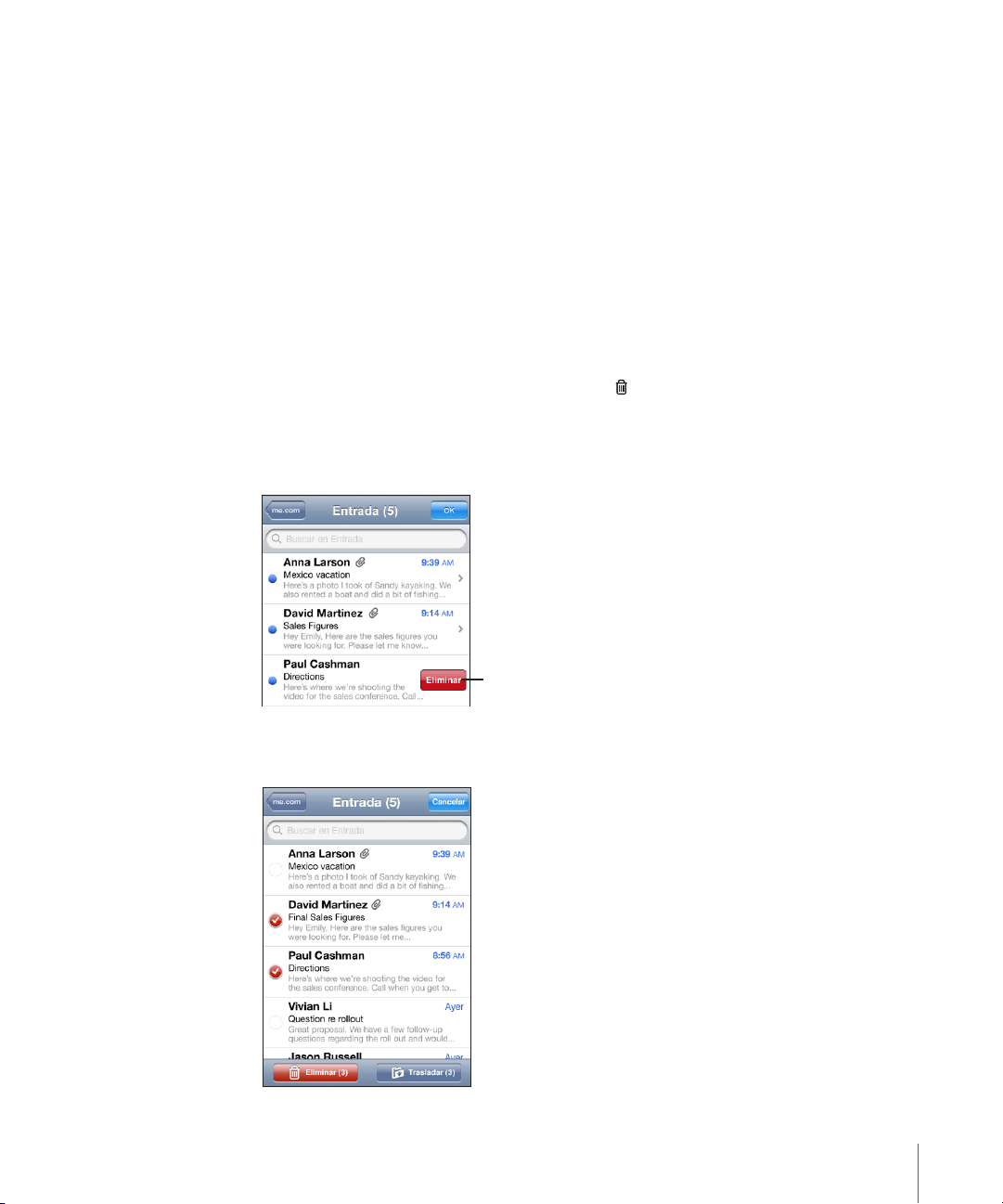
Los resultados de la búsqueda para los mensajes ya descargados en el iPod touch apa-
Para mostrar el
botón Eliminar,
deslice el dedo
sobre el mensaje
hacia la izquierda
o hacia la derecha.
recen automáticamente a medida que escribe. Pulse Buscar para ocultar el teclado y
ver más resultados.
Buscar en mensajes alojados en el servidor: Pulse “Buscar en el servidor” al nal de la
lista de resultados de la búsqueda.
Nota: Los resultados de la búsqueda en mensajes en los servidores puede variar según el tipo de cuenta. Algunos servidores solo pueden buscar palabras completas.
Organización del correo electrónico
Puede eliminar mensajes uno a uno o seleccionar un grupo de mensajes y borrarlos al
mismo tiempo. También puede mover mensajes de un buzón o carpeta a otro.
Eliminar un mensaje: Abra el mensaje y pulse .
También puede borrar un mensaje directamente en la lista de mensajes del buzón
deslizando el dedo sobre el título del mensaje hacia la izquierda o la derecha y pulsando Eliminar.
Eliminar varios mensajes: Mientras visualiza una lista de mensajes, pulse Editar, selec-
cione los mensajes que quiere borrar y pulse Eliminar.
Capítulo 6 Mail 77
Page 78
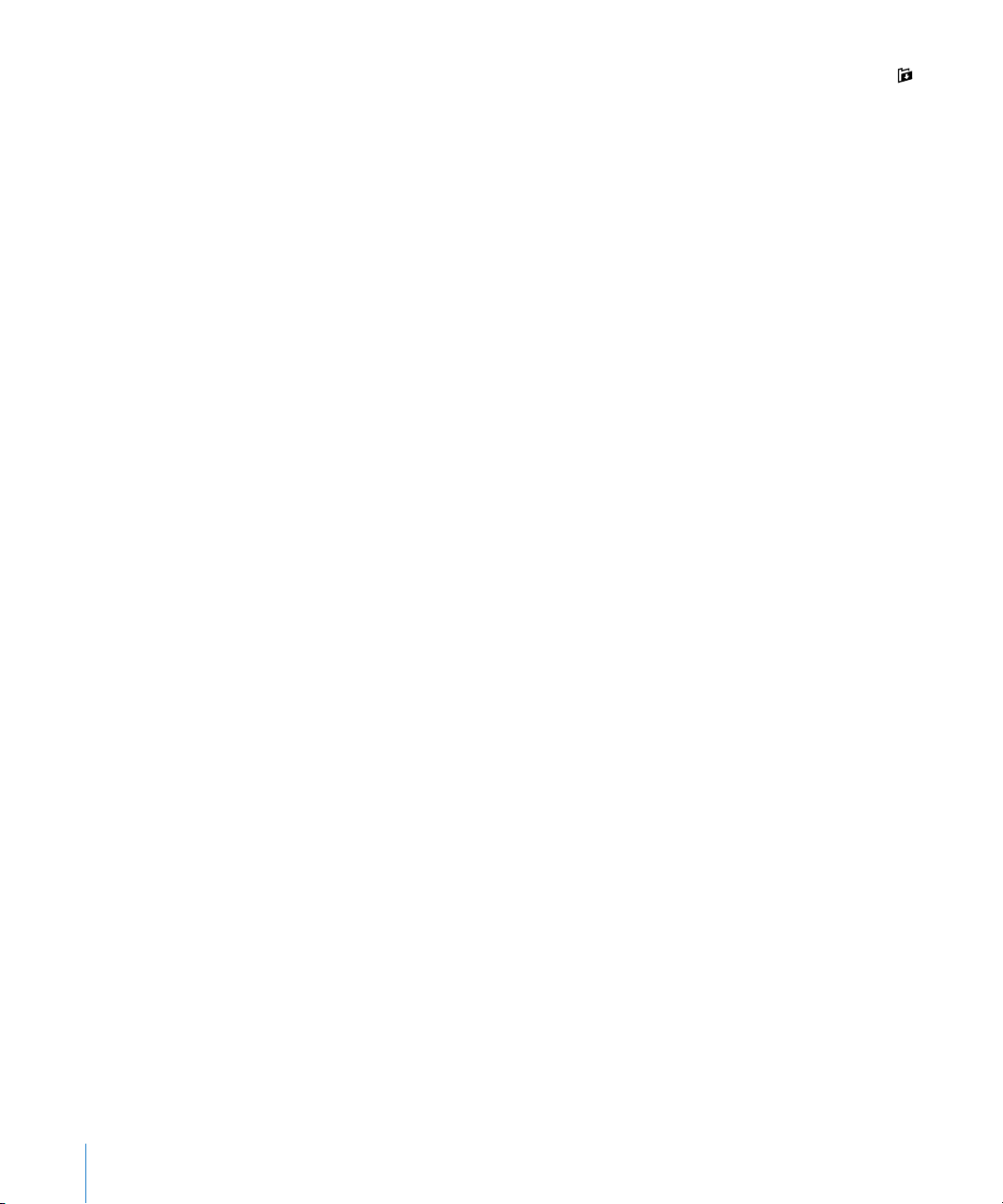
Trasladar un mensaje a otro buzón o carpeta: Mientras visualiza un mensaje, pulse
y, a continuación, seleccione un buzón o carpeta.
Trasladar múltiples mensajes: Mientras visualiza una lista de mensajes, pulse Editar,
seleccione los mensajes que desea mover y, a continuación, pulse Trasladar y seleccio-
ne un buzón o carpeta.
78 Capítulo 6 Mail
Page 79
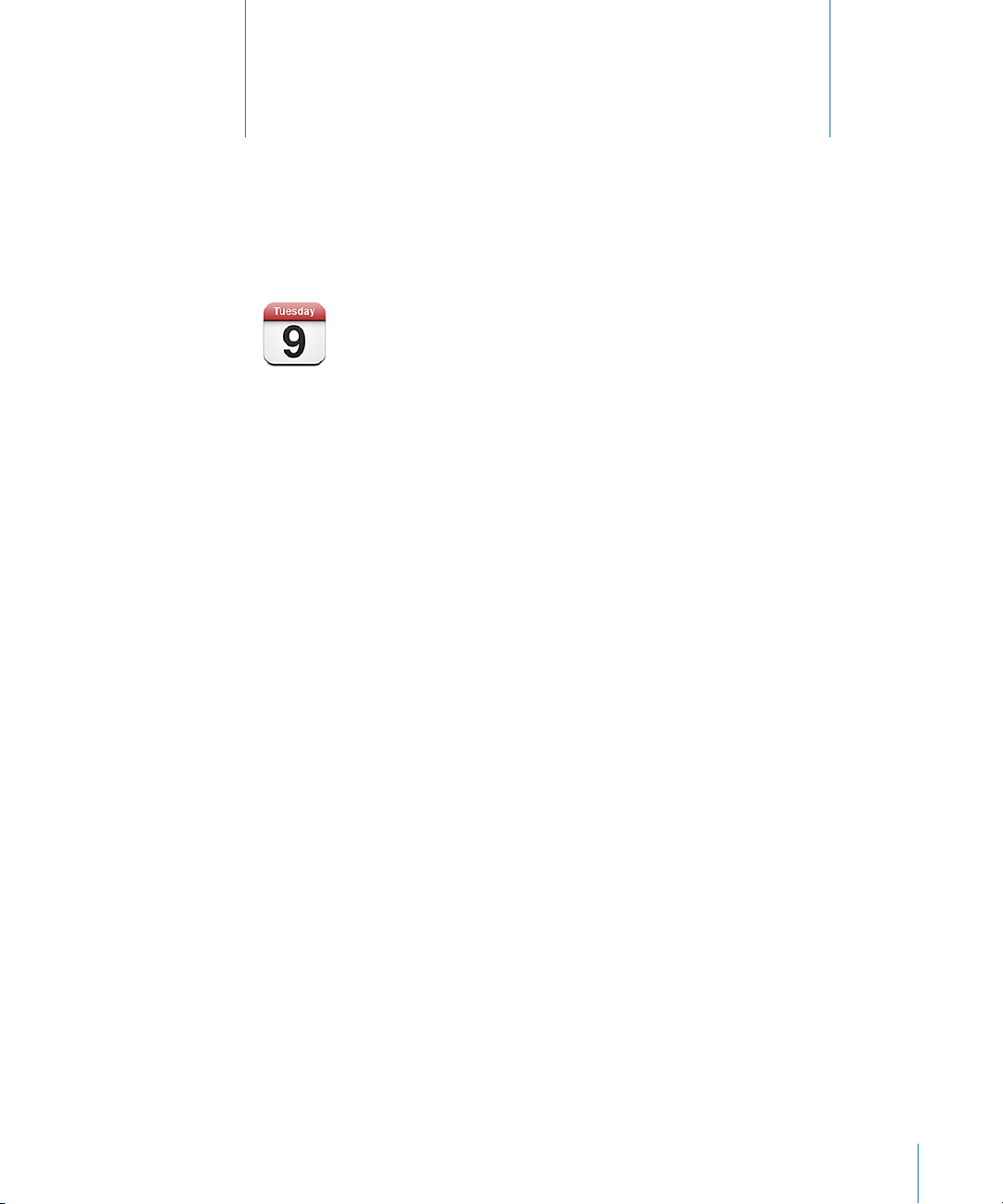
Calendario
7
Acerca de Calendario
Calendario le permite consultar cada uno de los calendarios de sus distintas cuentas, o
bien un calendario combinado de todas ellas. Puede visualizar los eventos en una lista
continua, por día o por mes, y buscar eventos por título, invitado o ubicación.
Puede sincronizar el iPod touch con los calendarios de su ordenador. También puede crear, editar o cancelar citas en el iPod touch y sincronizarlas con el ordenador.
Mediante una cuenta CalDAV o iCalendar (.ics) puede suscribirse a los calendarios de
Google, Yahoo! o iCal de Mac OS X. Si dispone de una cuenta de Microsoft Exchange,
puede recibir y responder invitaciones de reunión.
Cómo sincronizar calendarios
Puede sincronizar Calendario de una de estas formas:
En iTunes, utilice los paneles de preferencias del iPod touch para sincronizar con Â
iCal o Microsoft Entourage en un Mac, o con Microsoft Outlook 2003 o 2007 en un
PC, cuando conecte el iPod touch al ordenador. Consulte “Cómo sincronizar” en la
página 9.
En los ajustes del iPod touch, seleccione Calendario en las cuentas de MobileMe o Â
Microsoft Exchange para sincronizar la información del calendario de forma inalámbrica. Consulte “Conguración de cuentas” en la página 14.
Para sincronizar calendarios, iPod touch debe unirse a una red Wi-Fi que esté conectada a Internet. Consulte “Conexión a Internet” en la página 37.
79
Page 80

Cómo visualizar el calendario
Añadir evento
Los días con
puntos
contienen
eventos
Ir a hoy
Cómo cambiar vistas
Responder a una
invitación del
calendario
Eventos para el
día selecionado
Puede ver calendarios aislados de sus diferentes cuentas, o un calendario combinado
de todas ellas.
Ver un calendario distinto: Pulse Calendarios y, a continuación, seleccione uno. Pulse
“Todos los calendarios” para ver los eventos combinados de todos ellos.
Puede visualizar los eventos como una lista continua, por días o por meses. Los
eventos de todos los calendarios sincronizados aparecen en el mismo calendario del
iPod touch.
Cambiar de visualización: Pulse Lista, Día o Mes.
 Visualización Lista: todas sus vistas y eventos se ven en una lista con barra de
desplazamiento.
 Visualización Día: desplácese hacia arriba o hacia abajo para ver los eventos de un
día. Pulse o para ver los eventos del día siguiente o anterior.
 Visualización Mes: pulse un día para ver sus eventos. Pulse o para ver el mes si-
guiente o el anterior.
Consultar los detalles de un evento: Pulse el evento.
80 Capítulo 7 Calendario
Page 81

Cómo buscar en calendarios
Puede realizar búsquedas en los títulos, invitados y ubicaciones de los eventos en sus
calendarios. Se buscará en el calendario que esté consultando en ese momento, o en
todos, si los está visualizando todos.
Buscar eventos: En la visualización de lista, introduzca texto en el campo Buscar.
A medida que escriba irán apareciendo automáticamente resultados de la búsqueda.
Pulse Buscar para ocultar el teclado y ver más resultados.
Cómo suscribirse y compartir calendarios
Puede suscribirse a calendarios que empleen los formatos CalDAV o iCalendar (.ics).
Muchos servicios de calendario, incluidos Yahoo! y Google, así como la aplicación iCal
de Mac OS X, son compatibles con ambos formatos.
Los calendarios de suscripción son de solo lectura. Puede leer los eventos de los calendarios a los que está suscrito en el iPod touch, pero no podrá editarlos o crear nuevos
eventos. Tampoco podrá aceptar invitaciones de cuentas CalDAV.
Suscribirse a un calendario CalDAV o .ics:
1 En Ajustes, seleccione “Mail, contactos, calendarios” y, a continuación, pulse “Añadir
cuenta”.
2 Elija Otro y, a continuación, seleccione “Añadir cuenta CalDAV” o “Añadir calendario
suscrito”.
3 Introduzca la información de su cuenta y, a continuación, pulse Siguiente para
vericarla.
4 Pulse Guardar.
Capítulo 7 Calendario 81
Page 82

Apple proporciona enlaces a una serie de calendarios gratuitos de iCal (de días fes-
tivos nacionales o eventos deportivos, por ejemplo) a los que es posible que desee
suscribirse. Los calendarios, al descargarlos, se añaden automáticamente a iCal en su
escritorio. Una vez descargados, puede sincronizarlos con el iPod touch, tal y como
se describe en “Cómo suscribirse y compartir calendarios” en la página 81. Vaya a
www.apple.com/es/downloads/macosx/calendars.
También puede suscribirse a un calendario de iCal (u otro formato .ics) publicado en
Internet pulsando un enlace al calendario incluido en un mensaje de correo electrónico recibido en el iPod touch.
Cómo añadir eventos de calendario al iPod touch
También puede introducir y editar eventos de calendario directamente en el
iPod touch.
Añadir un evento: Pulse , introduzca la información del evento y, a continuación, pul-
se Aceptar.
Puede introducir la información siguiente:
Título Â
Ubicación Â
Horas de inicio y nalización (o active “Día entero” si es un evento que dura todo el Â
día)
Horas de repetición: ninguna, o cada día, cada semana, cada dos semanas, cada mes Â
o cada año
Hora de aviso: de cinco minutos a dos días antes del evento Â
Cuando ajuste un aviso, aparecerá la opción de establecer un segundo aviso.
Cuando se activa un aviso, el iPod touch muestra un mensaje. También puede ajustar el iPod touch de modo que emita un sonido (consulte “Avisos” en la página 84).
Importante: Si está de viaje, es posible que el iPod touch no le avise a la hora local
correcta. Para ajustar de forma manual la hora correcta, consulte “Fecha y hora” en la
página 134.
Notas Â
Para seleccionar el calendario al que desea añadir el evento, pulse Calendario. Los calendarios de solo lectura no aparecen en la lista.
Editar un evento Pulse el evento y, a continuación, pulse Editar.
Borrar un evento Pulse el evento, pulse Editar y después desplácese
82 Capítulo 7 Calendario
hacia abajo y pulse “Eliminar evento”.
Page 83

Cómo responder a invitaciones de reunión
Número de invitaciones
a reuniones
Si dispone de una cuenta de Microsoft Exchange congurada en el iPod touch y tiene
activado el servicio de calendarios, puede recibir invitaciones de reunión de otras personas de su empresa y responder a ellas. Cuando se recibe una invitación, la reunión
aparece en su calendario rodeada por una línea de puntos. El icono en la esquina
inferior derecha de la pantalla indica el número total de nuevas invitaciones, al igual
que el icono Calendario de la pantalla de inicio. Para recibir y responder a invitaciones
a reuniones, iPod touch debe unirse a una red Wi-Fi que esté conectada a Internet.
Responder a una invitación en Calendario:
1 Pulse una invitación en el calendario, o bien pulse para mostrar la pantalla Evento y,
a continuación, pulse una invitación.
Pulse “Invitación de” para obtener los datos de contacto del organizador de Â
la reunión. Pulse la dirección de correo electrónico para enviar un mensaje al
organizador.
Capítulo 7 Calendario 83
Page 84

Pulse Participantes para ver a los demás invitados a la reunión. Pulse un nombre Â
para ver los datos de contacto de un participante. Pulse la dirección de correo electrónico para enviar un mensaje al participante.
Pulse Aviso para que el iPod touch emita un aviso sonoro antes de la reunión. Â
Pulse “Añadir comentarios” para añadir comentarios en la respuesta que se enviará Â
por correo electrónico al organizador de la reunión. Sus comentarios aparecerán
también en la pantalla de información correspondiente a la reunión.
Las notas las redacta el organizador de la reunión.
2 Pulse Aceptar, Quizá o Rechazar.
Cuando usted acepta, acepta provisionalmente o rechaza una invitación, se envía al
organizador una respuesta por correo electrónico que incluye sus comentarios.
Si acepta o acepta provisionalmente la invitación, puede cambiar su respuesta más
adelante. Pulse “Añadir comentarios” si desea cambiar sus comentarios.
Las invitaciones a reuniones también se envían en un mensaje de correo electrónico
que le permite abrir desde Mail la pantalla de información de la reunión.
Abrir una invitación en un mensaje de correo electrónico: Pulse la invitación.
Avisos
Ajustar avisos de calendario: En Ajustes, seleccione General > Sonidos y active “Avisos
calendario”. Si “Avisos calendario” está desactivado cuando está a punto de ocurrir un
evento, el iPod touch muestra un mensaje, pero no emite sonido alguno.
Avisos de sonido para invitaciones: En Ajustes, seleccione “Mail, contactos, calenda-
rios”. Debajo de Calendarios, pulse “Aviso nueva invitación” para activarlo.
84 Capítulo 7 Calendario
Page 85

Fotos
8
Acerca de Fotos
El iPod touch le permite llevar sus fotos y vídeos con usted, de modo que pueda compartirlos con su familia, amigos y compañeros. Puede sincronizar fotos y vídeos (solo
Mac) desde su ordenador, y utilizar fotos como fondo de pantalla. También puede
enviar fotos y vídeos en mensajes de correo electrónico, y cargar fotos en galerías
MobileMe.
Cómo sincronizar fotos y vídeos con el ordenador
iTunes puede sincronizar fotos y vídeos (solo Mac) con las siguientes aplicaciones:
 Mac: iPhoto 4.0.3 o posterior, o Aperture
 PC: Adobe Photoshop Elements 3.0 o posterior
Consulte “Sincronización con iTunes” en la página 9.
El iPod touch admite los formatos de vídeo H.264 y MPEG-4, con audio AAC. Si está
teniendo problemas para sincronizar un vídeo con el iPod touch, debería poder utilizar
iTunes a n de crear una versión del vídeo optimizada para el iPod touch.
Crear una versión de un vídeo optimizada para el iPod touch:
1 Copie el vídeo en su biblioteca de iTunes.
2 En iTunes, seleccione Películas en la lista Biblioteca y seleccione el vídeo que desee
sincronizar.
3 Seleccione Avanzado > “Crear versión para iPod o iPhone”.
Para obtener más información, vaya a support.apple.com/kb/HT1211.
85
Page 86

Cómo visualizar fotos y vídeos
Las fotos y los vídeos (solo Mac) sincronizados desde la aplicación fotográca de su
ordenador o guardados desde un mensaje de correo electrónico pueden visualizarse
en Fotos.
Visualizar fotos y vídeos:
1 En Fotos, pulse un álbum de fotos.
2 Pulse la imagen en miniatura de una foto o de un vídeo para verlo a pantalla completa.
Mostrar u ocultar los controles: Pulse la foto o el vídeo a pantalla completa para mos-
trar los controles. Vuelva a pulsar para ocultarlos.
Reproducir un vídeo: Pulse en el centro de la pantalla.
Para volver a ver un vídeo, pulse en la parte inferior de la pantalla. Si no ve , pulse la
pantalla para mostrar los controles.
Visualizar una foto o vídeo orientado horizontalmente: Gire el iPod touch lateral-
mente. La foto o vídeo se reorienta automáticamente y, si está en formato horizontal,
se amplía hasta ajustarse a la pantalla.
86 Capítulo 8 Fotos
Page 87

Acercar una parte de una foto: Pulse dos veces el punto que desea acercar. Vuelva a
pulsar dos veces para alejar la imagen. También puede pellizcar con dos dedos hacia
dentro o hacia fuera para acercar o alejar la imagen.
Visualizar un vídeo a pantalla completa o ajustar el vídeo a la pantalla: Pulse dos
veces la pantalla para ajustar el vídeo de modo que ocupe toda la pantalla. Vuelva a
pulsar dos veces para ajustar el vídeo a la pantalla.
Desplazarse por una foto: Arrastre la foto.
Visualizar la foto o el vídeo siguiente o anterior: Golpee ligeramente hacia la izquier-
da o hacia la derecha. O bien pulse la pantalla para mostrar los controles y, a continuación, pulse o .
Pases de diapositivas
Puede visualizar los álbumes de fotos como pases de diapositivas, con música de fondo incluida.
Visualizar un álbum como un pase de diapositivas: Pulse un álbum y, a continuación,
pulse .
Los vídeos se reproducen automáticamente cuando aparecen durante el pase de
diapositivas.
Detener un pase de diapositivas: Pulse la pantalla.
Denir los ajustes del pase de diapositivas: En Ajustes, seleccione Fotos y ajuste las
siguientes opciones:
Capítulo 8 Fotos 87
Page 88

 Para ajustar el tiempo que se muestra cada diapositiva, pulse “Repr. cada diapositiva” y
seleccione una duración.
 Para ajustar un efecto de transición al pasar de una foto a otra,pulse Transición y selec-
cione un tipo de transición.
 Para indicar si los pases de diapositivas se repiten,active o desactive la opción Repetir.
 Para denir si las fotos y los vídeos deben mostrarse en orden aleatorio,active o desacti-
ve la opción Aleatorio.
Reproducir música durante un pase de diapositivas: En iPod, reproduzca una canción, seleccione Fotos en la pantalla de inicio y, a continuación, inicie un pase de
diapositivas.
Compartir fotos y vídeos
Puede enviar fotos y vídeos en mensajes de correo electrónico, y añadir fotos a galerías MobileMe. También puede copiar y pegar fotos y vídeos, guardar fotos y vídeos
de mensajes de correo electrónico en Fotos, y guardar imágenes de páginas web en
Fotos.
Cómo enviar una foto o un vídeo en un mensaje de correo electrónico
Enviar una foto: Seleccione una foto, pulse y, a continuación, pulse “Enviar foto”.
Si no ve , pulse la pantalla para mostrar los controles.
Pegar un vídeo en un mensaje de correo electrónico
1 Mantenga pulsado el vídeo que desee hasta que aparezca el comando Copiar.
2 Pulse Copiar.
3 Vaya a Mail y cree un nuevo mensaje.
4 Pulse para colocar un punto de inserción donde desee situar el vídeo y, a continuación,
pulse en el punto de inserción para que se muestren los comandos de edición.
5 Pulse Pegar.
Si es necesario, el iPod touch puede comprimir la foto.
Cómo copiar y pegar fotos y vídeos
Puede copiar una foto o un vídeo de Fotos y pegarlo en un mensaje de correo electrónico. Algunas aplicaciones de terceros también permiten copiar y pegar fotos y vídeos.
Copiar una foto o vídeo: Mantenga el dedo sobre la pantalla hasta que aparezca el
botón Copiar y, a continuación, pulse Copiar.
Pegar una foto o vídeo: Pulse para colocar un punto de inserción allí donde quiera
situar la foto o vídeo y, a continuación, pulse en el punto de inserción y pulse Pegar.
88 Capítulo 8 Fotos
Page 89

Cómo añadir una foto a una galería MobileMe
Si dispone de una cuenta MobileMe, puede añadir fotos directamente desde el
iPod touch a una galería que haya creado. También puede añadir fotos a la galería
MobileMe de alguien que haya permitido las contribuciones por correo electrónico.
Antes de poder añadir fotos a una galería en su cuenta MobileMe, debe:
Congurar su cuenta MobileMe en el iPod touch Â
Publicar una galería MobileMe y permitir el envío de fotos por correo electrónico o Â
mediante el iPod touch
Acceder a una red Wi-Fi conectada a Internet Â
Para obtener más información sobre la creación de una galería y la aportación de fotos, consulte la Ayuda MobileMe.
Añadir una foto a su galería: Seleccione una foto, pulse y, a continuación, pulse
“Enviar a MobileMe”. Introduzca un título y una descripción si lo desea y, a continuación, seleccione el álbum al que añadir la foto y pulse Publicar.
Si no ve , pulse la pantalla para mostrar los controles.
El iPod touch le avisará cuando se publique la foto y le dará la opción de visualizarlo
en MobileMe o enviar a un amigo un enlace por correo electrónico.
Cómo añadir una foto a la galería MobileMe de un tercero: Seleccione una foto, pulse y, a continuación, pulse “Enviar foto”. Introduzca la dirección de correo electrónico
del álbum y haga clic en Enviar.
Cómo guardar fotos y vídeos de mensajes de correo electrónico y páginas web
Guardar una foto de un mensaje de correo electrónico en el álbum Fotos guardadas: Pulse la foto y, a continuación, pulse “Guardar imagen”. Si la foto aún no se ha des-
cargado, pulse primero el aviso de descarga.
Guardar un vídeo de un mensaje de correo electrónico en el álbum Fotos guardadas: Mantenga pulsado el archivo adjunto y, a continuación, pulse “Guardar vídeo”. Si el
vídeo aún no se ha descargado, pulse primero el aviso de descarga.
Guardar una foto de una página web en el álbum Fotos guardadas: Mantenga pulsada la foto y, a continuación, pulse “Guardar imagen”.
Puede descargar las fotos y los vídeos en el álbum Fotos guardadas de la aplicación
fotográca de su ordenador conectando el iPod touch al ordenador.
Capítulo 8 Fotos 89
Page 90
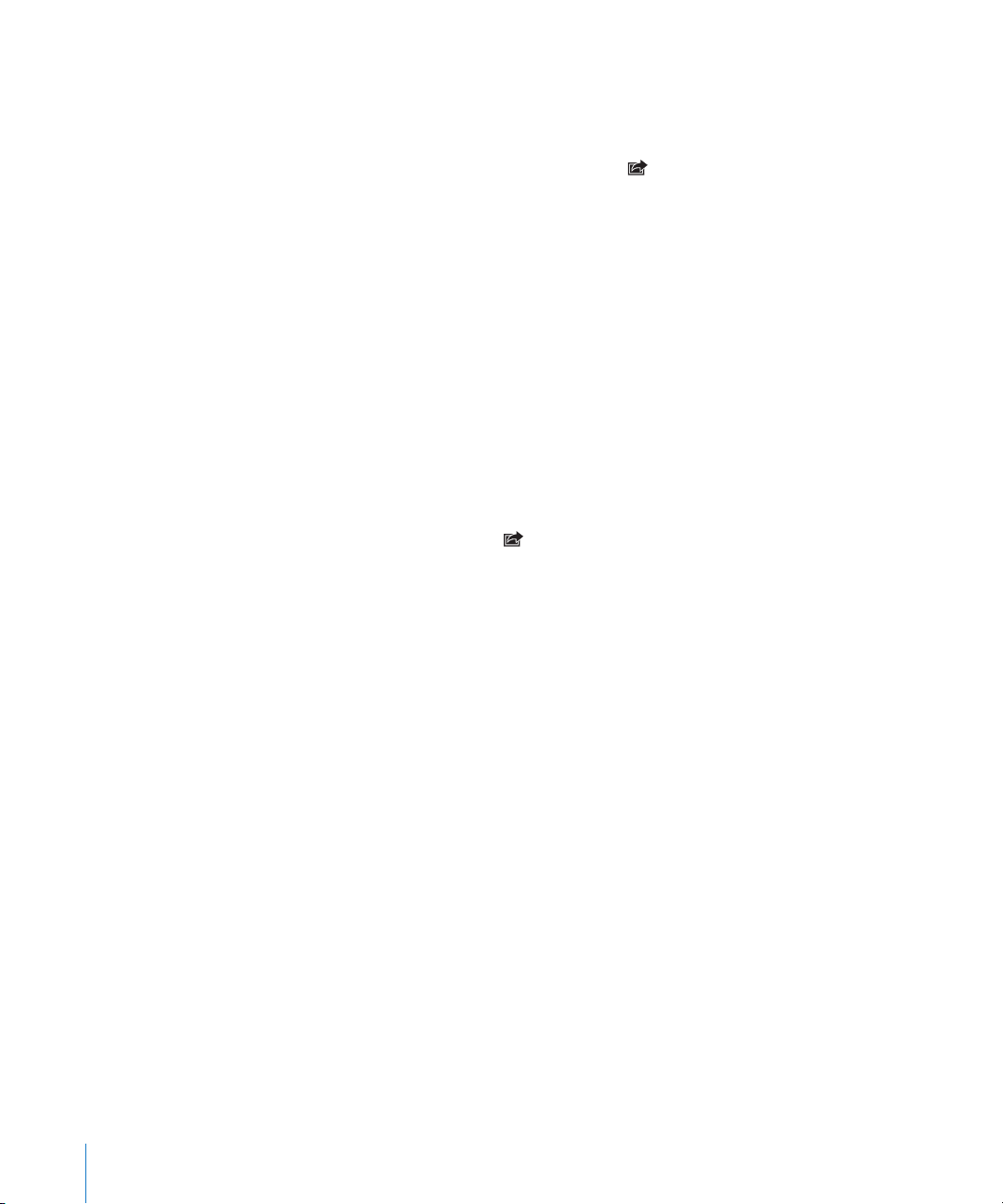
Cómo asignar una foto a un contacto
Puede asignar una foto a un contacto.
Asignar una foto a un contacto:
1 Seleccione cualquier foto del iPod touch y pulse .
2 Pulse “Asignar a un contacto” y seleccione un contacto.
3 Coloque y ajuste el tamaño de la foto hasta que tenga el aspecto deseado.
Arrastre la foto para desplazarla y pellízquela hacia dentro o hacia fuera para acercar o
alejar la imagen.
4 Pulse “Fijar foto”.
También puede asignar una foto a un contacto de los Contactos pulsando Editar y, a
continuación, pulsando el icono de la imagen.
Fondo de pantalla
Al desbloquear el iPod touch se ve una imagen de fondo de pantalla.
Ajustar una foto como fondo de pantalla:
1 Seleccione cualquier foto, pulse y, a continuación, pulse “Fondo de pantalla”.
2 Arrastre la foto para aplicar una panorámica o pellízquela para acercar o alejar la ima-
gen hasta que tenga el aspecto deseado.
3 Pulse Fijar.
También puede elegir entre varias imágenes de fondo de pantalla incluidas con el
iPod touch seleccionando Ajustes > Fondo de pantalla > “Fondo de pantalla” en la pantalla de inicio.
90 Capítulo 8 Fotos
Page 91

Contactos
Cómo añadir Contactos
Puede añadir contactos al iPod touch de las siguientes maneras:
En iTunes, sincronice contactos de Google o Yahoo!, o sincronice aplicaciones en el Â
ordenador (consulte “Cómo sincronizar” en la página 9)
Congure cuentas MobileMe o Microsoft Exchange en el iPod touch, con la función Â
Contactos activada (consulte “Conguración de cuentas” en la página 14)
Instale un perl que congure una cuenta Exchange con los contactos activados Â
(consulte “Instalación de perles de conguración” en la página 16)
Congure una cuenta LDAP en el iPod touch Â
Introducir contactos directamente en el iPod touch Â
9
El número de contactos que puede añadir está limitado únicamente por la cantidad de
memoria en el iPod touch.
Congurar una cuenta LDAP:
1 En Ajustes, pulse “Mail, contactos, calendarios” y, a continuación, pulse “Añadir cuenta”.
2 Pulse Otra y, a continuación, pulse “Añadir cuenta LDAP”.
3 Introduzca la información de su cuenta LDAP y pulse Siguiente para vericarla.
4 Pulse Guardar.
Cuando congure una cuenta LDAP, podrá visualizar y buscar contactos en el servidor
LDAP de su empresa u organización. El servidor aparece como un nuevo grupo en
Contactos. Como los contactos LDAP no se descargan en el iPod touch, para visuali-
zarlos debe disponer de una conexión a Internet. Consulte con su administrador del
sistema los ajustes de cuenta y otros requisitos (como VPN).
91
Page 92
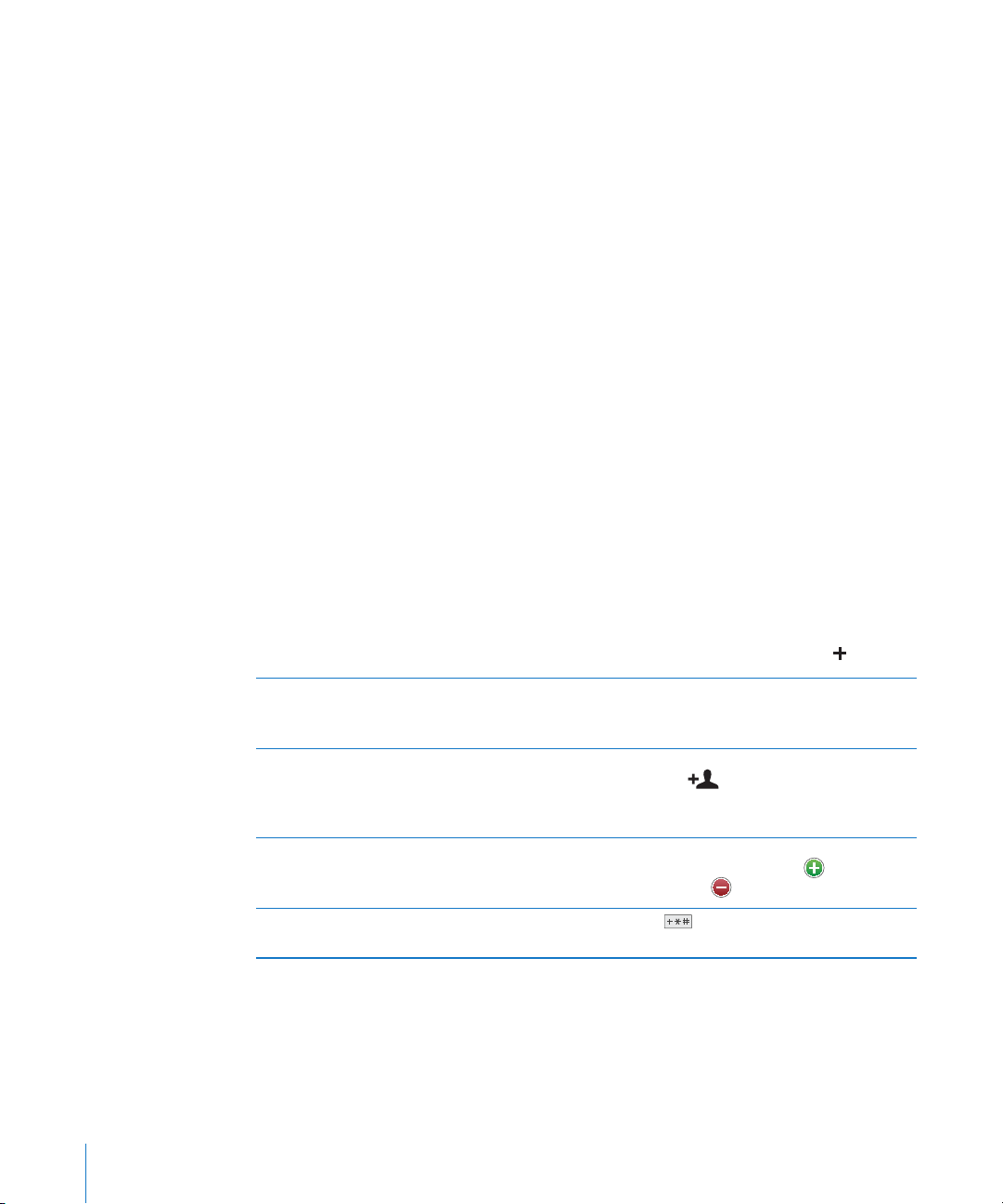
Cómo buscar contactos
Puede buscar por nombre, apellido o nombre de la empresa en los contactos del
iPod touch. Si tiene congurada una cuenta de Microsoft Exchange en el iPod touch,
también puede buscar contactos en la Lista Global de Direcciones (GAL) de su empre-
sa. Si dispone de una cuenta LDAP congurada en el iPod touch, puede buscar contactos en el servidor LDAP de su organización.
Al introducir información de búsqueda, los contactos con información coincidente
aparecen en cuanto empieza a escribir.
Buscar contactos: En Contactos, pulse el campo de búsqueda situado en la parte
superior de cualquier lista de contactos e introduzca un nombre, apellido o nombre
de empresa. (Para desplazarse rápidamente hasta la parte superior de la lista, pulse la
barra de estado.)
Buscar en una Lista Global de Direcciones: Pulse Grupos, pulse Directorios en la parte
inferior de la lista e introduzca un nombre, apellido o nombre de empresa.
No es posible editar los contactos de una Lista Global de Direcciones ni guardarlos en
el iPod touch.
Buscar un servidor LDAP: Pulse Grupos, pulse el nombre del servidor LDAP y, a conti-
nuación, introduzca un nombre, un apellido o un nombre de empresa.
No es posible editar los contactos LDAP ni guardarlos en el iPod touch.
Cómo gestionar contactos en el iPod touch
Añadir un contacto al iPod touch: Pulse Contactos y, a continuación, pulse .
Eliminar un contacto En Contactos, seleccione un contacto y pulse
Añadir un contacto desde el teclado Pulse Teclado, introduzca un nombre y, a conti-
Editar información de contacto En Contactos, seleccione un contacto y pulse
Cómo introducir una pausa en un número Seleccione
92 Capítulo 9 Contactos
Editar. Desplácese hacia abajo y pulse “Eliminar
contacto”.
nuación, pulse
e introduzca los datos, o pulse “Contacto existente” y seleccione un contacto.
Editar. Para añadir un ítem, pulse
nar un ítem, pulse
cen como comas cuando se guarda el número.
. Pulse “Crear nuevo contacto”
. Para elimi-
.
y pulse Pausa. Las pausas apare-
Page 93

Asignar una foto a un contacto:
1 Pulse Contactos y seleccione un contacto.
2 Pulse Editar y después “Añadir foto”, o pulse la foto existente.
3 Pulse “Seleccionar foto” y seleccione una foto.
4 Arrastre y ajuste el tamaño de la foto a su gusto.
5 Pulse “Fijar foto”.
Capítulo 9 Contactos 93
Page 94
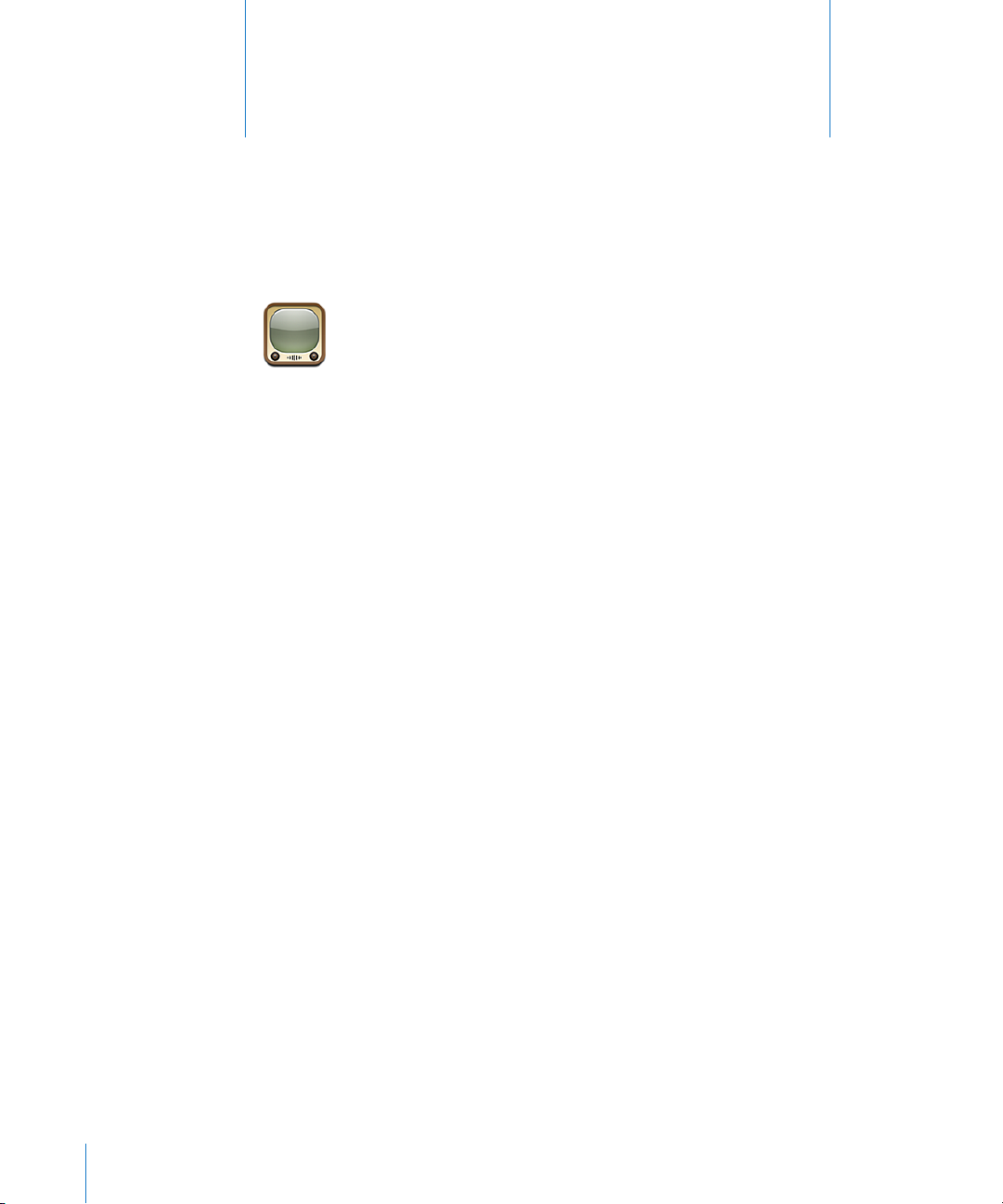
YouTube
10
Cómo buscar y visualizar vídeos
YouTube consta de vídeos cortos enviados por personas de todo el mundo. Para utilizar algunas funciones del iPod touch, deberá iniciar sesión en una cuenta de YouTube
cuando se le solicite. Para obtener información acerca de cómo abrir una cuenta de
YouTube, vaya a www.youtube.com.
Nota: YouTube no está disponible en todos los idiomas y zonas.
Para utilizar YouTube, el iPod touch debe unirse a una red Wi-Fi que esté conectada a
Internet. Consulte “Conexión a Internet” en la página 37.
Explorar los vídeos: Pulse Destacados, “Más vistos” o Favoritos, o bien pulse Más para
ordenarlos por “Más recientes”, “Mejor puntuación”, Historial, Suscripciones o “Listas de
reproducción”.
 Destacados: vídeos revisados y destacados por el personal de YouTube.
 Más vistos: los vídeos más vistos por los visitantes de YouTube. Pulse Todo para ver
los vídeos más vistos hasta el momento o bien Hoy o “Esta semana” para ver los más
vistos del día o de la semana.
 Favoritos: vídeos que ha añadido a sus Favoritos. Cuando inicia sesión en una cuen-
ta de YouTube, aparecen los favoritos de la cuenta. Podrá sincronizar cualquiera de
ellos con su cuenta.
 Más recientes: los vídeos enviados más recientemente a YouTube.
 Mejor puntuación: los vídeos mejor valorados por los visitantes de YouTube. Para
puntuar vídeos, visite www.youtube.com.
 Historial: los vídeos que ha visto más recientemente.
 Suscripciones: vídeos de las cuentas de YouTube a las que se ha suscrito. Para utilizar
esta función debe haber iniciado sesión en una cuenta de YouTube.
94
Page 95
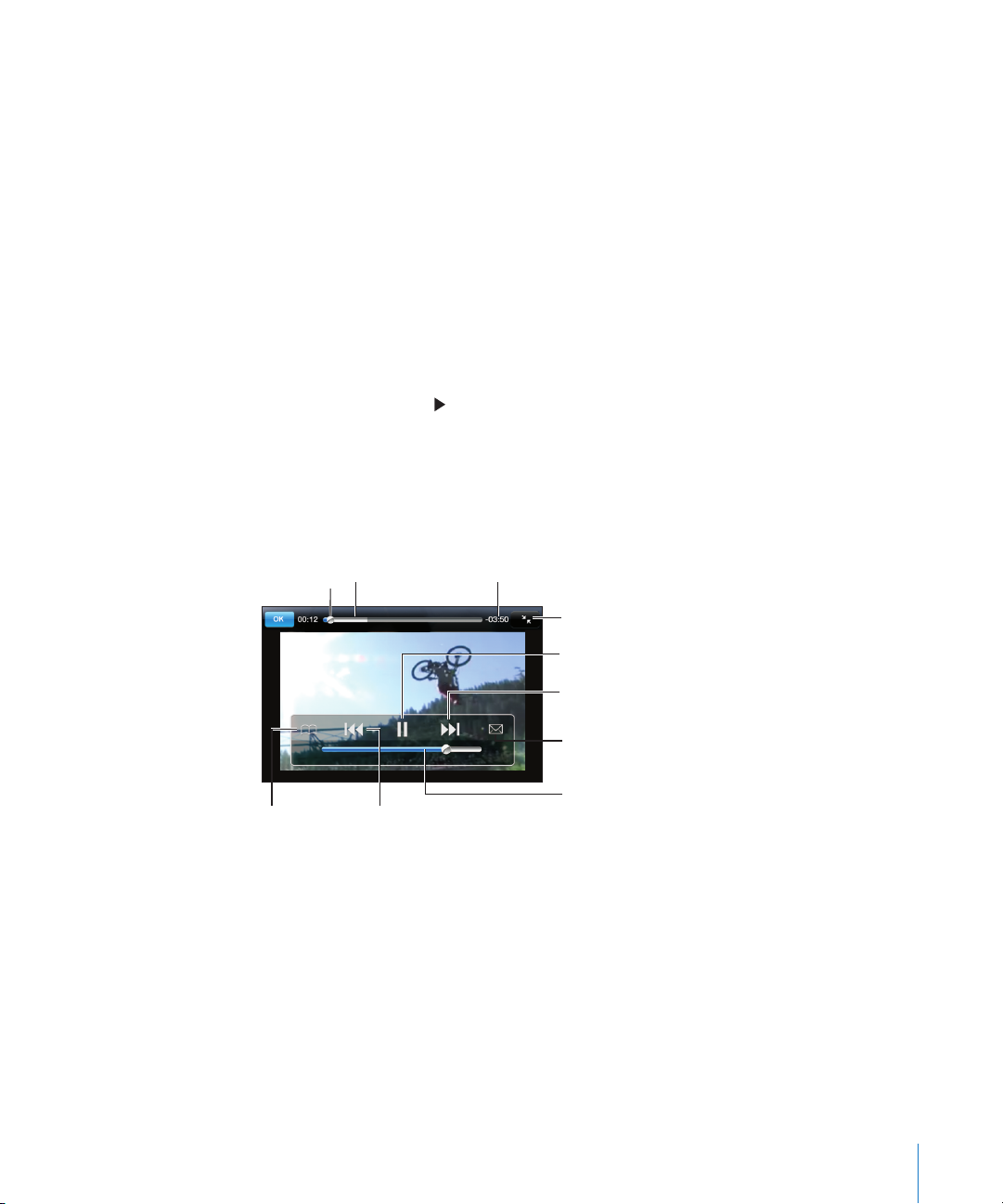
 Listas de reproducción: vídeos que ha añadido a listas de reproducción. Para utilizar
Siguiente/
Avance rápido
Reproducción/
Pausa
Enviar por
correo
electrónico
Tamaño
Progreso de la
descarga
Volumen
Cursor de
reproducción
Barra de
desplazamiento
Favorito Retroceso/Anterior
esta función debe haber iniciado sesión en una cuenta de YouTube.
Buscar un vídeo:
1 Pulse Buscar, y a continuación pulse el campo de búsqueda de YouTube.
2 Escriba una palabra o frase que describa lo que está buscando, y a continuación pulse
Buscar.
YouTube le mostrará resultados basados en el título, la descripción, las etiquetas o el
nombre de usuario del vídeo. De los vídeos listados se muestra el título, la puntuación,
el número de reproducciones, la duración y el nombre de la cuenta que los publicó.
Reproducir un vídeo: Pulse encima del vídeo.
El vídeo empezará a descargarse en el iPod touch y aparecerá una barra de progreso.
El vídeo comenzará a reproducirse cuando se haya descargado el suciente contenido.
También puede pulsar para reproducir el vídeo.
Cómo controlar la reproducción del vídeo
Cuando empieza la reproducción, los controles desaparecen para no cubrir el vídeo.
Mostrar u ocultar los controles de vídeo: Pulse la pantalla.
Capítulo 10 YouTube 95
Page 96

Reproducir un vídeo o ponerlo en pausa Pulse o . También puede pulsar el botón cen-
tral de los auriculares del iPod touch(incluidos
con los modelos de otoño de 2009 con 32 GB o
más) o el botón equivalente de los auriculares
Bluetooth.
Ajustar el volumen Arrastre el regulador de volumen o utilice los
botones de volumen situados en el lateral del
iPod touch. También puede utilizar los botones
de volumen de los auriculares del iPod touch
(solo en los modelos de otoño de 2009 con 32
GB o más).
Volver a reproducir un vídeo Pulse
Pasar al vídeo siguiente o al anterior en una
lista
Retroceder o avanzar rápido Mantenga pulsado
Saltar a cualquier punto de un vídeo Arrastre el cursor de reproducción a lo largo de la
Parar un vídeo antes de que nalice la
reproducción
Alternar entre vídeo a pantalla completa o ajustado a la pantalla.
Añadir un vídeo a Favoritos utilizando los controles de vídeo
Enviar por correo electrónico un enlace del vídeo utilizando los controles de vídeo
Pulse
Pulse
barra de desplazamiento.
Pulse Aceptar o pulse el botón de inicio
Pulse dos veces en el vídeo. También puede pulsar
o pulsar
Inicie la reproducción de un vídeo y pulse
Inicie la reproducción de un vídeo y pulse
.
dos veces para saltar al vídeo anterior.
para saltar al vídeo siguiente.
o .
.
para que el vídeo ocupe toda la pantalla,
para ajustarlo a la pantalla.
.
.
96 Capítulo 10 YouTube
Page 97

Cómo gestionar vídeos
Pulse junto a un vídeo para ver los vídeos relacionados y mostrar más controles de
gestión de vídeos.
Añadir el vídeo a Favoritos Pulse “Añadir a Favoritos”.
Añadir el vídeo a una lista de reproducción Pulse “Añadir a la lista” y, a continuación, seleccio-
ne una lista de reproducción existente o pulse
para crear una nueva.
Enviar un enlace del vídeo por correo
electrónico:
Explorar y visualizar vídeos relacionados Pulse un vídeo en la lista de vídeos relacionados
Pulse “Compartir vídeo”.
para visualizarlo, o pulse
obtener más información.
junto al vídeo para
Capítulo 10 YouTube 97
Page 98

Cómo obtener más información
Pulse junto al vídeo para mostrar los comentarios del vídeo, su descripción, la fecha
en que fue añadido y otra información.
Valorar el vídeo o añadir un comentario En la pantalla “Más información”, pulse “Puntuar,
comentar o marcar” y, a continuación, seleccione
“Puntuar o comentar”. Para utilizar esta función
debe haber iniciado sesión en una cuenta de
YouTube.
Visualice más vídeos de esta cuenta En la pantalla “Más información”, pulse “Más
vídeos”.
Suscribirse a esta cuenta de YouTube En la pantalla “Más información”, pulse “Más
vídeos” y, a continuación, pulse “Suscribirse a
<cuenta>” en la parte inferior de la lista de vídeos.
Para utilizar esta función debe haber iniciado
sesión en una cuenta de YouTube.
98 Capítulo 10 YouTube
Page 99

Cómo utilizar las funciones de cuenta de YouTube
Si dispone de una cuenta de YouTube, puede acceder a las funciones de las mismas,
como suscripciones, comentarios, puntuaciones y listas de reproducción. Para crear
una cuenta de YouTube, vaya a www.youtube.com.
Mostrar los favoritos que ha añadido a su cuenta: En Favoritos, pulse “Iniciar sesión” y,
a continuación, introduzca su nombre de usuario y contraseña para ver los favoritos de
su cuenta. Cualquier favorito existente añadido al iPod touch puede fundirse con los
favoritos de su cuenta al iniciar sesión.
Eliminar un favorito: En Favoritos, pulse Editar, después pulse junto a un vídeo y, a
continuación, pulse Eliminar.
Mostrar suscripciones añadidas a su cuenta: En Suscripciones, pulse “Iniciar sesión” y,
a continuación, introduzca su nombre de usuario y contraseña para ver las suscripciones de su cuenta. Pulse una cuenta en la lista para ver todos los vídeos de la misma.
Anular la suscripción de una cuenta de YouTube: En Suscripciones, pulse una cuenta
en la lista y, a continuación, pulse “Anular suscripción”.
Ver listas de reproducción: En Listas, pulse una lista de reproducción para ver la lista
de vídeos que ha añadido. Pulse cualquier vídeo en la lista de reproducción para co-
menzar la reproducción desde ese punto de la lista.
Editar una lista de reproducción: En Listas, pulse Editar y, a continuación, realice una
de las siguientes operaciones:
 Para eliminar toda la lista de reproducción, pulse junto a una lista de reproducción
y, a continuación, pulse Eliminar.
 Para crear una nueva lista de reproducción, pulse y, a continuación, introduzca un
nombre para la misma.
Añadir un vídeo a una lista de reproducción: Pulse junto a un vídeo y, a continua-
ción, pulse “Añadir a la lista” y seleccione una lista de reproducción.
Eliminar un vídeo de una lista de reproducción:
1 En Listas, pulse una lista de reproducción y, a continuación, pulse Editar.
2 Pulse junto a una lista de reproducción y, a continuación, pulse Eliminar.
Capítulo 10 YouTube 99
Page 100

Cómo cambiar los botones de exploración
Puede reemplazar los botones Destacados, “Más vistos”, Favoritos y Buscar de la parte
inferior de la pantalla por otros que utilice más frecuentemente. Por ejemplo, si ve a
menudo vídeos bien valorados pero no los destacados, podría reemplazar el botón
Destacados por el de “Mejor puntuación”.
Cambiar los botones de exploración: Pulse Más y, a continuación, pulse Editar y arrastre un botón a la parte inferior de la pantalla, sobre el botón que quiere reemplazar.
Puede arrastrar los botones de la parte inferior de la pantalla hacia la izquierda y hacia
la derecha para ordenarlos. Cuando acabe, pulse Aceptar.
Cuando esté buscando vídeos, pulse Más para acceder a los botones de exploración
que no son visibles.
10 0 Capítulo 10 YouTube
